Page 1
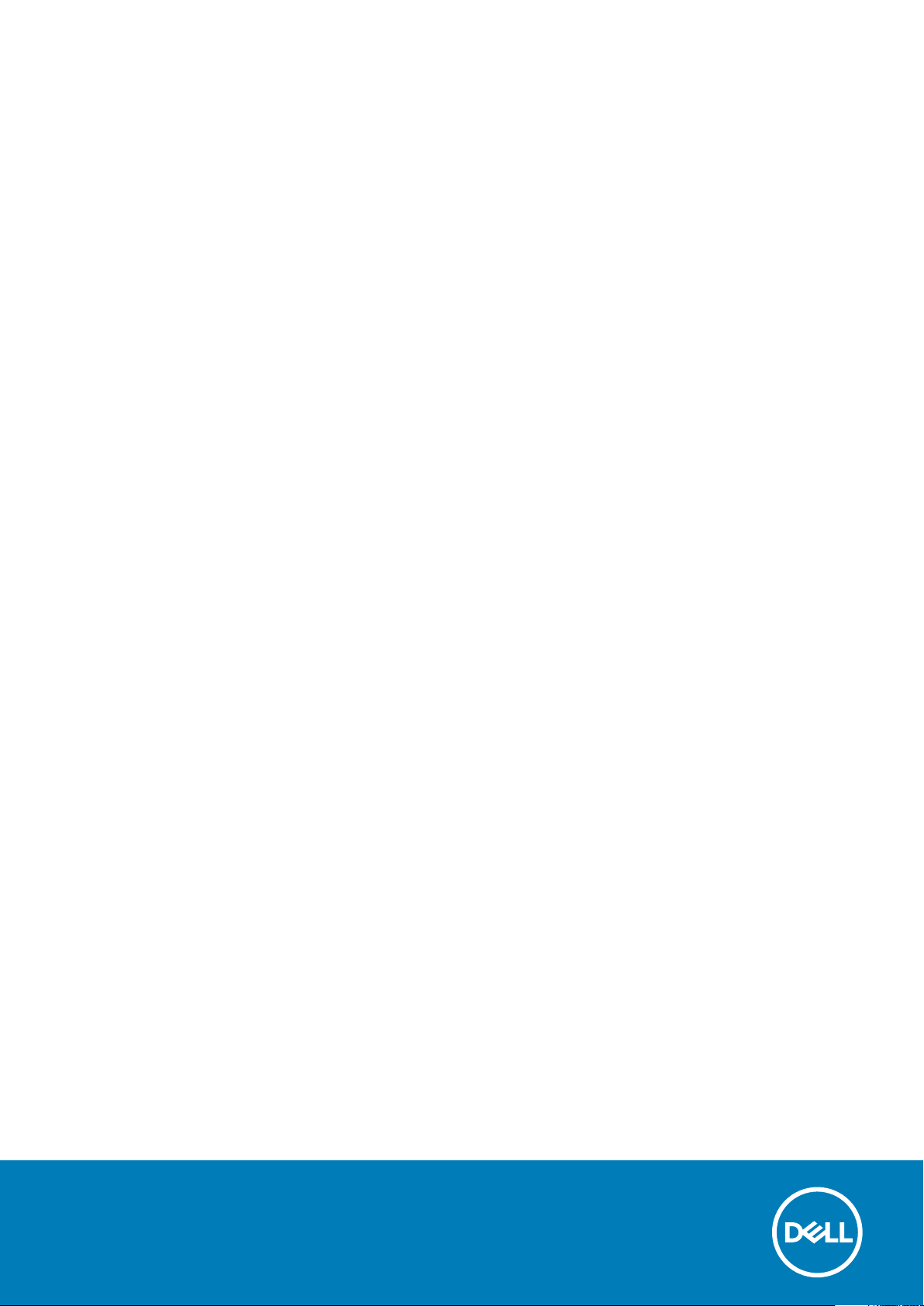
Inspiron 15-5568
2-in-1
Service-Handbuch
Vorschriftenmodell: P58F
Vorschriftentyp: P58F001
Page 2
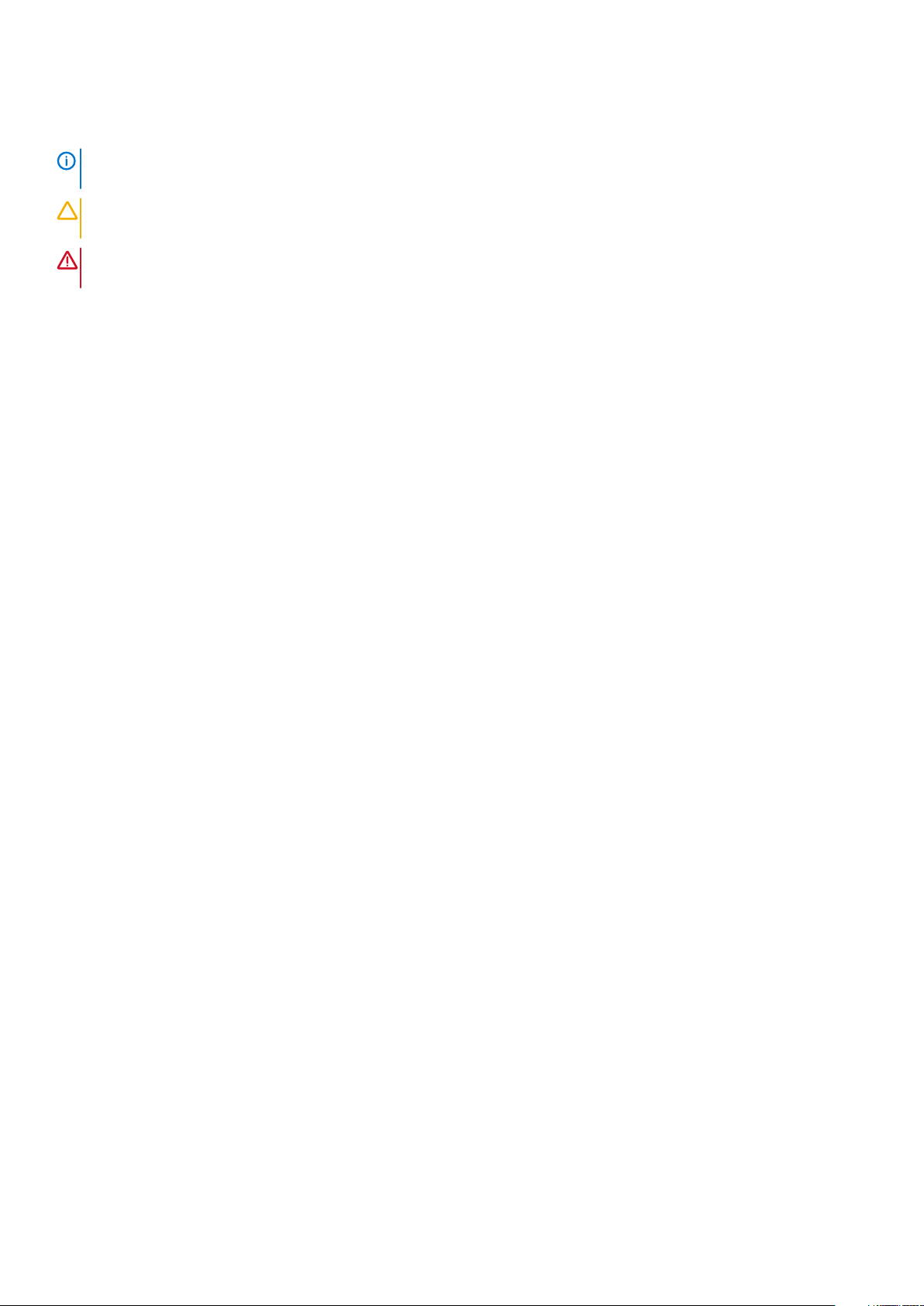
Anmerkungen, Vorsichtshinweise und Warnungen
ANMERKUNG: Eine ANMERKUNG macht auf wichtige Informationen aufmerksam, mit denen Sie Ihr Produkt besser
einsetzen können.
VORSICHT: Ein VORSICHTSHINWEIS warnt vor möglichen Beschädigungen der Hardware oder vor Datenverlust und
zeigt, wie diese vermieden werden können.
WARNUNG: Mit WARNUNG wird auf eine potenziell gefährliche Situation hingewiesen, die zu Sachschäden,
Verletzungen oder zum Tod führen kann.
© 2015–2019 Dell Inc. oder ihre Tochtergesellschaften. Alle Rechte vorbehalten. Dell, EMC und andere Marken sind Marken von
Dell Inc. oder Tochterunternehmen. Andere Markennamen sind möglicherweise Marken der entsprechenden Inhaber.
2019 - 11
Rev. A02
Page 3
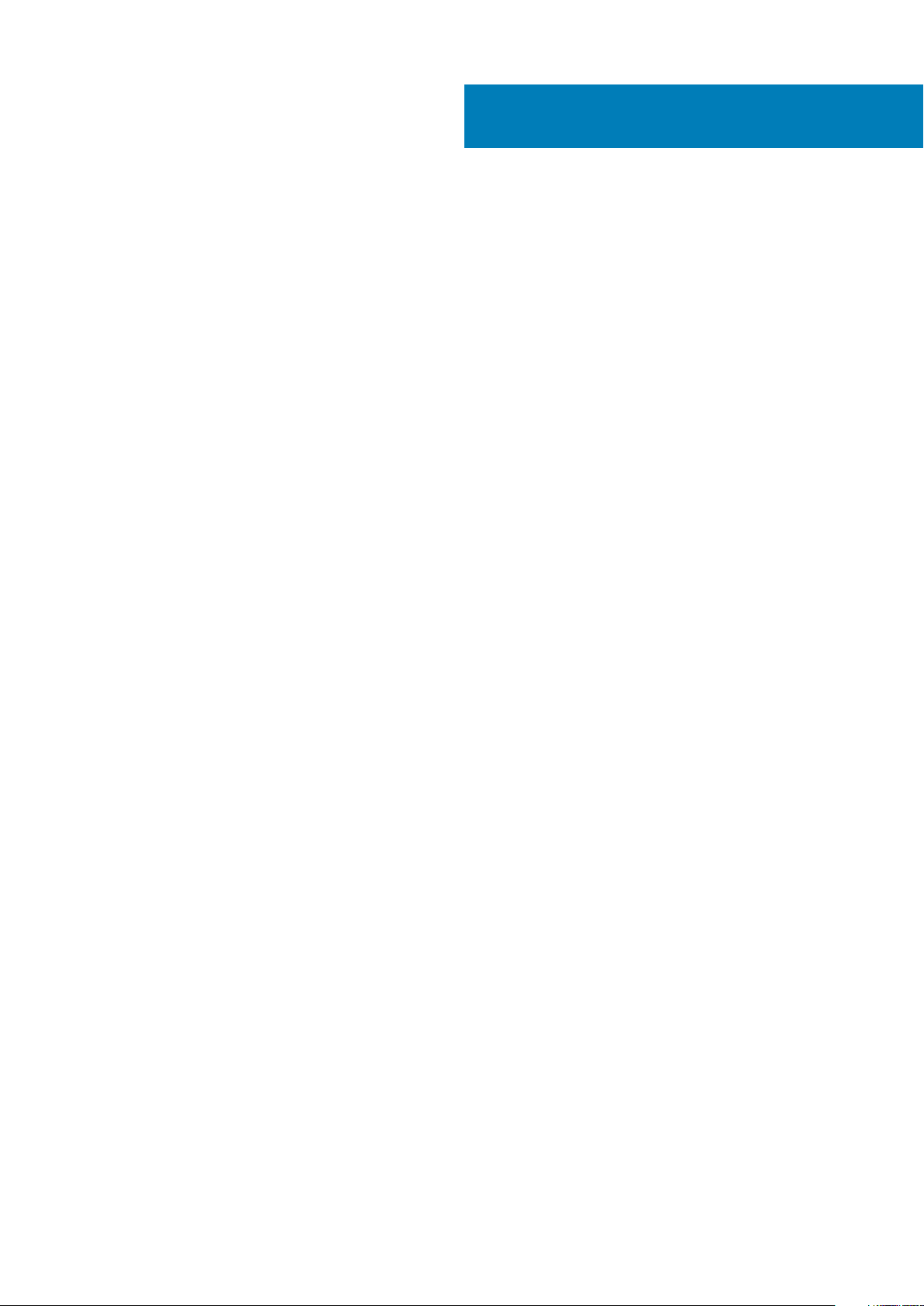
Inhaltsverzeichnis
1 Vor der Arbeit an Komponenten im Innern des Computers................................................................ 8
Bevor Sie beginnen: ..............................................................................................................................................................8
Sicherheitshinweise...............................................................................................................................................................8
Empfohlene Werkzeuge........................................................................................................................................................9
Schraubenliste........................................................................................................................................................................9
2 Nach der Arbeit an Komponenten im Inneren des Computers...........................................................11
3 Entfernen der Bodenabdeckung................................................................................................... 12
Vorgehensweise................................................................................................................................................................... 12
4 Wiedereinbauen der Bodenabdeckung...........................................................................................14
Vorgehensweise................................................................................................................................................................... 14
5 Entfernen des Akkus................................................................................................................... 15
Voraussetzungen................................................................................................................................................................. 15
Vorgehensweise................................................................................................................................................................... 15
6 Wiedereinbauen des Akkus.......................................................................................................... 16
Vorgehensweise................................................................................................................................................................... 16
Voraussetzungen nach der Arbeit am Computer.............................................................................................................16
7 Entfernen der Speichermodule..................................................................................................... 17
Voraussetzungen..................................................................................................................................................................17
Vorgehensweise................................................................................................................................................................... 17
8 Wiedereinbauen der Speichermodule............................................................................................ 19
Vorgehensweise................................................................................................................................................................... 19
Voraussetzungen nach der Arbeit am Computer.............................................................................................................19
9 Entfernen des Festplattenlaufwerks............................................................................................ 20
Voraussetzungen.................................................................................................................................................................20
Vorgehensweise.................................................................................................................................................................. 20
10 Wiedereinbauen der Festplatte...................................................................................................23
Vorgehensweise...................................................................................................................................................................23
Voraussetzungen nach der Arbeit am Computer............................................................................................................23
11 Entfernen der Knopfzellenbatterie.............................................................................................. 24
Voraussetzungen.................................................................................................................................................................24
Vorgehensweise...................................................................................................................................................................24
12 Wiedereinbauen der Knopfzellenbatterie..................................................................................... 25
Inhaltsverzeichnis 3
Page 4
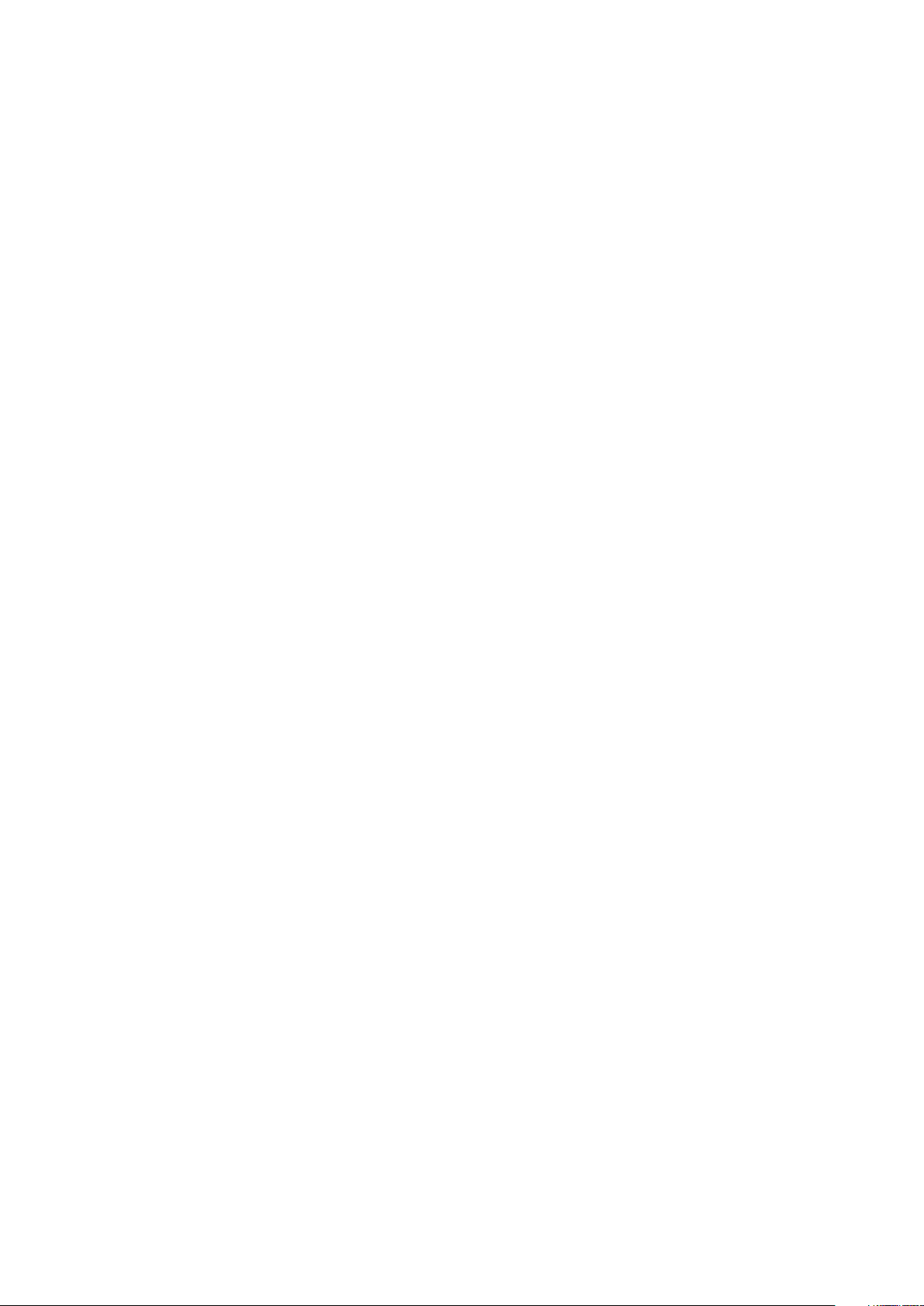
Vorgehensweise.................................................................................................................................................................. 25
Voraussetzungen nach der Arbeit am Computer............................................................................................................25
13 Entfernen der Wireless-Karte.....................................................................................................26
Voraussetzungen.................................................................................................................................................................26
Vorgehensweise.................................................................................................................................................................. 26
14 Wiedereinbauen der Wireless-Karte............................................................................................ 27
Vorgehensweise...................................................................................................................................................................27
Voraussetzungen nach der Arbeit am Computer............................................................................................................28
15 Entfernen der Tastaturtochterplatine......................................................................................... 29
Voraussetzungen.................................................................................................................................................................29
Vorgehensweise.................................................................................................................................................................. 29
16 Wiedereinbauen der Tastaturtochterplatine................................................................................ 30
Vorgehensweise.................................................................................................................................................................. 30
Voraussetzungen nach der Arbeit am Computer............................................................................................................30
17 Ausbauen der Statusanzeigeplatine............................................................................................. 31
Voraussetzungen..................................................................................................................................................................31
Vorgehensweise................................................................................................................................................................... 31
18 Austauschen der Statusanzeigeplatine........................................................................................33
Vorgehensweise...................................................................................................................................................................33
Voraussetzungen nach der Arbeit am Computer............................................................................................................33
19 Entfernen des Touchpads.......................................................................................................... 34
Voraussetzungen.................................................................................................................................................................34
Vorgehensweise...................................................................................................................................................................34
20 Austauschen des Touchpads......................................................................................................37
Vorgehensweise...................................................................................................................................................................37
Voraussetzungen nach der Arbeit am Computer............................................................................................................37
21 Entfernen der Lautsprecher....................................................................................................... 38
Voraussetzungen.................................................................................................................................................................38
Vorgehensweise...................................................................................................................................................................38
22 Wiedereinbauen der Lautsprecher..............................................................................................40
Vorgehensweise.................................................................................................................................................................. 40
Voraussetzungen nach der Arbeit am Computer............................................................................................................40
23 Entfernen des Lüfters................................................................................................................41
Voraussetzungen..................................................................................................................................................................41
Vorgehensweise................................................................................................................................................................... 41
24 Wiedereinbauen des Lüfters...................................................................................................... 42
4
Inhaltsverzeichnis
Page 5
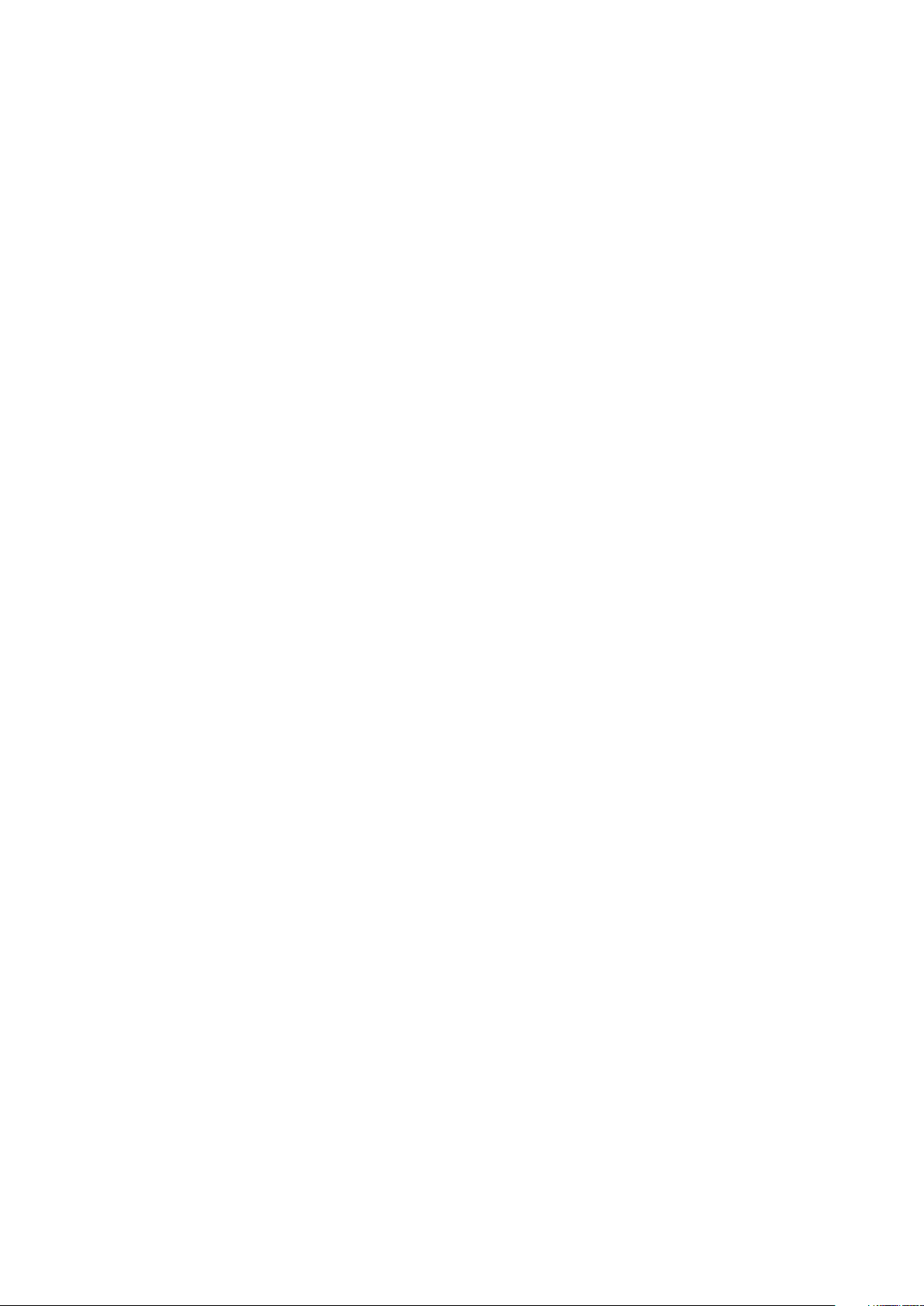
Vorgehensweise...................................................................................................................................................................42
Voraussetzungen nach der Arbeit am Computer............................................................................................................42
25 Entfernen des Kühlkörpers........................................................................................................ 43
Voraussetzungen.................................................................................................................................................................43
Vorgehensweise...................................................................................................................................................................43
26 Wiedereinbauen des Kühlkörpers............................................................................................... 44
Vorgehensweise...................................................................................................................................................................44
Voraussetzungen nach der Arbeit am Computer............................................................................................................44
27 Entfernen des Netzadapteranschlusses...................................................................................... 45
Voraussetzungen.................................................................................................................................................................45
Vorgehensweise.................................................................................................................................................................. 45
28 Wiedereinbauen des Netzadapteranschlusses............................................................................. 47
Vorgehensweise...................................................................................................................................................................47
Voraussetzungen nach der Arbeit am Computer............................................................................................................47
29 Entfernen der Betriebsschalter- und Lautstärketasten-Platine.....................................................48
Voraussetzungen.................................................................................................................................................................48
Vorgehensweise...................................................................................................................................................................48
30 Wiedereinbauen der Betriebsschalter- und Lautstärketastenplatine..............................................50
Vorgehensweise.................................................................................................................................................................. 50
Voraussetzungen nach der Arbeit am Computer............................................................................................................50
31 Entfernen der E/A-Platine..........................................................................................................51
Voraussetzungen................................................................................................................................................................. 51
Vorgehensweise................................................................................................................................................................... 51
32 Wiedereinbauen der E/A-Platine................................................................................................ 53
Vorgehensweise.................................................................................................................................................................. 53
Voraussetzungen nach der Arbeit am Computer............................................................................................................53
33 Entfernen der Systemplatine..................................................................................................... 54
Voraussetzungen.................................................................................................................................................................54
Vorgehensweise.................................................................................................................................................................. 54
34 Wiedereinbauen der Systemplatine............................................................................................ 57
Vorgehensweise...................................................................................................................................................................57
Voraussetzungen nach der Arbeit am Computer............................................................................................................57
Eingabe der Service-Tag-Nummer im BIOS-Setup-Programm.................................................................................... 57
35 Entfernen der Bildschirmbaugruppe...........................................................................................58
Voraussetzungen.................................................................................................................................................................58
Vorgehensweise.................................................................................................................................................................. 58
Inhaltsverzeichnis
5
Page 6
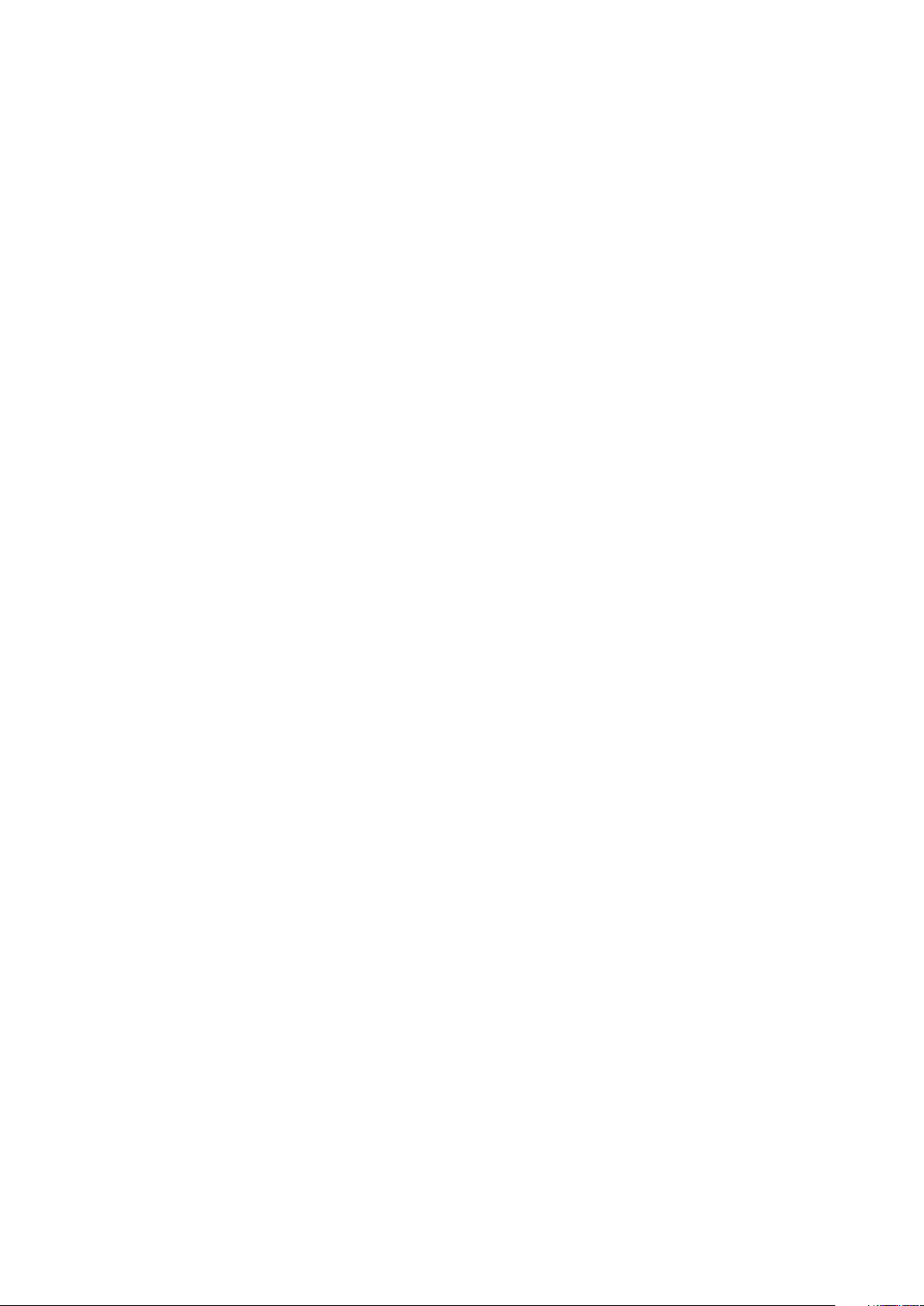
36 Wiedereinsetzen der Bildschirmbaugruppe................................................................................. 60
Vorgehensweise.................................................................................................................................................................. 60
Voraussetzungen nach der Arbeit am Computer............................................................................................................60
37 Entfernen der Handballenstützen- und Tastaturbaugruppe...........................................................61
Voraussetzungen..................................................................................................................................................................61
Vorgehensweise................................................................................................................................................................... 61
38 Wiedereinbauen der Handballenstützen- und Tastaturbaugruppe..................................................63
Vorgehensweise.................................................................................................................................................................. 63
Voraussetzungen nach der Arbeit am Computer............................................................................................................63
39 Entfernen des Bildschirms.........................................................................................................64
Voraussetzungen.................................................................................................................................................................64
Vorgehensweise.................................................................................................................................................................. 64
40 Wiedereinbauen des Bildschirms................................................................................................66
Vorgehensweise.................................................................................................................................................................. 66
Voraussetzungen nach der Arbeit am Computer............................................................................................................66
41 Entfernen des Bildschirmkabels..................................................................................................67
Voraussetzungen.................................................................................................................................................................67
Vorgehensweise...................................................................................................................................................................67
42 Wiederbefestigen des Bildschirmkabels......................................................................................69
Vorgehensweise.................................................................................................................................................................. 69
Voraussetzungen nach der Arbeit am Computer............................................................................................................69
43 Entfernen der hinteren Bildschirmabdeckung und der Antennenbaugruppe................................... 70
Voraussetzungen.................................................................................................................................................................70
Vorgehensweise...................................................................................................................................................................70
44 Austauschen der hinteren Bildschirmabdeckung und der Antennenbaugruppe................................ 71
Vorgehensweise................................................................................................................................................................... 71
Voraussetzungen nach der Arbeit am Computer.............................................................................................................71
45 Entfernen der Kamera............................................................................................................... 72
Voraussetzungen.................................................................................................................................................................72
Vorgehensweise...................................................................................................................................................................72
46 Wiedereinbauen der Kamera...................................................................................................... 74
Vorgehensweise...................................................................................................................................................................74
Voraussetzungen nach der Arbeit am Computer............................................................................................................74
47 Entfernen der Sensorplatine...................................................................................................... 75
Voraussetzungen.................................................................................................................................................................75
Vorgehensweise...................................................................................................................................................................75
6
Inhaltsverzeichnis
Page 7
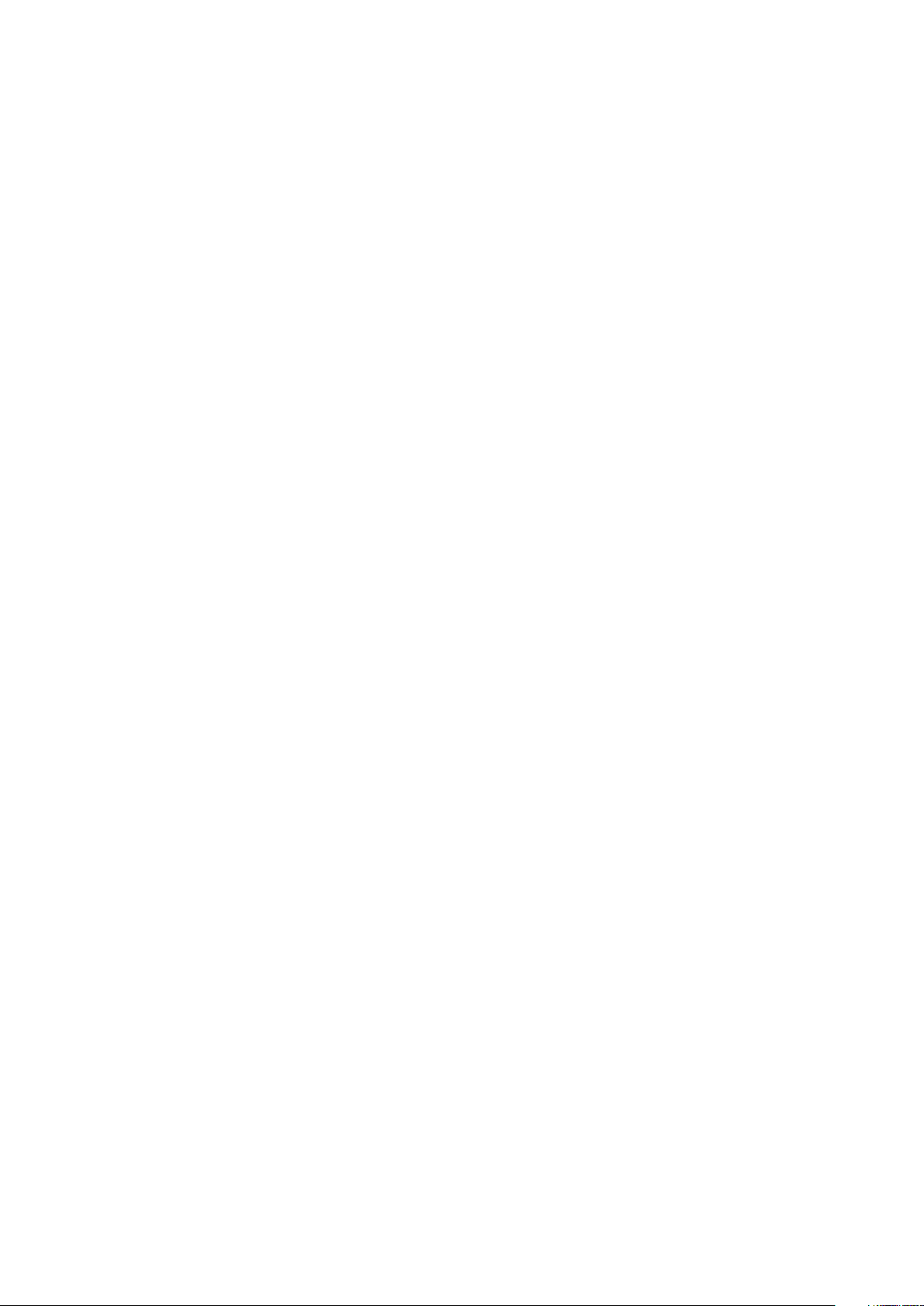
48 Austauschen der Sensorplatine.................................................................................................. 77
Vorgehensweise...................................................................................................................................................................77
Voraussetzungen nach der Arbeit am Computer............................................................................................................ 77
49 Herunterladen von Treibern....................................................................................................... 78
Herunterladen der Audiotreiber......................................................................................................................................... 78
Herunterladen des Grafikkartentreibers........................................................................................................................... 78
Intel USB 3.0 xHCI...............................................................................................................................................................78
Herunterladen des WLAN-Treibers...................................................................................................................................78
Herunterladen des Medienkartenlesegeräte-Treibers.................................................................................................... 79
Herunterladen des Chipsatz-Treibers...............................................................................................................................79
Herunterladen des Netzwerktreibers................................................................................................................................79
50 System-Setup.......................................................................................................................... 81
Startreihenfolge....................................................................................................................................................................81
Navigationstasten................................................................................................................................................................ 81
System-Setup.......................................................................................................................................................................81
Aufrufen des BIOS-Setup-Programms.............................................................................................................................82
Optionen des System-Setup..............................................................................................................................................82
System- und Setup-Kennwort...........................................................................................................................................87
Zuweisen eines System- oder Setup-Passworts.......................................................................................................87
Löschen oder Ändern eines vorhandenen System- und Setup-Kennworts...........................................................87
Löschen von CMOS-Einstellungen............................................................................................................................. 88
Löschen von Kennwörtern für BIOS (System-Setup) und Systemkennwörtern..................................................88
51 Fehlerbehebung........................................................................................................................89
Aktualisieren des BIOS........................................................................................................................................................89
Aktualisieren des BIOS (USB-Stick)................................................................................................................................. 89
Enhanced Pre-boot System Assessment (ePSA, Erweiterte Systemtests vor Hochfahren des Computers).......89
Ausführen der ePSA-Diagnose.................................................................................................................................... 90
Systemdiagnoseanzeigen...................................................................................................................................................90
Reststromentladung............................................................................................................................................................ 91
Ein- und Ausschalten des WLAN....................................................................................................................................... 91
52 Hilfe erhalten und Kontaktaufnahme mit Dell.............................................................................. 92
Inhaltsverzeichnis
7
Page 8
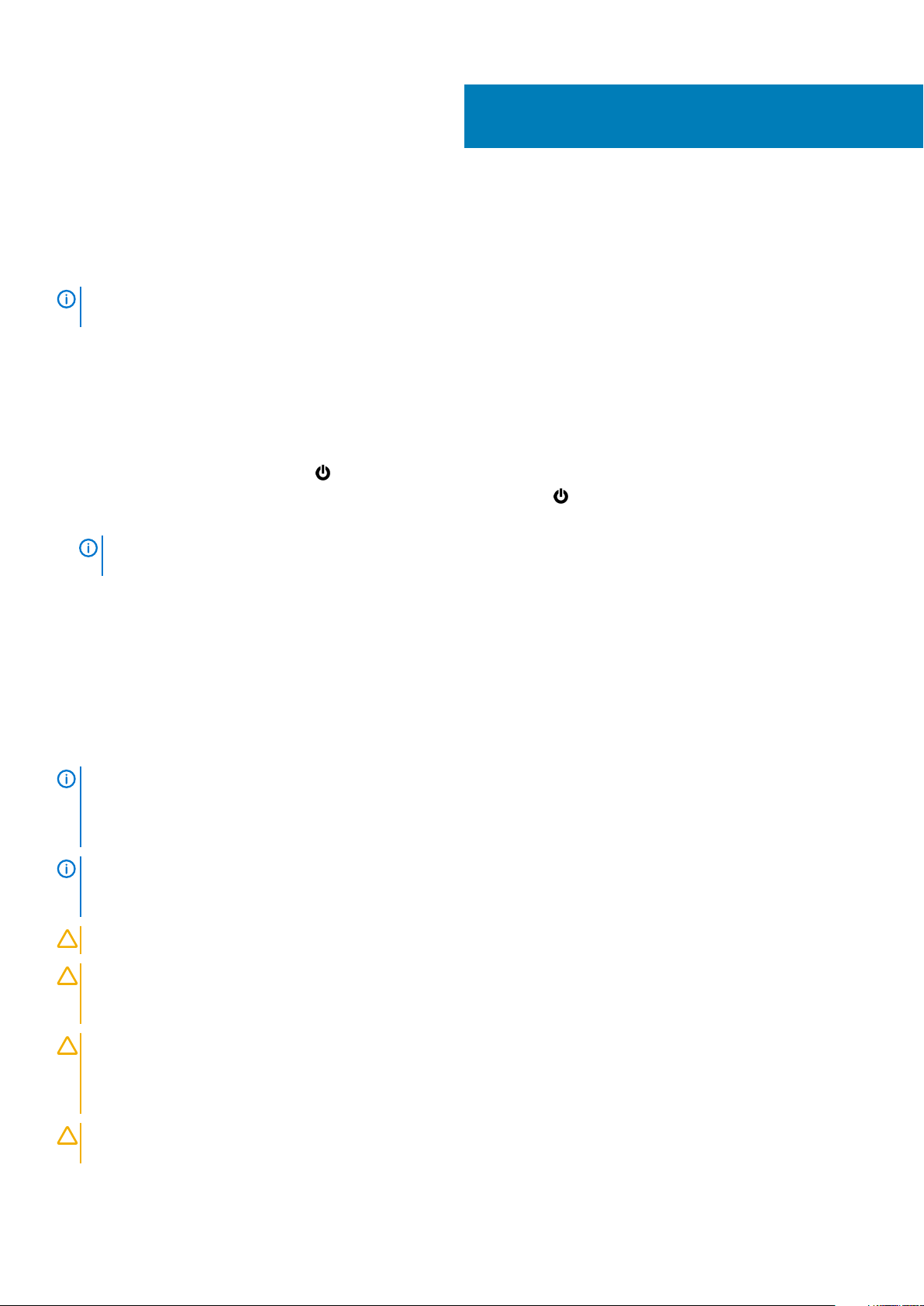
Vor der Arbeit an Komponenten im Innern des
Computers
ANMERKUNG: Die Abbildungen in diesem Dokument können von Ihrem Computer abweichen, je nach der von Ihnen
bestellten Konfiguration.
Bevor Sie beginnen:
1. Speichern und schließen Sie alle geöffneten Dateien und beenden Sie alle geöffneten Programme.
2. Fahren Sie den Computer herunter.
Die Anleitung zum Herunterfahren variierte, je nachdem welches Betriebssystem auf Ihrem Computer installierte ist.
• Windows 10: Klicken Sie auf Start > Ein/Aus > Herunterfahren.
• Windows 8.1: Klicken Sie auf dem Bildschirm Start auf das Symbol „Ein/Aus“ > Herunterfahren.
• Windows 7: Klicken Sie auf Start > Herunterfahren.
1
ANMERKUNG:
Betriebssystemdokumentation nach, wie der Computer heruntergefahren wird.
3. Trennen Sie Ihren Computer sowie alle daran angeschlossenen Geräte vom Stromnetz.
4. Trennen Sie alle angeschlossenen Netzwerkgeräte und Peripheriegeräte wie z. B. Tastatur, Maus und Monitor vom Computer.
5. Entfernen Sie alle Medienkarten und optische Datenträger aus dem Computer, falls vorhanden.
Wenn Sie ein anderes Betriebssystem benutzen, lesen Sie bitte in der entsprechenden
Sicherheitshinweise
Beachten Sie folgende Sicherheitsrichtlinien, damit Ihr Computer vor möglichen Schäden geschützt und Ihre eigene Sicherheit
sichergestellt ist. Wenn nicht anders angegeben, wird bei jedem in diesem Dokument enthaltenen Verfahren davon ausgegangen, dass Sie
die im Lieferumfang des Computers enthaltenen Sicherheitshinweise gelesen haben.
ANMERKUNG:
Computers enthaltenen Sicherheitshinweise. Weitere Informationen zur bestmöglichen Einhaltung der
Sicherheitsrichtlinien finden Sie auf der Homepage zur Richtlinienkonformität unter www.dell.com/
regulatory_compliance.
ANMERKUNG: Trennen Sie den Computer vom Netz, bevor Sie die Computerabdeckung oder Verkleidungselemente
entfernen. Bringen Sie nach Abschluss der Arbeiten innerhalb des Computers wieder alle Abdeckungen,
Verkleidungselemente und Schrauben an, bevor Sie das Gerät erneut an das Stromnetz anschließen.
VORSICHT: Achten Sie auf eine ebene und saubere Arbeitsfläche, um Schäden am Computer zu vermeiden.
VORSICHT: Gehen Sie mit Komponenten und Erweiterungskarten vorsichtig um. Berühren Sie keine Komponenten oder
Kontakte auf der Karte. Halten Sie die Karte möglichst an ihren Kanten oder dem Montageblech. Fassen Sie
Komponenten wie Prozessoren grundsätzlich an den Kanten und niemals an den Kontaktstiften an.
Bevor Sie Arbeiten im Inneren des Computers ausführen, lesen Sie zunächst die im Lieferumfang des
VORSICHT: Sie dürfen nur Fehlerbehebungsmaßnahmen durchführen und Reparaturen vornehmen, wenn Sie durch das
Dell Team für technische Unterstützung dazu autorisiert oder angeleitet wurden. Schäden durch nicht von Dell
genehmigte Wartungsversuche werden nicht durch die Garantie abgedeckt. Weitere Informationen finden Sie in den
Sicherheitshinweisen, die mit dem Produkt geliefert wurden, oder unter www.dell.com/regulatory_compliance.
VORSICHT: Bevor Sie Komponenten im Innern des Computers berühren, müssen Sie sich erden. Tragen Sie dazu ein
Erdungsarmband oder berühren Sie dazu eine nicht lackierte Metalloberfläche, beispielsweise Metallteile an der
8 Vor der Arbeit an Komponenten im Innern des Computers
Page 9
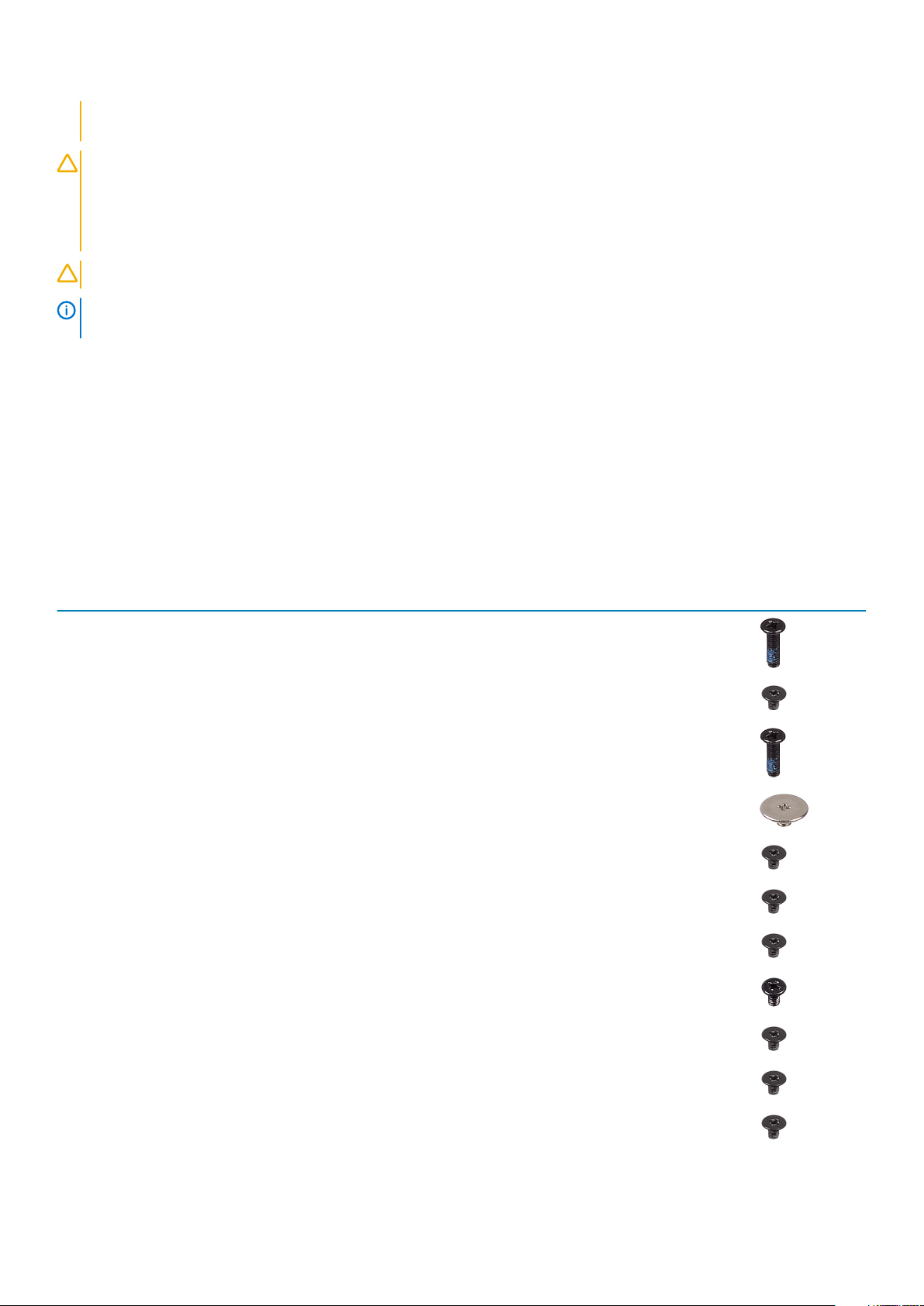
Rückseite des Computers. Wiederholen Sie diese Erdung während der Arbeit am System regelmäßig, um statische
Elektrizität abzuleiten, die interne Bauteile beschädigen könnte.
VORSICHT: Ziehen Sie beim Trennen des Geräts nur am Stecker oder an der Zuglasche und nicht am Kabel selbst. Einige
Kabel verfügen über Anschlussstecker mit Sperrzungen oder Fingerschrauben, die vor dem Trennen des Kabels gelöst
werden müssen. Ziehen Sie die Kabel beim Trennen möglichst gerade ab, um die Anschlussstifte nicht zu beschädigen
bzw. zu verbiegen. Stellen Sie beim Anschließen von Kabeln sicher, dass die Anschlüsse korrekt orientiert und
ausgerichtet sind.
VORSICHT: Drücken Sie auf im Medienkartenlesegerät installierte Karten, um sie auszuwerfen.
ANMERKUNG: Die Farbe Ihres Computers und bestimmter Komponenten kann von den in diesem Dokument gezeigten
Farben abweichen.
Empfohlene Werkzeuge
Für die in diesem Dokument beschriebenen Arbeitsschritte können die folgenden Werkzeuge erforderlich sein:
• Kreuzschlitzschraubenzieher Nr. 1
• Kunststoffstift
Schraubenliste
Tabelle 1. Schraubenliste
Komponente Zur Befestigung von Schraubentyp Menge Abbildung
Bodenabdeckung Handballenstützen- und
Tastaturbaugruppe
Akku Handballenstützen- und
Tastaturbaugruppe
Bildschirmscharnier Handballenstützen- und
Tastaturbaugruppe
Bildschirmscharnier Hintere Bildschirmabdeckung und
Antennenbaugruppe
Bildschirmscharnier Hintere Bildschirmabdeckung und
Antennenbaugruppe
Lüfter Handballenstützen- und
Tastaturbaugruppe
Festplattenlaufwerkhalterung Handballenstützen- und
Tastaturbaugruppe
Festplattenlaufwerk Festplattenlaufwerkhalterung M3x3 4
E/A-Platine Handballenstützen- und
Tastaturbaugruppe
M2,5 x 7 10
M2x3 2
M2,5 x 7 2
M2.5x2.5 Big
Head
M2x3 2
M2x3 2
M2x3 3
M2x3 2
6
Schraube
Netzadapteranschluss Handballenstützen- und
Tastaturbaugruppe
Betriebsschalter- und
Lautstärketasten-Platine
Handballenstützen- und
Tastaturbaugruppe
M2x3 1
M2x3 1
Vor der Arbeit an Komponenten im Innern des Computers 9
Page 10
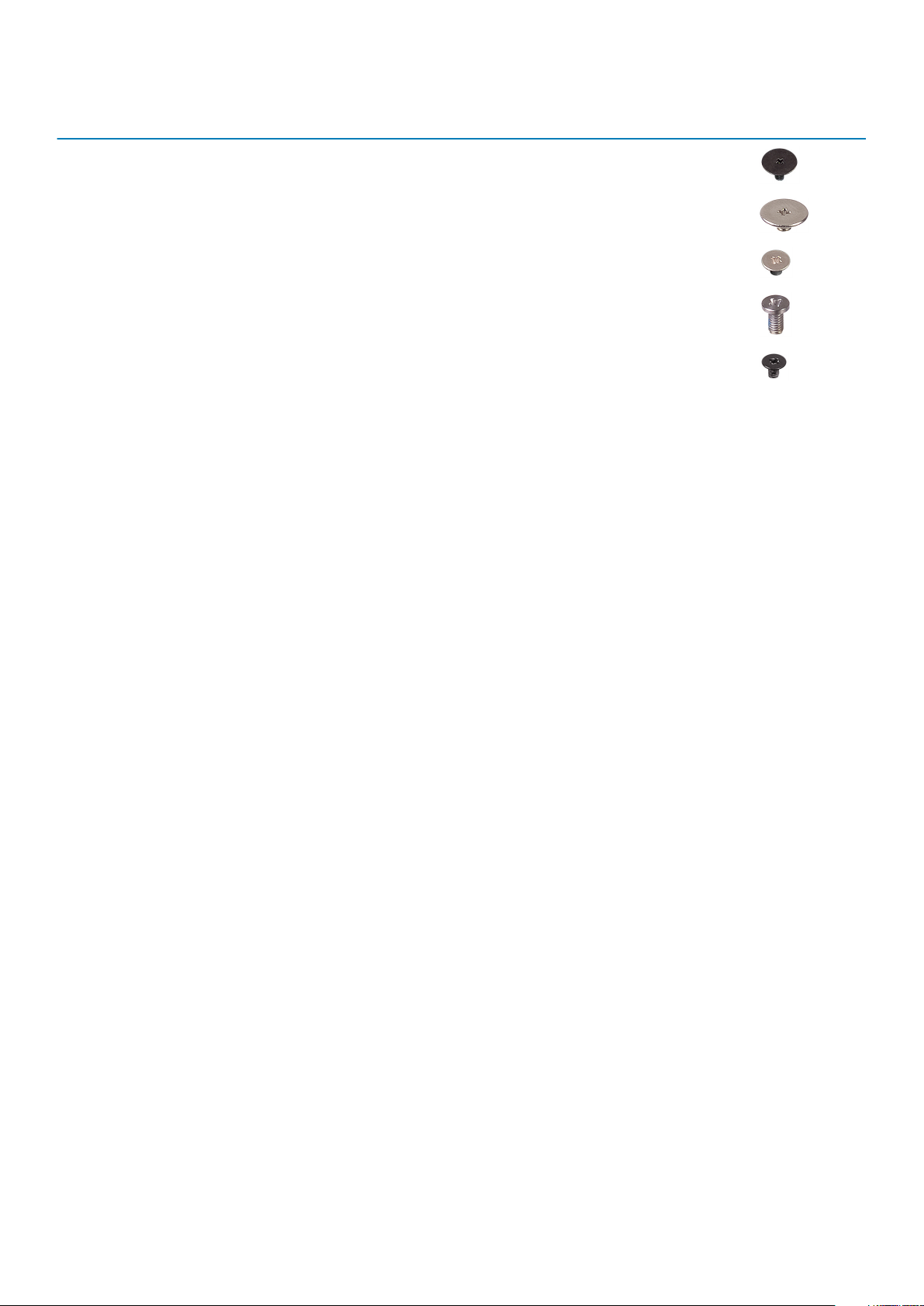
Komponente Zur Befestigung von Schraubentyp Menge Abbildung
Systemplatine Handballenstützen- und
Tastaturbaugruppe
M2x2 Big Head 5
Schraube
Sensorplatine Bildschirm M2.5x2.5 Big
Head
Touchpad Handballenstützen- und
Tastaturbaugruppe
Touchpad-Halterung Handballenstützen- und
Tastaturbaugruppe
Wireless-Karte Handballenstützen- und
Tastaturbaugruppe
M2 x 2 4
M2x2,5 3
M2x3 1
1
10 Vor der Arbeit an Komponenten im Innern des Computers
Page 11
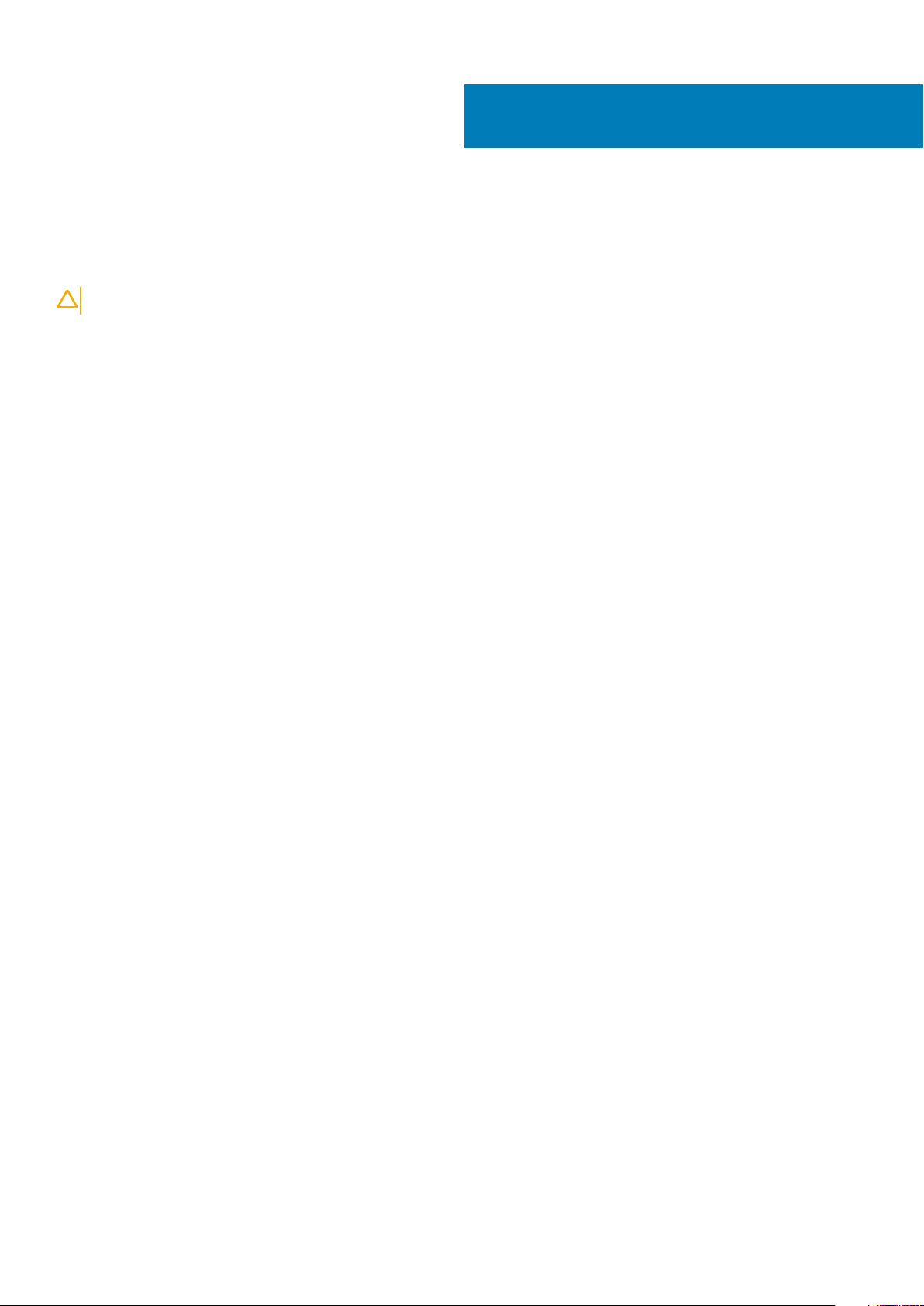
2
Nach der Arbeit an Komponenten im Inneren
des Computers
VORSICHT: Im Inneren des Computers vergessene oder lose Schrauben können den Computer erheblich beschädigen.
1. Bringen Sie alle Schrauben wieder an und stellen Sie sicher, dass sich im Inneren des Computers keine losen Schrauben mehr befinden.
2. Schließen Sie alle externen Geräte, Peripheriegeräte oder Kabel wieder an, die Sie vor dem Arbeiten an Ihrem Computer entfernt
haben.
3. Setzen Sie alle Medienkarten, Laufwerke oder andere Teile wieder ein, die Sie vor dem Arbeiten an Ihrem Computer entfernt haben.
4. Schließen Sie den Computer sowie alle daran angeschlossenen Geräte an das Stromnetz an.
5. Schalten Sie den Computer ein.
Nach der Arbeit an Komponenten im Inneren des Computers 11
Page 12
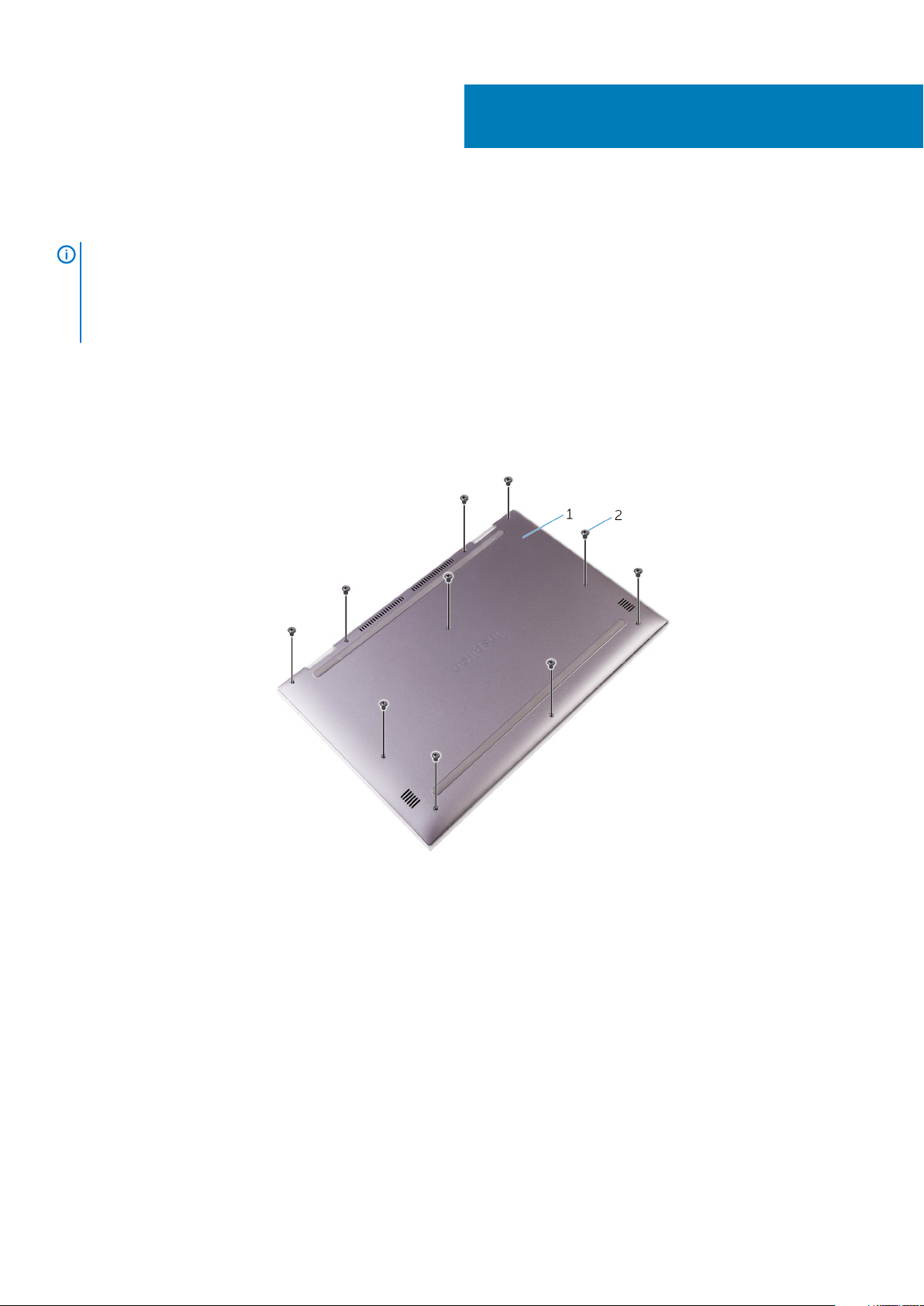
3
Entfernen der Bodenabdeckung
ANMERKUNG: Bevor Sie Arbeiten im Inneren des Computers ausführen, lesen Sie zunächst die im Lieferumfang des
Computers enthaltenen Sicherheitshinweise und befolgen Sie die Anweisungen unter Bevor Sie im Inneren Ihres
Computers arbeiten.. Befolgen Sie nach Arbeiten im Inneren des Computers die Anweisungen unter. nach Abschluss der
Arbeiten im Inneren Ihres Computers. Weitere Informationen zur bestmöglichen Einhaltung der Sicherheitsrichtlinien
finden Sie auf der Homepage zur Richtlinienkonformität unter www.dell.com/regulatory_compliance.
Vorgehensweise
1. Schließen Sie den Bildschirm, und drehen Sie den Computer mit der Unterseite nach oben.
2. Entfernen Sie die zehn Schrauben (M2,5x7), mit denen die Bodenabdeckung an der Handauflagen- und Tastaturbaugruppe befestigt
ist.
Abbildung 1. Entfernen der Bodenabdeckungsschrauben
a. Bodenabdeckung
b. Schrauben (10)
3. Hebeln Sie mithilfe eines Kunststoffstifts die Bodenabdeckung von der Handballenstützen- und Tastaturbaugruppe ab.
12 Entfernen der Bodenabdeckung
Page 13
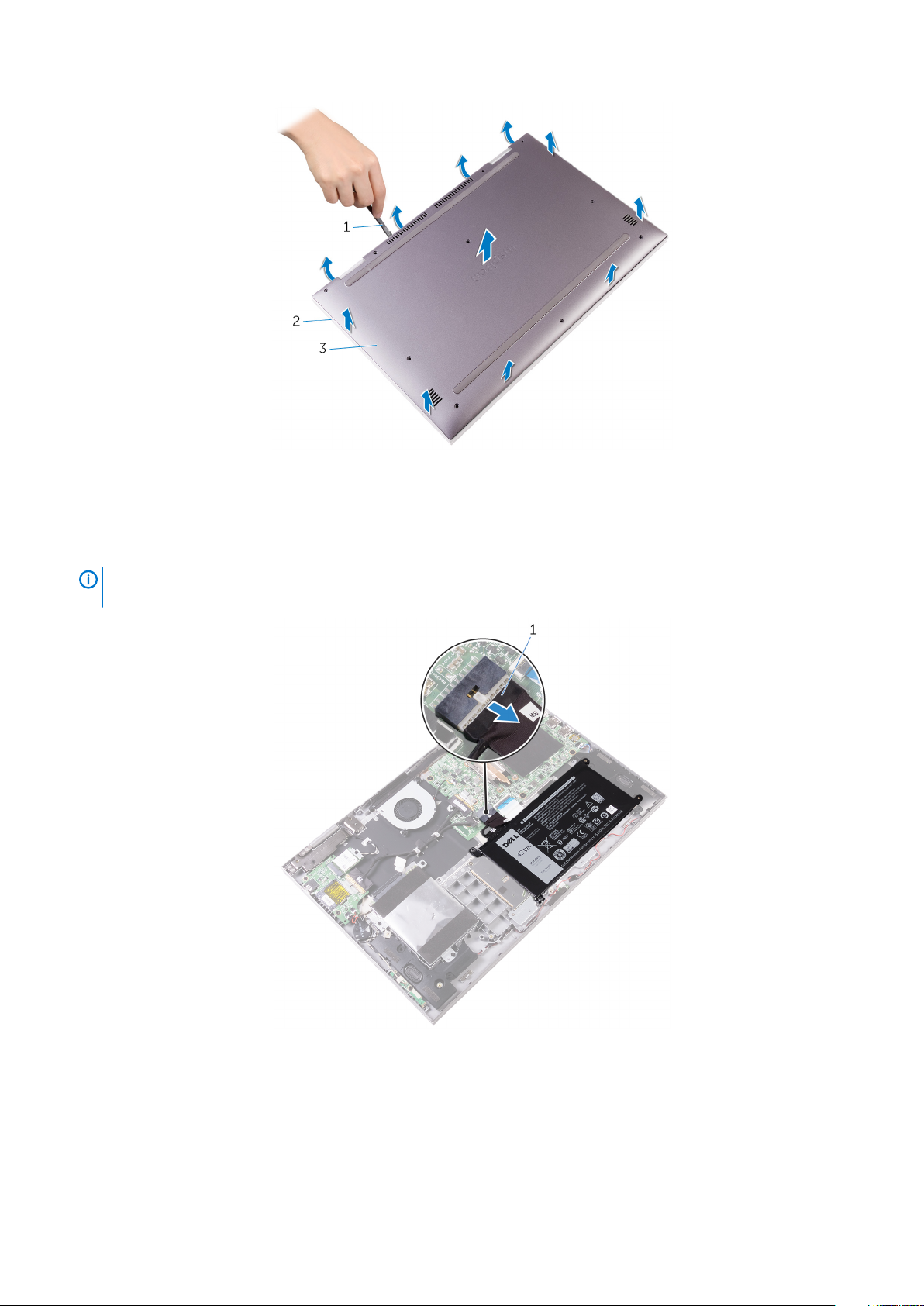
Abbildung 2. Entfernen der Bodenabdeckung
a. Kunststoffstift
b. Handballenstützen- und Tastaturbaugruppe
c. Bodenabdeckung
4. Trennen Sie das Akkukabel von der Systemplatine.
ANMERKUNG:
möchten.
Trennen Sie das Batteriekabel nur, wenn Sie weitere Komponenten aus dem Computer entfernen
Abbildung 3. Trennen des Akkukabels.
a. Batteriekabel
Entfernen der Bodenabdeckung
13
Page 14
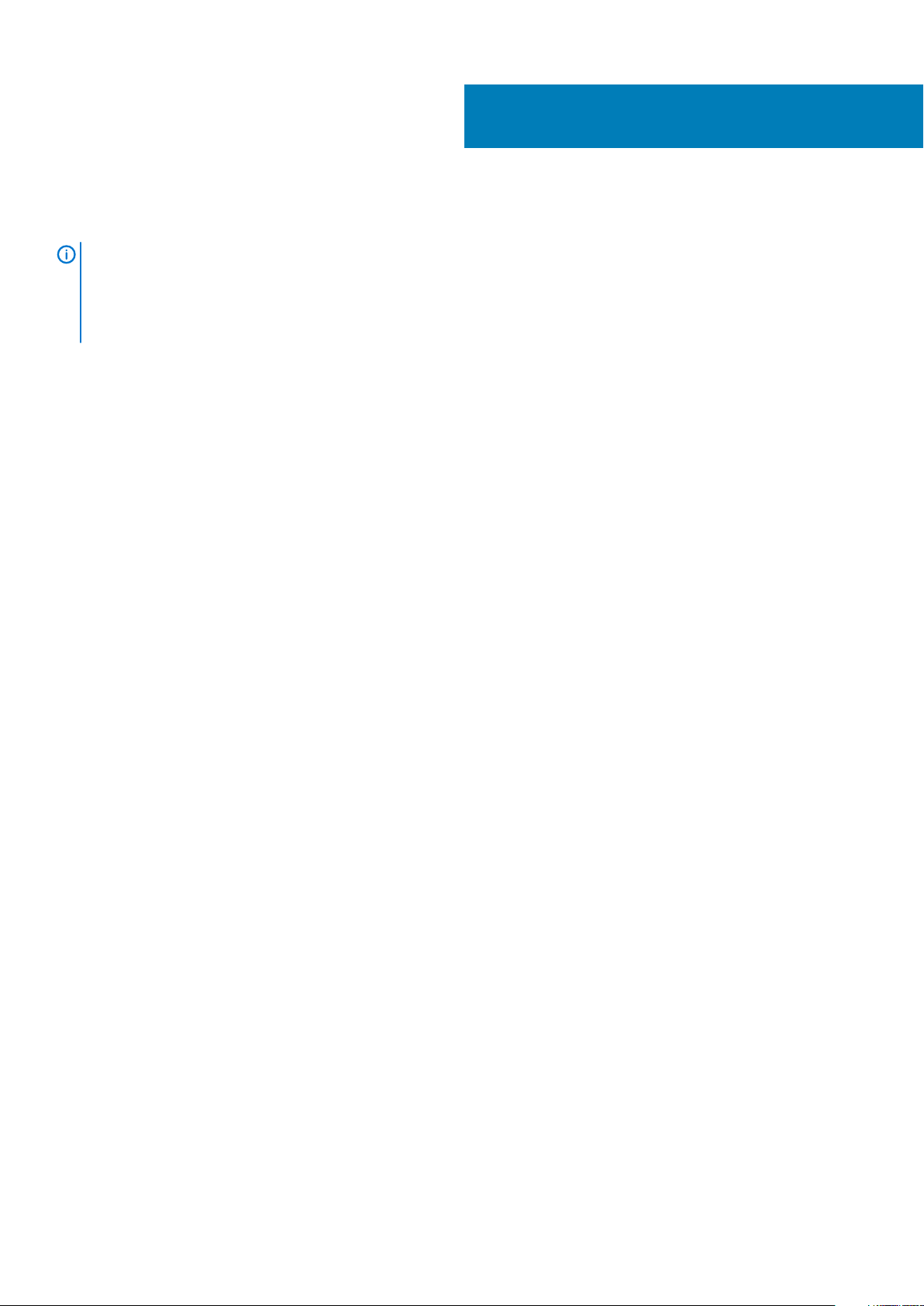
4
Wiedereinbauen der Bodenabdeckung
ANMERKUNG: Bevor Sie Arbeiten im Inneren des Computers ausführen, lesen Sie zunächst die im Lieferumfang des
Computers enthaltenen Sicherheitshinweise und befolgen Sie die Anweisungen unter Bevor Sie im Inneren Ihres
Computers arbeiten.. Befolgen Sie nach Arbeiten im Inneren des Computers die Anweisungen unter. nach Abschluss der
Arbeiten im Inneren Ihres Computers. Weitere Informationen zur bestmöglichen Einhaltung der Sicherheitsrichtlinien
finden Sie auf der Homepage zur Richtlinienkonformität unter www.dell.com/regulatory_compliance.
Vorgehensweise
1. Verbinden Sie gegebenenfalls den Akku mit der Hauptplatine.
2. Schieben Sie die Halterungen der Bodenabdeckung in die Steckplätze auf der Handballenstützen- und Tastaturbaugruppe und lassen
Sie die Bodenabdeckung einrasten.
3. Befestigen Sie die zehn Schrauben (M2,5x7) wieder, mit denen die Bodenabdeckung an der Handauflagen- und Tastaturbaugruppe
befestigt wird.
14 Wiedereinbauen der Bodenabdeckung
Page 15
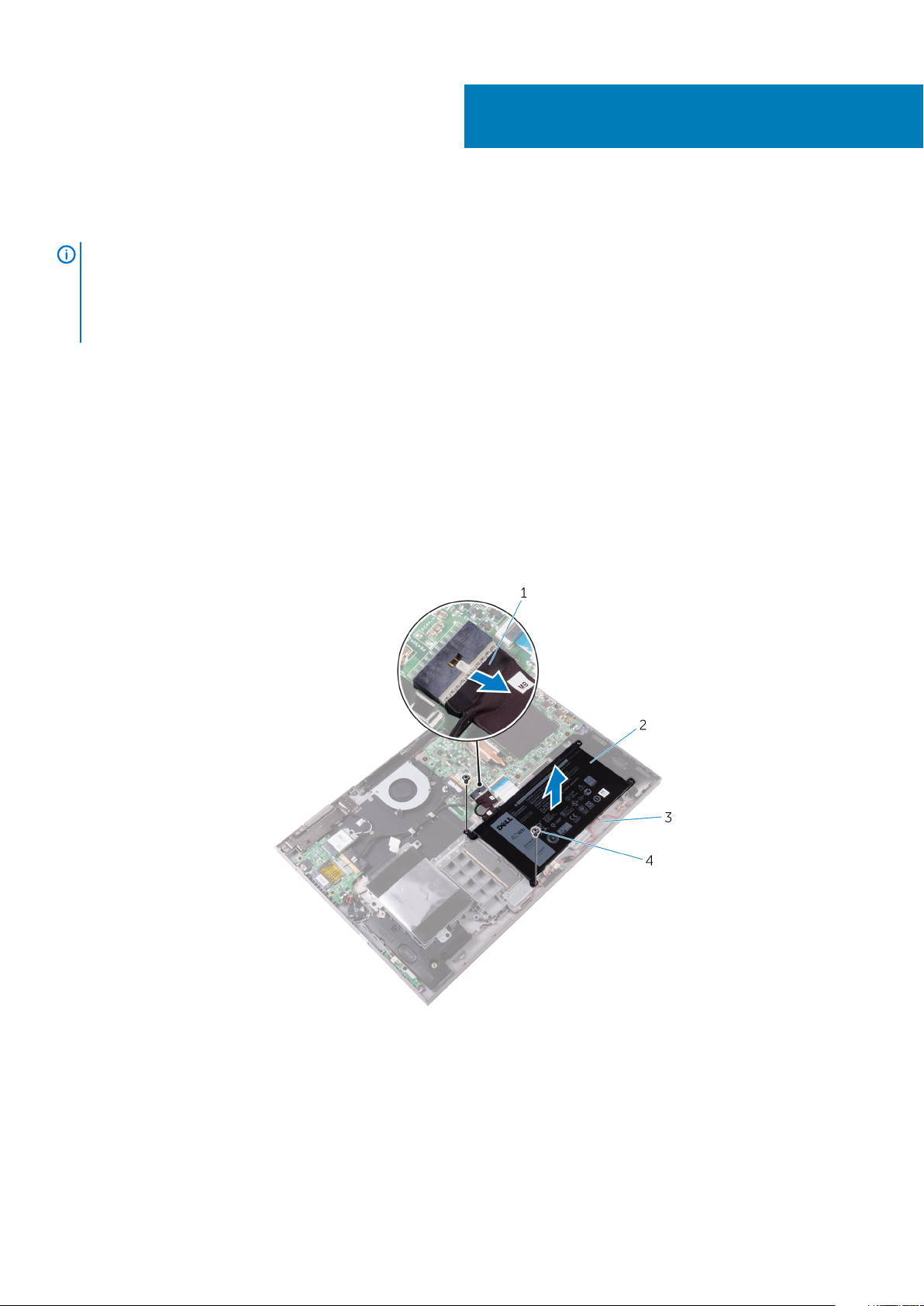
Entfernen des Akkus
ANMERKUNG: Bevor Sie Arbeiten im Inneren des Computers ausführen, lesen Sie zunächst die im Lieferumfang des
Computers enthaltenen Sicherheitshinweise und befolgen Sie die Anweisungen unter Bevor Sie im Inneren Ihres
Computers arbeiten.. Befolgen Sie nach Arbeiten im Inneren des Computers die Anweisungen unter. nach Abschluss der
Arbeiten im Inneren Ihres Computers. Weitere Informationen zur bestmöglichen Einhaltung der Sicherheitsrichtlinien
finden Sie auf der Homepage zur Richtlinienkonformität unter www.dell.com/regulatory_compliance.
Voraussetzungen
Entfernen Sie die Abdeckung an der Unterseite.
Vorgehensweise
1. Trennen Sie das Akkukabel von der Hauptplatine, falls zutreffend.
2. Halten Sie den Ein/Aus-Schalter für 5 Sekunden gedrückt, um die Systemplatine zu entladen.
3. Entfernen Sie die zwei Schrauben (M2x3), mit denen der Akku an der Handballenauflagen- und Tastaturbaugruppe befestigt ist.
4. Heben Sie den Akku zusammen mit seinem Kabel aus der Handballenstützen- und Tastaturbaugruppe heraus.
5
Abbildung 4. Entfernen des Akkus
1.
Batteriekabel 2. Batterie
3. Handballenstützen- und Tastaturbaugruppe 4. Schrauben (2)
Entfernen des Akkus 15
Page 16
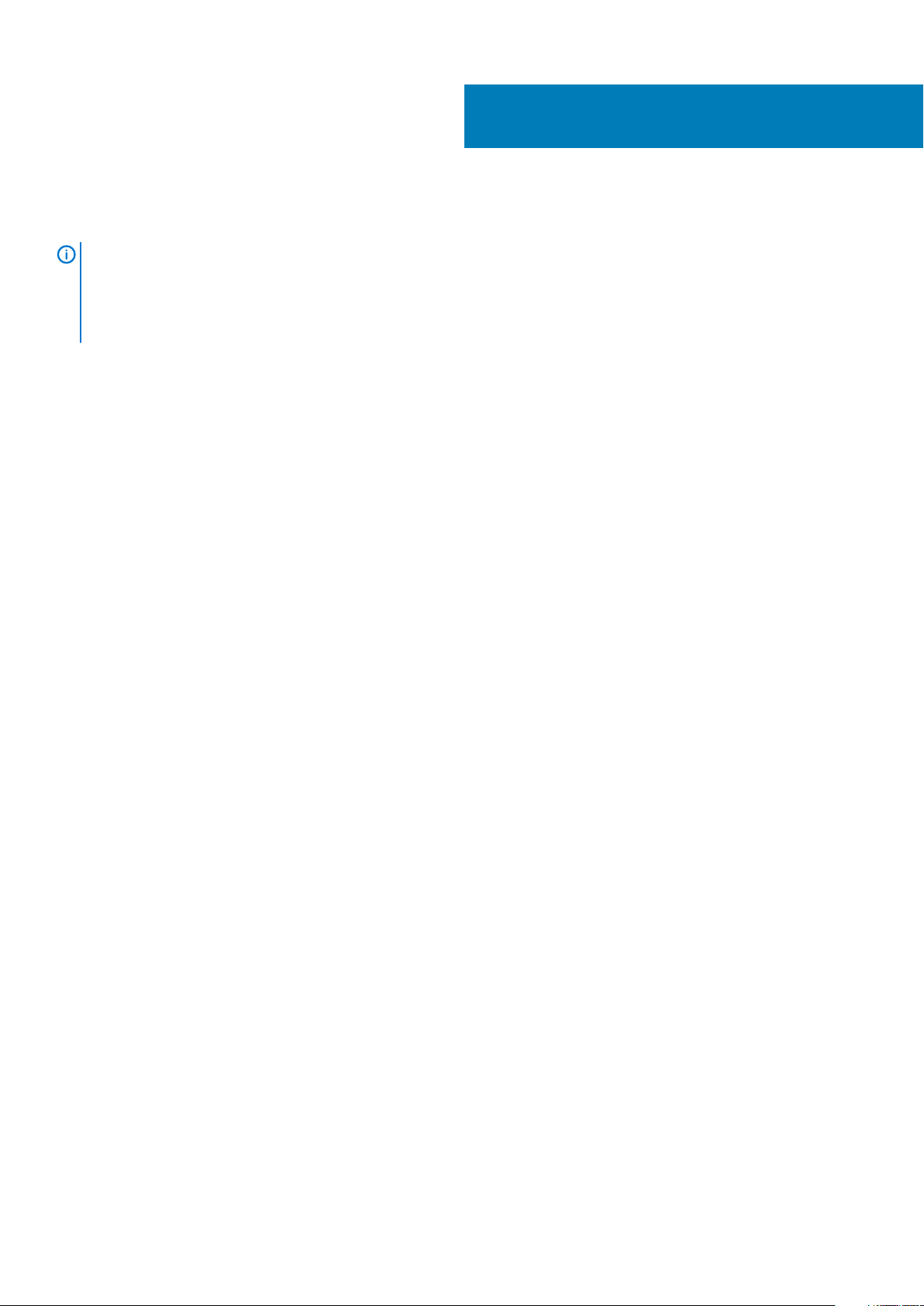
6
Wiedereinbauen des Akkus
ANMERKUNG: Bevor Sie Arbeiten im Inneren des Computers ausführen, lesen Sie zunächst die im Lieferumfang des
Computers enthaltenen Sicherheitshinweise und befolgen Sie die Anweisungen unter Bevor Sie im Inneren Ihres
Computers arbeiten.. Befolgen Sie nach Arbeiten im Inneren des Computers die Anweisungen unter. nach Abschluss der
Arbeiten im Inneren Ihres Computers. Weitere Informationen zur bestmöglichen Einhaltung der Sicherheitsrichtlinien
finden Sie auf der Homepage zur Richtlinienkonformität unter www.dell.com/regulatory_compliance.
Vorgehensweise
1. Richten Sie die Schraubenbohrungen auf dem Akku an den Schraubenbohrungen auf der Handballenstützen- und Tastaturbaugruppe
aus.
2. Befestigen Sie die zwei Schrauben (M2x3) wieder, mit denen der Akku an der Handballenstützen- und Tastaturbaugruppe befestigt
ist.
3. Verbinden Sie das Batteriekabel mit der Systemplatine.
Voraussetzungen nach der Arbeit am Computer
Bringen Sie die Bodenabdeckung wieder an.
16 Wiedereinbauen des Akkus
Page 17
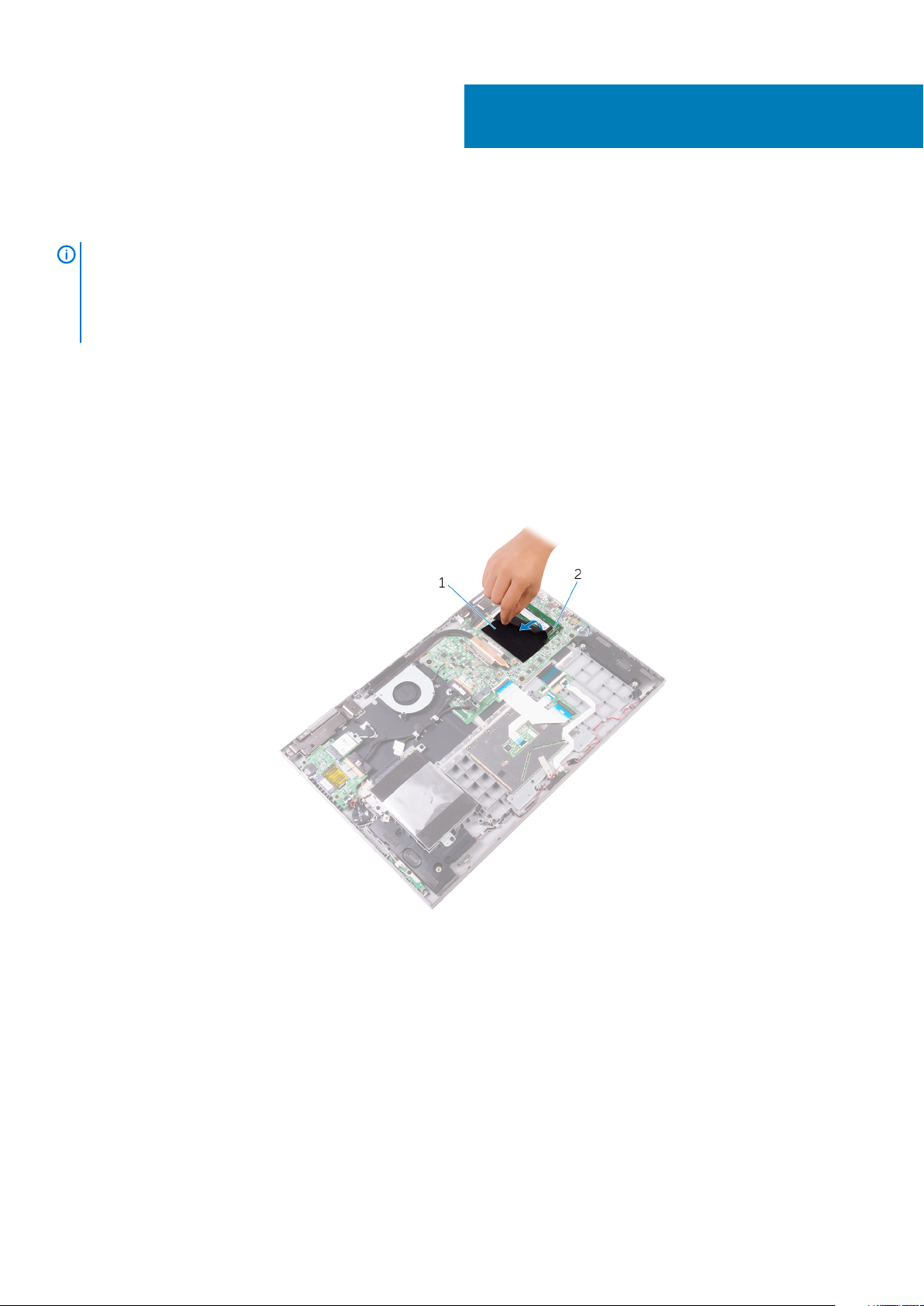
Entfernen der Speichermodule
ANMERKUNG: Bevor Sie Arbeiten im Inneren des Computers ausführen, lesen Sie zunächst die im Lieferumfang des
Computers enthaltenen Sicherheitshinweise und befolgen Sie die Anweisungen unter Bevor Sie im Inneren Ihres
Computers arbeiten.. Befolgen Sie nach Arbeiten im Inneren des Computers die Anweisungen unter. nach Abschluss der
Arbeiten im Inneren Ihres Computers. Weitere Informationen zur bestmöglichen Einhaltung der Sicherheitsrichtlinien
finden Sie auf der Homepage zur Richtlinienkonformität unter www.dell.com/regulatory_compliance.
Voraussetzungen
Entfernen Sie die Bodenabdeckung.
Vorgehensweise
1. Heben Sie die Abdeckfolie, um Zugriff auf das Speichermodul zu erlangen.
7
Abbildung 5. Entfernen der Speichermodule
a. Schutzhülle
b. Speichermodul
2. Drücken Sie die Sicherungsklammern auf beiden Seiten des Speichermodulsteckplatzes vorsichtig mit den Fingerspitzen auseinander,
bis das Speichermodul herausspringt.
3. Entfernen Sie das Speichermodul aus dem Speichermodulsteckplatz.
Entfernen der Speichermodule 17
Page 18
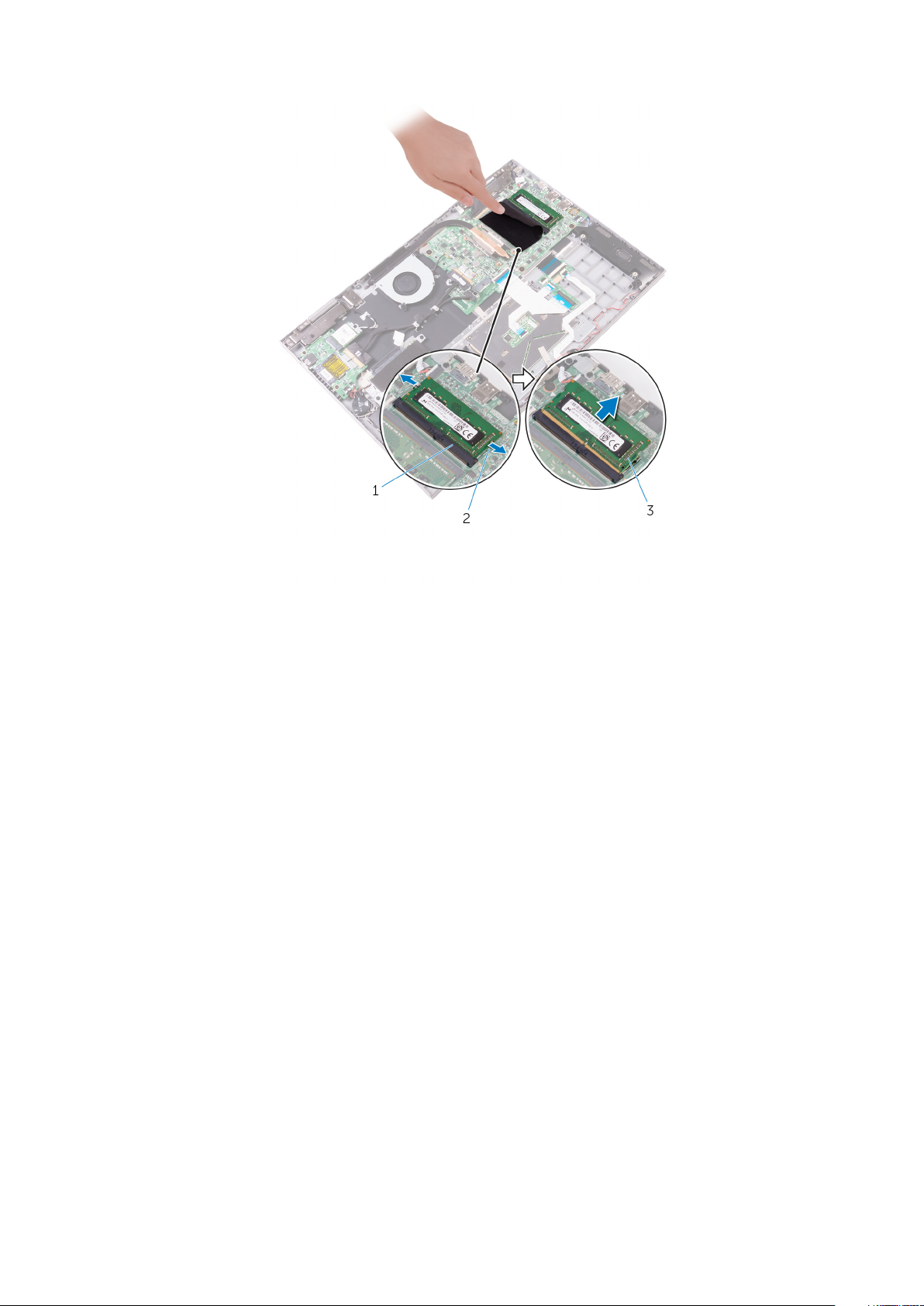
Abbildung 6. Entfernen der Speichermodule
a. Speichermodulsteckplatz
b. Sicherungsklammern (2)
c. Speichermodul
18
Entfernen der Speichermodule
Page 19
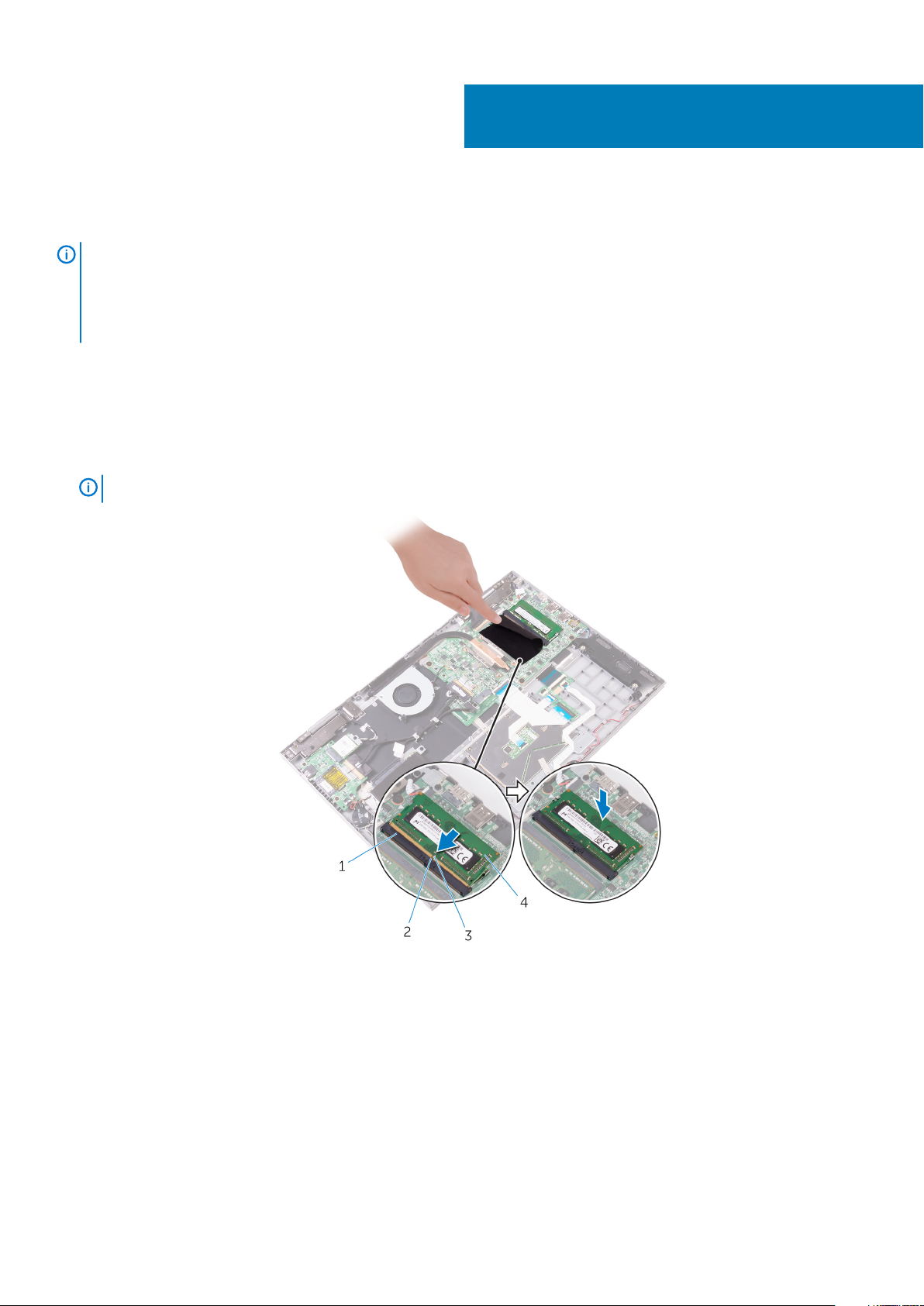
8
Wiedereinbauen der Speichermodule
ANMERKUNG: Bevor Sie Arbeiten im Inneren des Computers ausführen, lesen Sie zunächst die im Lieferumfang des
Computers enthaltenen Sicherheitshinweise und befolgen Sie die Anweisungen unter Bevor Sie im Inneren Ihres
Computers arbeiten.. Befolgen Sie nach Arbeiten im Inneren des Computers die Anweisungen unter. nach Abschluss der
Arbeiten im Inneren Ihres Computers. Weitere Informationen zur bestmöglichen Einhaltung der Sicherheitsrichtlinien
finden Sie auf der Homepage zur Richtlinienkonformität unter www.dell.com/regulatory_compliance.
Vorgehensweise
1. Heben Sie die Schutzhülle an, um auf den Speichermodulsteckplatz zugreifen zu können.
2. Richten Sie die Kerbe am Speichermodul an der Halterung des Speichermodulsteckplatzes aus.
3. Schieben Sie das Speichermodul fest und schräg in den Steckplatz und drücken Sie es nach unten, bis es mit einem Klicken einrastet.
ANMERKUNG:
Wenn kein Klicken zu vernehmen ist, entfernen Sie das Speichermodul und installieren Sie es erneut.
Abbildung 7. Wiedereinbauen der Speichermodule
1.
Speichermodulsteckplatz 2. Lasche
3. Kerbe 4. Speichermodul
Voraussetzungen nach der Arbeit am Computer
Bringen Sie die Bodenabdeckung wieder an.
Wiedereinbauen der Speichermodule 19
Page 20
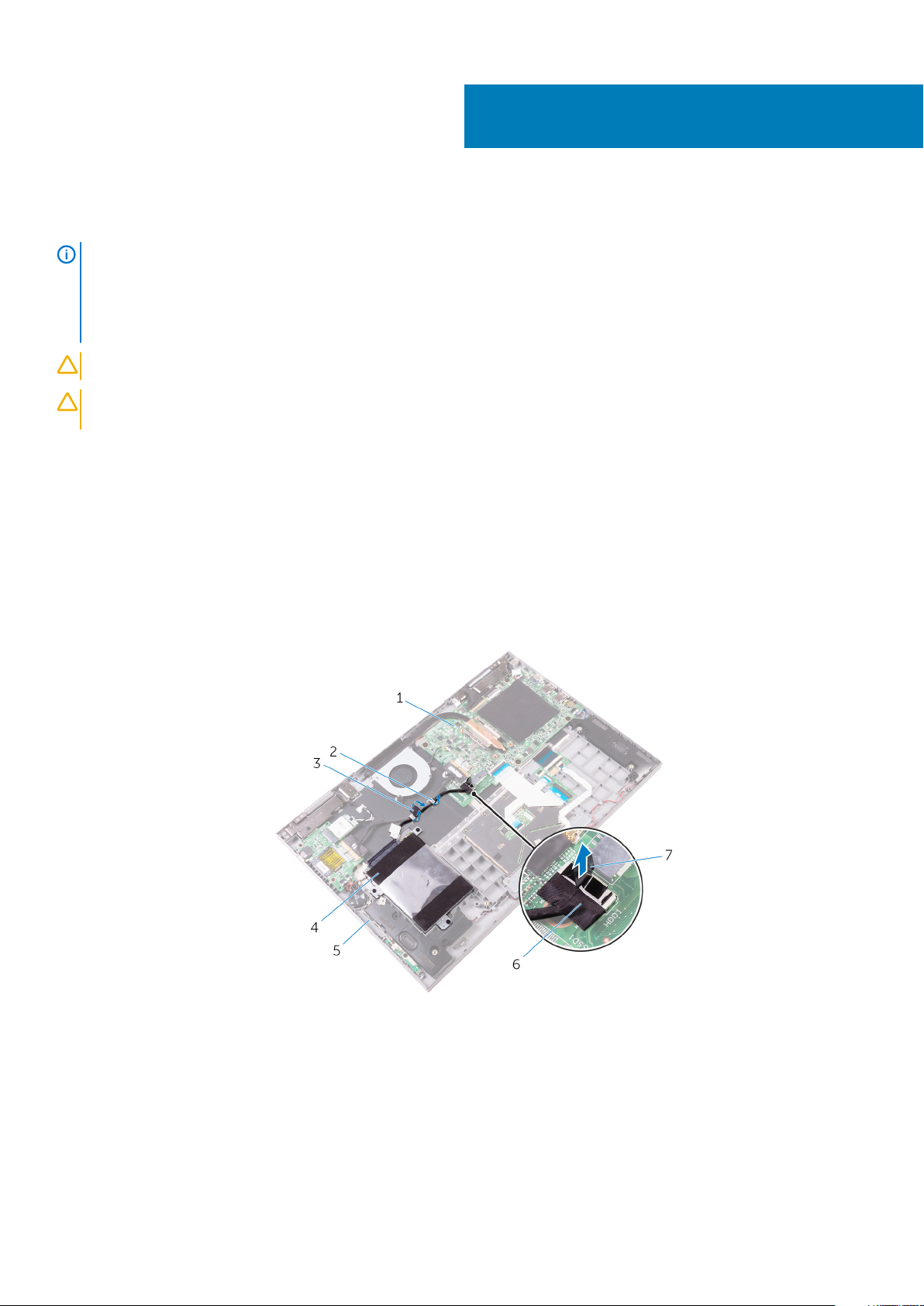
Entfernen des Festplattenlaufwerks
ANMERKUNG: Bevor Sie Arbeiten im Inneren des Computers ausführen, lesen Sie zunächst die im Lieferumfang des
Computers enthaltenen Sicherheitshinweise und befolgen Sie die Anweisungen unter Bevor Sie im Inneren Ihres
Computers arbeiten.. Befolgen Sie nach Arbeiten im Inneren des Computers die Anweisungen unter. nach Abschluss der
Arbeiten im Inneren Ihres Computers. Weitere Informationen zur bestmöglichen Einhaltung der Sicherheitsrichtlinien
finden Sie auf der Homepage zur Richtlinienkonformität unter www.dell.com/regulatory_compliance.
VORSICHT: Festplattenlaufwerke sind äußerst empfindlich. Handhaben Sie das Festplattenlaufwerk mit Vorsicht.
VORSICHT: Um Datenverlust zu vermeiden, entfernen Sie das Festplattenlaufwerk nicht, während sich der Computer im
Energiesparmodus befindet oder eingeschaltet ist.
Voraussetzungen
Entfernen Sie die Bodenabdeckung.
Vorgehensweise
9
1. Trennen Sie das Festplattenlaufwerkkabel mithilfe der Zuglasche von der Systemplatine.
2. Lösen Sie das Klebeband, mit dem das Festplattenkabel an der Handballenstützen- und Tastaturbaugruppe befestigt ist.
3. Notieren Sie sich die Kabelführung des Festplattenkabels und entfernen Sie das Kabel aus den Kabelführungen.
Abbildung 8. Entfernen der Festplattenbaugruppe
1.
Systemplatine 2. Kabelführungen
3. Klebeband 4. Festplattenbaugruppe
5. Handballenstützen- und Tastaturbaugruppe 6. Festplattenlaufwerkkabel
7. Zuglasche
4. Entfernen Sie die drei Schrauben (M2x3), mit denen die Festplattenbaugruppe an der Handballenstützen- und Tastaturbaugruppe
befestigt ist.
5. Heben Sie die Festplattenbaugruppe zusammen mit ihrem Kabel aus der Handballenstützen- und Tastaturbaugruppe heraus.
20 Entfernen des Festplattenlaufwerks
Page 21

Abbildung 9. Entfernen der Festplattenbaugruppe
a. Schrauben (3)
b. Festplattenbaugruppe
c. Handballenstützen- und Tastaturbaugruppe
6. Trennen Sie den Interposer von der Festplattenbaugruppe.
Abbildung 10. Trennen des Zwischensteckers
a. Festplattenbaugruppe
b. Zwischenstecker
7. Entfernen Sie die vier Schrauben (M3x3), mit denen die Festplattenlaufwerkhalterung an der Festplatte befestigt ist.
8. Heben Sie das Festplattenlaufwerk von der Festplattenlaufwerkhalterung ab.
Entfernen des Festplattenlaufwerks
21
Page 22
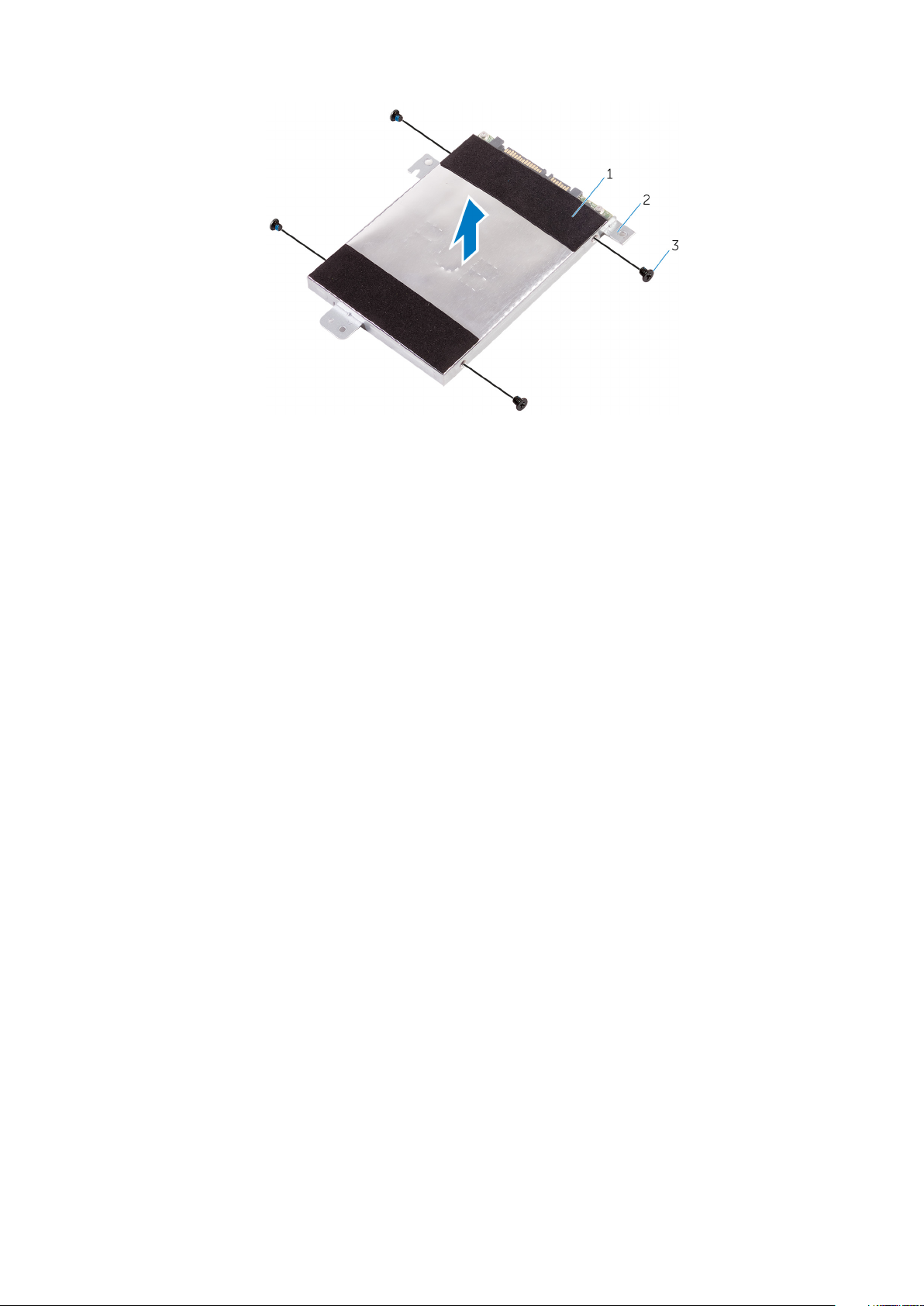
Abbildung 11. Entfernen der Festplattenlaufwerkhalterung
a. Festplattenlaufwerk
b. Festplattenlaufwerkhalterung
c. Schrauben (4)
22 Entfernen des Festplattenlaufwerks
Page 23

10
Wiedereinbauen der Festplatte
ANMERKUNG: Bevor Sie Arbeiten im Inneren des Computers ausführen, lesen Sie zunächst die im Lieferumfang des
Computers enthaltenen Sicherheitshinweise und befolgen Sie die Anweisungen unter Bevor Sie im Inneren Ihres
Computers arbeiten.. Befolgen Sie nach Arbeiten im Inneren des Computers die Anweisungen unter. nach Abschluss der
Arbeiten im Inneren Ihres Computers. Weitere Informationen zur bestmöglichen Einhaltung der Sicherheitsrichtlinien
finden Sie auf der Homepage zur Richtlinienkonformität unter www.dell.com/regulatory_compliance.
VORSICHT: Festplattenlaufwerke sind äußerst empfindlich. Handhaben Sie das Festplattenlaufwerk mit Vorsicht.
Vorgehensweise
1. Richten Sie die Schraubenbohrungen der Festplattenlaufwerkhalterung an den Schraubenbohrungen des Festplattenlaufwerks aus.
2. Bringen Sie die vier Schrauben (M3x3) wieder an, mit denen die Festplattenlaufwerkhalterung am Festplattenlaufwerk befestigt wird.
3. Schließen Sie den Interposer an die Festplattenbaugruppe an.
4. Richten Sie die Schraubenbohrungen auf der Festplattenbaugruppe an den Schraubenbohrungen der Handballenstützen- und
Tastaturbaugruppe aus.
5. Befestigen Sie die drei Schrauben (M2x3) wieder, mit denen die Festplattenbaugruppe an der Handballenstützen- und
Tastaturbaugruppe befestigt wird.
6. Führen Sie das Festplattenkabel durch die Kabelführungen auf der Handballenstützen- und Tastaturbaugruppe.
7. Verbinden Sie das Festplattenlaufwerkkabel mit der Systemplatine.
8. Befestigen Sie das Klebeband, mit dem das Festplattenkabel an der Handballenstützen- und Tastaturbaugruppe befestigt wird.
Voraussetzungen nach der Arbeit am Computer
Bringen Sie die Bodenabdeckung wieder an.
Wiedereinbauen der Festplatte 23
Page 24
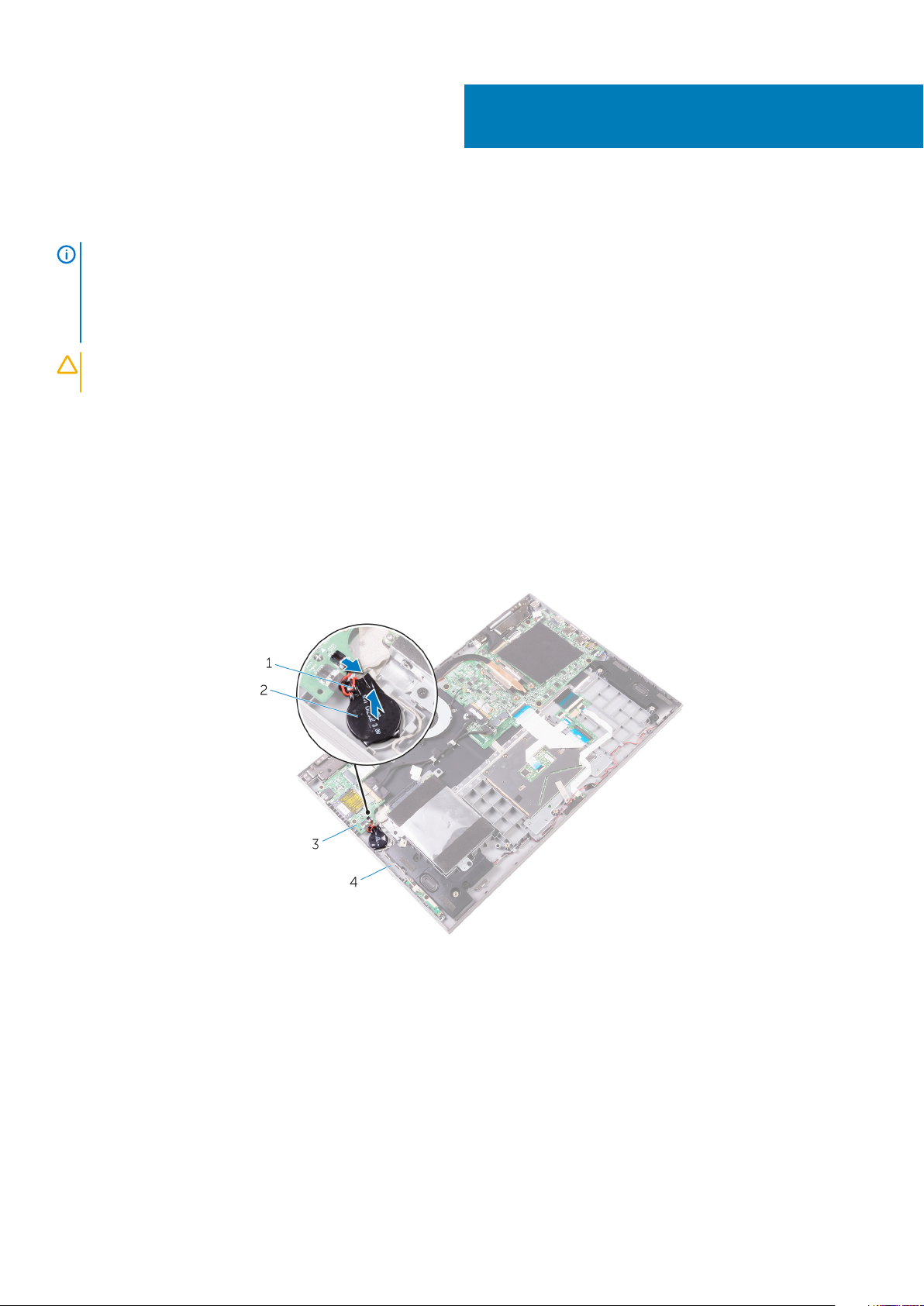
Entfernen der Knopfzellenbatterie
ANMERKUNG: Bevor Sie Arbeiten im Inneren des Computers ausführen, lesen Sie zunächst die im Lieferumfang des
Computers enthaltenen Sicherheitshinweise und befolgen Sie die Anweisungen unter Bevor Sie im Inneren Ihres
Computers arbeiten.. Befolgen Sie nach Arbeiten im Inneren des Computers die Anweisungen unter. nach Abschluss der
Arbeiten im Inneren Ihres Computers. Weitere Informationen zur bestmöglichen Einhaltung der Sicherheitsrichtlinien
finden Sie auf der Homepage zur Richtlinienkonformität unter www.dell.com/regulatory_compliance.
VORSICHT: Durch das Entfernen der Knopfzellenbatterie wird das BIOS auf die Standardeinstellungen zurückgesetzt.
Daher sollten Sie vor dem Entfernen der Knopfzellenbatterie die BIOS-Einstellungen notieren.
Voraussetzungen
Entfernen Sie die Bodenabdeckung.
Vorgehensweise
1. Trennen Sie das Knopfzellenbatteriekabel von der E/A-Platine.
2. Lösen Sie die Knopfzellenbatterie von der Handballenstützen- und Tastaturbaugruppe.
11
Abbildung 12. Entfernen der Knopfzellenbatterie
1.
Kabel der Knopfzellenbatterie 2. Knopfzellenbatterie
3. E/A-Platine 4. Handballenstützen- und Tastaturbaugruppe
24 Entfernen der Knopfzellenbatterie
Page 25
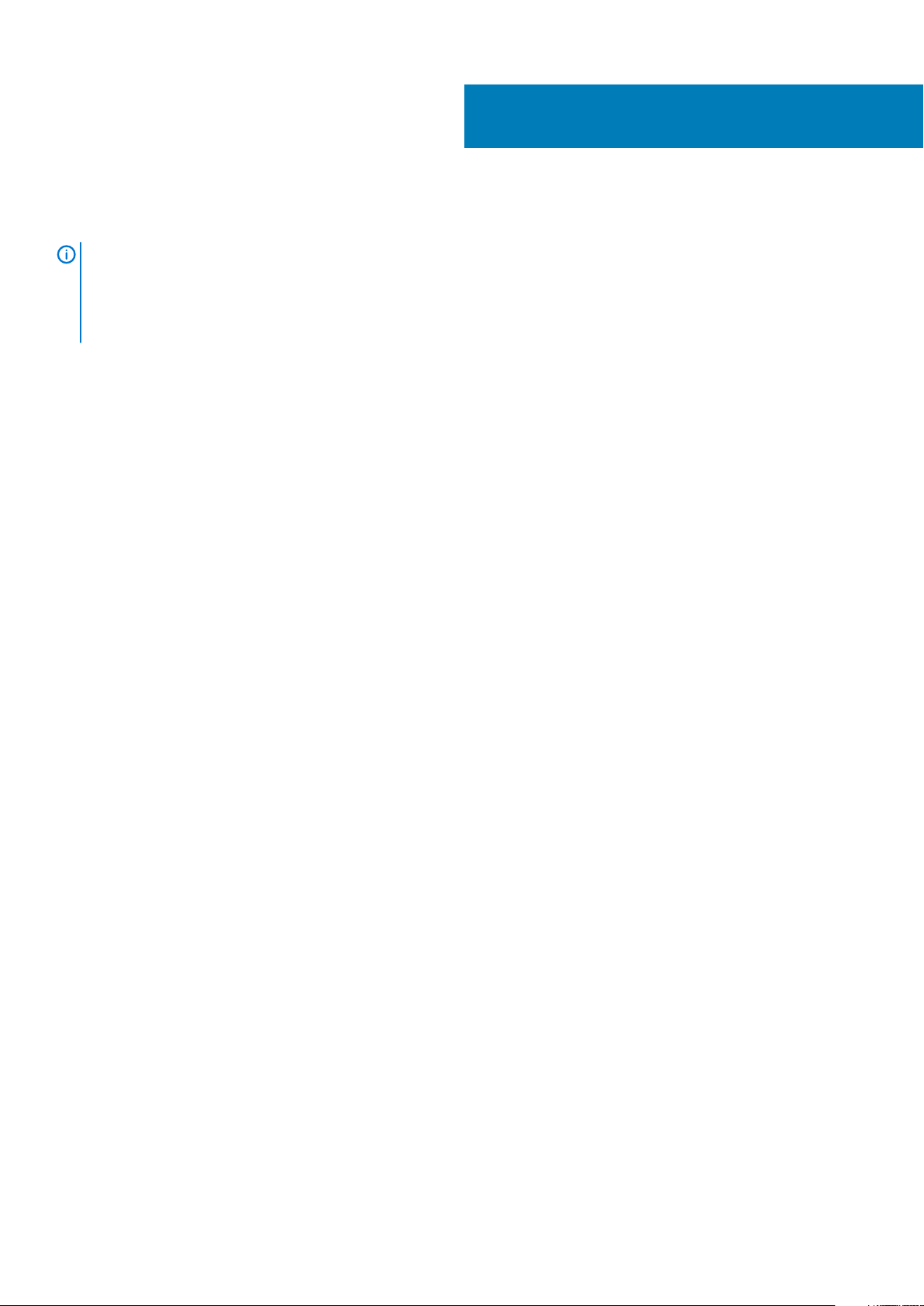
Wiedereinbauen der Knopfzellenbatterie
ANMERKUNG: Bevor Sie Arbeiten im Inneren des Computers ausführen, lesen Sie zunächst die im Lieferumfang des
Computers enthaltenen Sicherheitshinweise und befolgen Sie die Anweisungen unter Bevor Sie im Inneren Ihres
Computers arbeiten.. Befolgen Sie nach Arbeiten im Inneren des Computers die Anweisungen unter. nach Abschluss der
Arbeiten im Inneren Ihres Computers. Weitere Informationen zur bestmöglichen Einhaltung der Sicherheitsrichtlinien
finden Sie auf der Homepage zur Richtlinienkonformität unter www.dell.com/regulatory_compliance.
Vorgehensweise
1. Befestigen Sie die Knopfzellenbatterie an der Handballenstützen- und Tastaturbaugruppe.
2. Verbinden Sie das Knopfzellenbatteriekabel mit der E/A-Platine.
Voraussetzungen nach der Arbeit am Computer
Bringen Sie die Bodenabdeckung wieder an.
12
Wiedereinbauen der Knopfzellenbatterie 25
Page 26
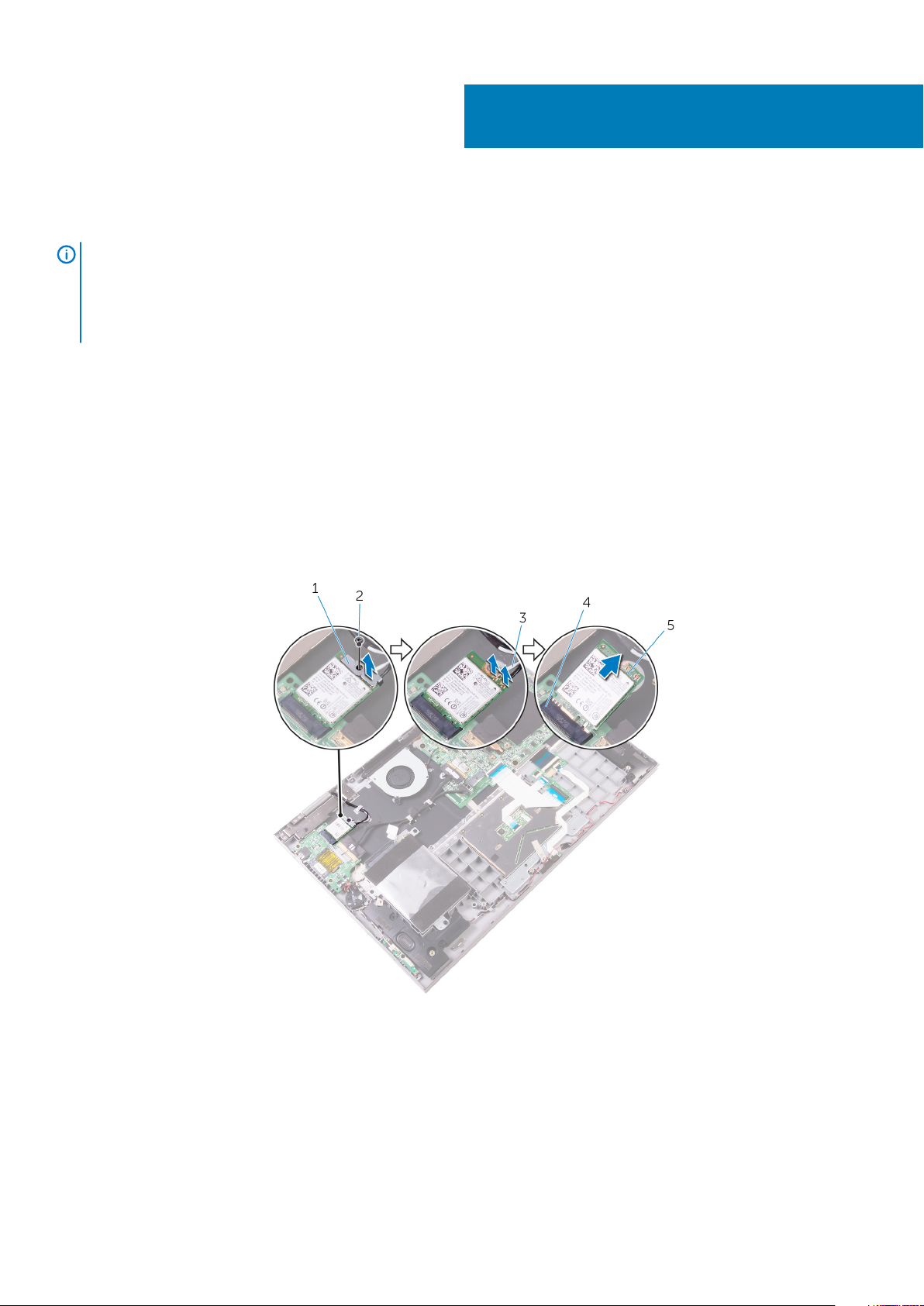
13
Entfernen der Wireless-Karte
ANMERKUNG: Bevor Sie Arbeiten im Inneren des Computers ausführen, lesen Sie zunächst die im Lieferumfang des
Computers enthaltenen Sicherheitshinweise und befolgen Sie die Anweisungen unter Bevor Sie im Inneren Ihres
Computers arbeiten.. Befolgen Sie nach Arbeiten im Inneren des Computers die Anweisungen unter. nach Abschluss der
Arbeiten im Inneren Ihres Computers. Weitere Informationen zur bestmöglichen Einhaltung der Sicherheitsrichtlinien
finden Sie auf der Homepage zur Richtlinienkonformität unter www.dell.com/regulatory_compliance.
Voraussetzungen
Entfernen Sie die Bodenabdeckung.
Vorgehensweise
1. Entfernen Sie die Schraube (M2x3), mit der die Halterung der Wireless-Karte an der Wireless-Karte und der Handballenstützen- und
Tastaturbaugruppe befestigt wird.
2. Entfernen Sie die Wireless-Kartenhalterung und trennen Sie die Antennenkabel von der Wireless-Karte.
3. Ziehen Sie die Wireless-Card aus dem Mini-Card-Steckplatz heraus.
Abbildung 13. Entfernen der Wireless-Karte
1.
Wireless-Kartenhalterung 2. Schraube
3. Antennenkabel (2) 4. Wireless-Kartensteckplatz
5. Wireless-Karte
26 Entfernen der Wireless-Karte
Page 27
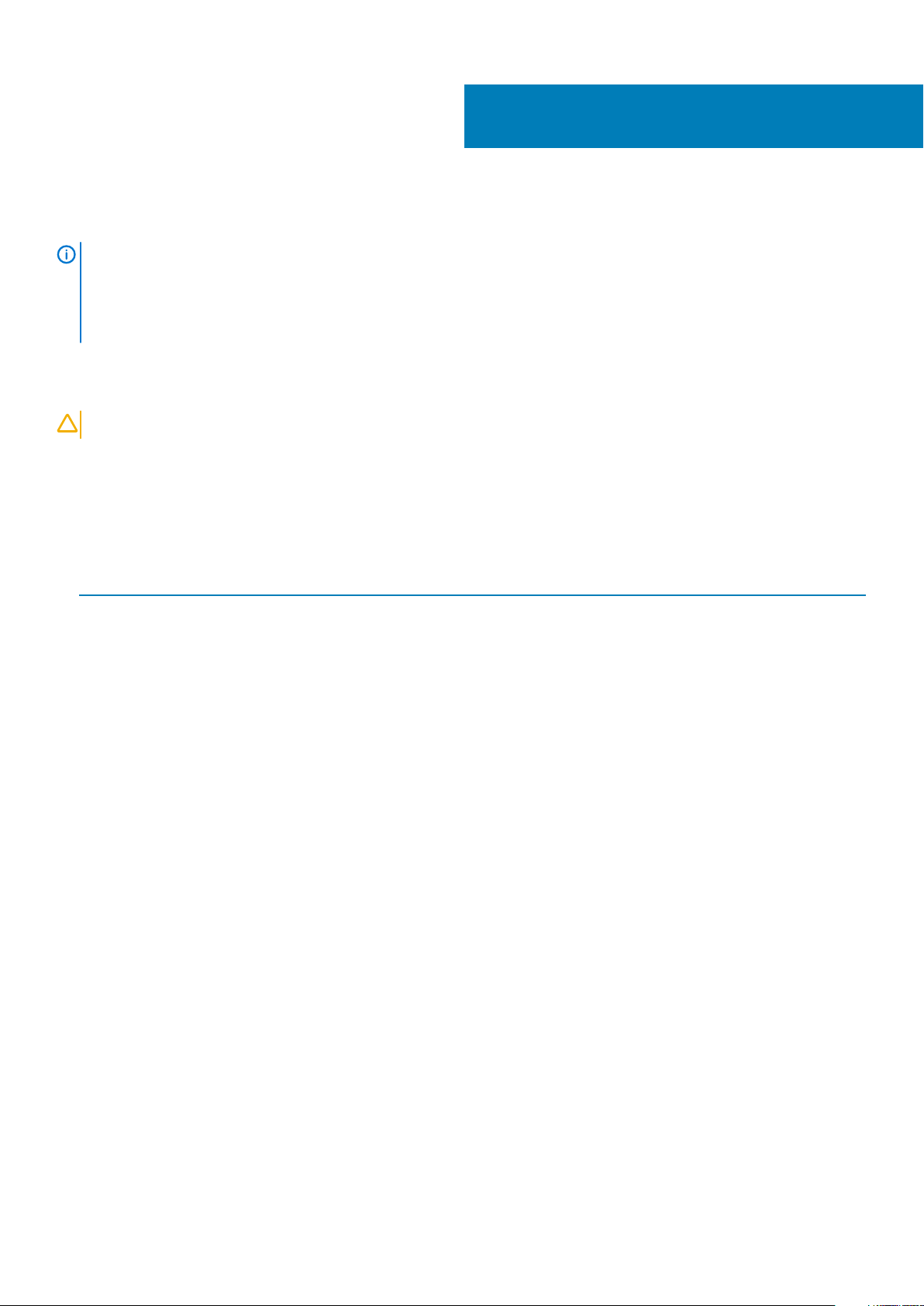
Wiedereinbauen der Wireless-Karte
ANMERKUNG: Bevor Sie Arbeiten im Inneren des Computers ausführen, lesen Sie zunächst die im Lieferumfang des
Computers enthaltenen Sicherheitshinweise und befolgen Sie die Anweisungen unter Bevor Sie im Inneren Ihres
Computers arbeiten.. Befolgen Sie nach Arbeiten im Inneren des Computers die Anweisungen unter. nach Abschluss der
Arbeiten im Inneren Ihres Computers. Weitere Informationen zur bestmöglichen Einhaltung der Sicherheitsrichtlinien
finden Sie auf der Homepage zur Richtlinienkonformität unter www.dell.com/regulatory_compliance.
Vorgehensweise
14
VORSICHT:
1. Richten Sie die Kerbe der Wireless-Karte an der Halterung des Wireless-Kartensteckplatzes aus.
2. Schieben Sie die Wireless-Karte schräg in den Wireless-Kartensteckplatz.
3. Verbinden Sie die Antennenkabel mit der Wireless-Karte.
Die folgende Tabelle enthält die Farbcodierung der Antennenkabel für alle von Ihrem Computer unterstützten Wireless-Karten.
Tabelle 2. Farbcodierung des Antennenkabels
Anschlüsse auf der Wireless-Karte Antennenkabelfarbe
Netzkabel (weißes Dreieck) Weiß
Auxiliary-Kabel (schwarzes Dreieck) Schwarz
4. Richten Sie die Schraubenbohrung der Halterung der Wireless-Karte an der Schraubenbohrung der Wireless-Karten und der
Handballenstützen- und Tastaturbaugruppe aus.
5. Befestigen Sie die Schraube (M2x3) wieder, mit der die Halterung der Wireless-Karte an der Wireless-Karte und der
Handballenstützen- und Tastaturbaugruppe befestigt wird.
Um eine Beschädigung der Wireless-Karte zu vermeiden, legen Sie keine Kabel darunter.
Wiedereinbauen der Wireless-Karte 27
Page 28
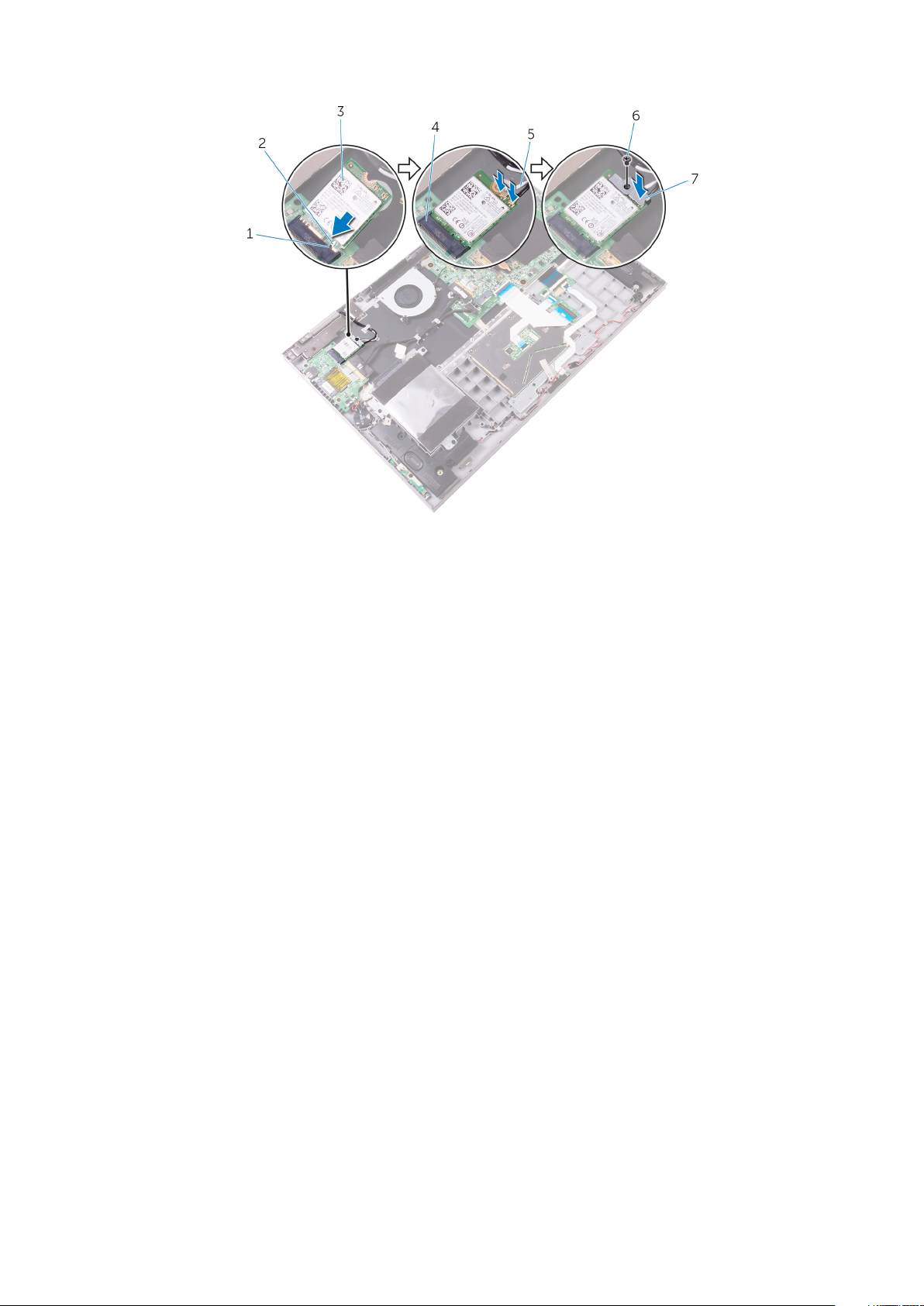
Abbildung 14. Wiedereinbauen der Wireless-Karte
Lasche 2. Kerbe
1.
3. Wireless-Karte 4. Wireless-Kartensteckplatz
5. Antennenkabel (2) 6. Schraube
7. Wireless-Kartenhalterung
Voraussetzungen nach der Arbeit am Computer
Bringen Sie die Bodenabdeckung wieder an.
28
Wiedereinbauen der Wireless-Karte
Page 29

15
Entfernen der Tastaturtochterplatine
ANMERKUNG: Bevor Sie Arbeiten im Inneren des Computers ausführen, lesen Sie zunächst die im Lieferumfang des
Computers enthaltenen Sicherheitshinweise und befolgen Sie die Anweisungen unter Bevor Sie im Inneren Ihres
Computers arbeiten.. Befolgen Sie nach Arbeiten im Inneren des Computers die Anweisungen unter. nach Abschluss der
Arbeiten im Inneren Ihres Computers. Weitere Informationen zur bestmöglichen Einhaltung der Sicherheitsrichtlinien
finden Sie auf der Homepage zur Richtlinienkonformität unter www.dell.com/regulatory_compliance.
Voraussetzungen
1. Entfernen Sie die Abdeckung an der Unterseite.
2. Entfernen Sie den Akku.
Vorgehensweise
1. Öffnen Sie die Verriegelungen und trennen Sie die Tastaturkabel, das Tastaturbeleuchtungskabel (optional), das Kabel der
Statusanzeigeplatine und das Touchpadkabel von der Tastatur-Tochterplatine.
2. Hebeln Sie mithilfe eines Kunststoffstifts vorsichtig die Tastatur-Tochterplatine von der Handballenstützen- und Tastaturbaugruppe
ab.
Abbildung 15. Entfernen der Tastatur-Tochterplatine
1.
Tastaturkabel 2. Touchpadkabel
3. Tastaturkabel 4. Riegel (4)
5. Kabel der Statusanzeigeplatine 6. Kunststoffstift
7. Tastatur-Tochterplatine 8. Handballenstützen- und Tastaturbaugruppe
Entfernen der Tastaturtochterplatine 29
Page 30

16
Wiedereinbauen der Tastaturtochterplatine
ANMERKUNG: Bevor Sie Arbeiten im Inneren des Computers ausführen, lesen Sie zunächst die im Lieferumfang des
Computers enthaltenen Sicherheitshinweise und befolgen Sie die Anweisungen unter Bevor Sie im Inneren Ihres
Computers arbeiten.. Befolgen Sie nach Arbeiten im Inneren des Computers die Anweisungen unter. nach Abschluss der
Arbeiten im Inneren Ihres Computers. Weitere Informationen zur bestmöglichen Einhaltung der Sicherheitsrichtlinien
finden Sie auf der Homepage zur Richtlinienkonformität unter www.dell.com/regulatory_compliance.
Vorgehensweise
1. Befestigen Sie die Tastatur-Tochterplatine an der Handballenstützen- und Tastaturbaugruppe.
2. Schieben Sie die Tastaturkabel, das Tastaturbeleuchtungskabel (optional), das Kabel der Statusanzeigeplatine und das Touchpadkabel
in die entsprechenden Anschlüsse auf der Tastatur-Tochterplatine und schließen Sie dann die Verriegelungen, um die Kabel zu sichern.
Voraussetzungen nach der Arbeit am Computer
1. Bauen Sie den Akku wieder ein.
2. Bringen Sie die Bodenabdeckung wieder an.
30 Wiedereinbauen der Tastaturtochterplatine
Page 31

Ausbauen der Statusanzeigeplatine
ANMERKUNG: Bevor Sie Arbeiten im Inneren des Computers ausführen, lesen Sie zunächst die im Lieferumfang des
Computers enthaltenen Sicherheitshinweise und befolgen Sie die Anweisungen unter Bevor Sie im Inneren Ihres
Computers arbeiten.. Befolgen Sie nach Arbeiten im Inneren des Computers die Anweisungen unter. nach Abschluss der
Arbeiten im Inneren Ihres Computers. Weitere Informationen zur bestmöglichen Einhaltung der Sicherheitsrichtlinien
finden Sie auf der Homepage zur Richtlinienkonformität unter www.dell.com/regulatory_compliance.
Voraussetzungen
1. Entfernen Sie die Abdeckung an der Unterseite.
2. Entfernen Sie den Akku.
Vorgehensweise
1. Öffnen Sie den Riegel und trennen Sie das Kabel der Statusanzeigeplatine von der Tastatur-Tochterplatine.
2. Lösen Sie das Klebeband, mit dem das Lautsprecherkabel an der Handballenstützen- und Tastaturbaugruppe befestigt ist.
3. Notieren Sie sich die Kabelführung des Lautsprechers und entfernen Sie das Lautsprecherkabel aus den Kabelführungen auf der
Handballenstützen- und Tastaturbaugruppe.
17
Abbildung 16. Ausbauen der Statusanzeigeplatine
1.
Riegel 2. Kabel der Statusanzeigeplatine
3. Handballenstützen- und Tastaturbaugruppe 4. Lautsprecherkabel
5. Klebeband
4. Lösen Sie den Schaumstoff, mit der die Statusanzeigeplatine an der Handballenstützen- und Tastaturbaugruppe befestigt ist.
5. Lösen Sie das Kabel der Statusanzeigeplatine von der Handballenstützen- und Tastaturbaugruppe.
6. Heben Sie die Statusanzeigeplatine zusammen mit ihrem Kabel aus der Handballenstützen-und Tastaturbaugruppe heraus.
Ausbauen der Statusanzeigeplatine 31
Page 32

Abbildung 17. Ausbauen der Statusanzeigeplatine
Kabel der Statusanzeigeplatine 2. Handballenstützen- und Tastaturbaugruppe
1.
3. Statusanzeigeplatine 4. Klebeband
32 Ausbauen der Statusanzeigeplatine
Page 33

18
Austauschen der Statusanzeigeplatine
ANMERKUNG: Bevor Sie Arbeiten im Inneren des Computers ausführen, lesen Sie zunächst die im Lieferumfang des
Computers enthaltenen Sicherheitshinweise und befolgen Sie die Anweisungen unter Bevor Sie im Inneren Ihres
Computers arbeiten.. Befolgen Sie nach Arbeiten im Inneren des Computers die Anweisungen unter. nach Abschluss der
Arbeiten im Inneren Ihres Computers. Weitere Informationen zur bestmöglichen Einhaltung der Sicherheitsrichtlinien
finden Sie auf der Homepage zur Richtlinienkonformität unter www.dell.com/regulatory_compliance.
Vorgehensweise
1. Setzen Sie die Statusanzeigeplatine in den Steckplatz auf der Handballenstützen- und Tastaturbaugruppe ein.
2. Schieben Sie das Kabel der Statusanzeigeplatine in den Anschluss der Tastatur-Tochterplatine und schließen Sie den Riegel, um das
Kabel zu sichern.
3. Befestigen Sie den Schaumstoff, mit dem die Statusanzeigeplatine an der Handballenstützen- und Tastaturbaugruppe befestigt wird.
4. Befestigen Sie das Kabel der Statusanzeigeplatine an der Handballenstützen- und Tastaturbaugruppe.
5. Führen Sie das Lautsprecherkabel durch die Kabelführungen auf der Handballenstützen- und Tastaturbaugruppe und bringen Sie das
Klebeband an, mit dem das Lautsprecherkabel an der Handballenstützen- und Tastaturbaugruppe befestigt wird.
Voraussetzungen nach der Arbeit am Computer
1. Bauen Sie den Akku wieder ein.
2. Bringen Sie die Bodenabdeckung wieder an.
Austauschen der Statusanzeigeplatine 33
Page 34

Entfernen des Touchpads
ANMERKUNG: Bevor Sie Arbeiten im Inneren des Computers ausführen, lesen Sie zunächst die im Lieferumfang des
Computers enthaltenen Sicherheitshinweise und befolgen Sie die Anweisungen unter Bevor Sie im Inneren Ihres
Computers arbeiten.. Befolgen Sie nach Arbeiten im Inneren des Computers die Anweisungen unter. nach Abschluss der
Arbeiten im Inneren Ihres Computers. Weitere Informationen zur bestmöglichen Einhaltung der Sicherheitsrichtlinien
finden Sie auf der Homepage zur Richtlinienkonformität unter www.dell.com/regulatory_compliance.
Voraussetzungen
1. Entfernen Sie die Abdeckung an der Unterseite.
2. Entfernen Sie den Akku.
3. Entfernen Sie die Statusanzeigeplatine.
Vorgehensweise
1. Öffnen Sie die Verriegelungen und trennen Sie dann das Tastaturkabel von der Systemplatine und der Tastatur-Tochterplatine.
19
Abbildung 18. Entfernen des Tastaturkabels
1.
Verriegelungen (2) 2. Tastaturkabel
3. Systemplatine 4. Tastatur-Tochterplatine
2. Öffnen Sie die Verriegelungen und trennen Sie sie das Touchpadkabel vom Touchpad und der Tastatur-Tochterplatine.
3. Lösen Sie das Touchpadkabel vom Touchpad.
4. Lösen Sie das Klebeband, mit dem das Touchpad an der Handballenstützen- und Tastaturbaugruppe befestigt ist.
34 Entfernen des Touchpads
Page 35

Abbildung 19. Entfernen des Touchpad-Kabels vom Touchpad
1. Touchpadkabel 2. Verriegelungen (2)
3. Klebeband 4. Touchpad
5. Entfernen Sie die Schrauben, mit denen die Touchpadhalterung an der Handballenstützen- und Tastaturbaugruppe befestigt ist.
Abbildung 20. Entfernen der Touchpad-Halterung
a. Schrauben (3)
b. Touchpadhalterung
c. Handballenstützen- und Tastaturbaugruppe
6. Entfernen Sie die Schrauben, mit denen das Touchpad an der Handballenstützen- und Tastaturbaugruppe befestigt ist.
7. Heben Sie das Touchpad aus der Handballenstützen- und Tastaturbaugruppe heraus.
Entfernen des Touchpads
35
Page 36

Abbildung 21. Entfernen des Touchpads
a. Schrauben (4)
b. Touchpad
c. Handballenstützen- und Tastaturbaugruppe
36
Entfernen des Touchpads
Page 37

20
Austauschen des Touchpads
ANMERKUNG: Bevor Sie Arbeiten im Inneren des Computers ausführen, lesen Sie zunächst die im Lieferumfang des
Computers enthaltenen Sicherheitshinweise und befolgen Sie die Anweisungen unter Bevor Sie im Inneren Ihres
Computers arbeiten.. Befolgen Sie nach Arbeiten im Inneren des Computers die Anweisungen unter. nach Abschluss der
Arbeiten im Inneren Ihres Computers. Weitere Informationen zur bestmöglichen Einhaltung der Sicherheitsrichtlinien
finden Sie auf der Homepage zur Richtlinienkonformität unter www.dell.com/regulatory_compliance.
Vorgehensweise
1. Richten Sie die Schraubenbohrungen auf dem Touchpad an den Schraubenbohrungen der Handballenstützen- und Tastaturbaugruppe
aus.
2. Bringen Sie die Schrauben wieder an, mit denen das Touchpad an der Handballenstützen- und Tastaturbaugruppe befestigt ist.
3. Richten Sie die Schraubenbohrungen auf der Touchpad-Halterung an den Schraubenbohrungen der Handballenstützen- und
Tastaturbaugruppe aus.
4. Bringen Sie die Schrauben wieder an, mit denen die Touchpad-Halterung an der Handballenstützen- und Tastaturbaugruppe befestigt
wird.
5. Befestigen Sie das Klebeband, mit der die Touchpad-Halterung an der Handballenstützen- und Tastaturbaugruppe befestigt wird.
6. Befestigen Sie das Touchpadkabel am Touchpad.
7. Schieben Sie beide Enden des Touchpad-Kabels in die jeweiligen Anschlüsse und schließen Sie die Riegel, um das Kabel zu sichern.
8. Schieben Sie beide Enden des Tastaturkabels in die jeweiligen Anschlüsse und schließen Sie die Riegel, um das Kabel zu sichern.
Voraussetzungen nach der Arbeit am Computer
1. Setzen Sie die Statusanzeigeplatine wieder ein.
2. Bauen Sie den Akku wieder ein.
3. Bringen Sie die Bodenabdeckung wieder an.
Austauschen des Touchpads 37
Page 38

21
Entfernen der Lautsprecher
ANMERKUNG: Bevor Sie Arbeiten im Inneren des Computers ausführen, lesen Sie zunächst die im Lieferumfang des
Computers enthaltenen Sicherheitshinweise und befolgen Sie die Anweisungen unter Bevor Sie im Inneren Ihres
Computers arbeiten.. Befolgen Sie nach Arbeiten im Inneren des Computers die Anweisungen unter. nach Abschluss der
Arbeiten im Inneren Ihres Computers. Weitere Informationen zur bestmöglichen Einhaltung der Sicherheitsrichtlinien
finden Sie auf der Homepage zur Richtlinienkonformität unter www.dell.com/regulatory_compliance.
Voraussetzungen
1. Entfernen Sie die Abdeckung an der Unterseite.
2. Entfernen Sie den Akku.
Vorgehensweise
1. Trennen Sie das Lautsprecherkabel von der Systemplatine.
2. Trennen Sie das Kabel der Betriebsschalter- und Lautstärketastenplatine und das Kabel der Knopfzellenbatterie von der E/A-Platine.
3. Notieren Sie sich die Kabelführung und entfernen Sie das Kabel der Betriebsschalter- und Lautstärketastenplatine aus den
Kabelführungen auf der Handballenstützen- und Tastaturbaugruppe und den Lautsprechern.
4. Notieren Sie sich die Kabelführung und entfernen Sie das Lautsprecherkabel aus den Kabelführungen auf der Handballenstützen- und
Tastaturbaugruppe.
5. Lösen Sie das Klebeband, mit dem das Lautsprecherkabel an der Handballenstützen- und Tastaturbaugruppe befestigt ist.
Abbildung 22. Entfernen der Lautsprecher
1.
E/A-Platine 2. Kabel der Betriebsschalter- und Lautstärketasten-Platine
3. Kabel der Knopfzellenbatterie 4. Systemplatine
38 Entfernen der Lautsprecher
Page 39

5. Lautsprecherkabel 6. Handballenstützen- und Tastaturbaugruppe
7. Klebeband
6. Lösen Sie die Halterungen der Lautsprecher aus den Steckplätzen auf der Handballenstützen- und Tastaturbaugruppe und heben Sie
die Lautsprecher zusammen mit dem Kabel aus der Handballenstützen- und Tastaturbaugruppe heraus.
Abbildung 23. Entfernen der Lautsprecher
a. Systemplatine
b. Haltezungen (4)
c. Lautsprecher (2)
Entfernen der Lautsprecher
39
Page 40

22
Wiedereinbauen der Lautsprecher
ANMERKUNG: Bevor Sie Arbeiten im Inneren des Computers ausführen, lesen Sie zunächst die im Lieferumfang des
Computers enthaltenen Sicherheitshinweise und befolgen Sie die Anweisungen unter Bevor Sie im Inneren Ihres
Computers arbeiten.. Befolgen Sie nach Arbeiten im Inneren des Computers die Anweisungen unter. nach Abschluss der
Arbeiten im Inneren Ihres Computers. Weitere Informationen zur bestmöglichen Einhaltung der Sicherheitsrichtlinien
finden Sie auf der Homepage zur Richtlinienkonformität unter www.dell.com/regulatory_compliance.
Vorgehensweise
1. Mithilfe der Halterungen an den Lautsprechern platzieren Sie die Lautsprecher in die Steckplätze auf der Handballenstützen- und
Tastaturbaugruppe und lassen Sie dann einrasten.
2. Führen Sie das Lautsprecherkabel durch die Kabelführungen auf der Handballenstützen- und Tastaturbaugruppe.
3. Befestigen Sie das Klebeband, mit dem das Lautsprecherkabel an der Handballenstützen- und Tastaturbaugruppe befestigt wird.
4. Schließen Sie das Lautsprecherkabel an die Systemplatine an.
5. Führen Sie das Kabel der Betriebsschalter- und Lautstärketastenplatine durch die Kabelführungen auf dem Lautsprecher und der
Handballenstützen- und Tastaturbaugruppe.
6. Schließen Sie das Kabel der Betriebsschalter- und Lautstärketastenplatine und das Kabel der Knopfzellenbatterie an die E/A-Platine
an.
Voraussetzungen nach der Arbeit am Computer
1. Bauen Sie den Akku wieder ein.
2. Bringen Sie die Bodenabdeckung wieder an.
40 Wiedereinbauen der Lautsprecher
Page 41

Entfernen des Lüfters
ANMERKUNG: Bevor Sie Arbeiten im Inneren des Computers ausführen, lesen Sie zunächst die im Lieferumfang des
Computers enthaltenen Sicherheitshinweise und befolgen Sie die Anweisungen unter Bevor Sie im Inneren Ihres
Computers arbeiten.. Befolgen Sie nach Arbeiten im Inneren des Computers die Anweisungen unter. nach Abschluss der
Arbeiten im Inneren Ihres Computers. Weitere Informationen zur bestmöglichen Einhaltung der Sicherheitsrichtlinien
finden Sie auf der Homepage zur Richtlinienkonformität unter www.dell.com/regulatory_compliance.
Voraussetzungen
1. Entfernen Sie die Abdeckung an der Unterseite.
2. Entfernen Sie den Akku.
Vorgehensweise
1. Trennen Sie das Lüfterkabel von der Systemplatine.
2. Entfernen Sie die zwei Schrauben (M2x3), mit denen der Lüfter an der Handballenstützen- und Tastaturbaugruppe befestigt ist.
3. Heben Sie den Lüfter zusammen mit seinem Kabel aus der Handballenstützen- und Tastaturbaugruppe heraus.
23
Abbildung 24. Entfernen des Lüfters
1.
Lüfterkabel 2. Systemplatine
3. Schrauben (2) 4. Lüfter
5. Handballenstützen- und Tastaturbaugruppe
Entfernen des Lüfters 41
Page 42

24
Wiedereinbauen des Lüfters
ANMERKUNG: Bevor Sie Arbeiten im Inneren des Computers ausführen, lesen Sie zunächst die im Lieferumfang des
Computers enthaltenen Sicherheitshinweise und befolgen Sie die Anweisungen unter Bevor Sie im Inneren Ihres
Computers arbeiten.. Befolgen Sie nach Arbeiten im Inneren des Computers die Anweisungen unter. nach Abschluss der
Arbeiten im Inneren Ihres Computers. Weitere Informationen zur bestmöglichen Einhaltung der Sicherheitsrichtlinien
finden Sie auf der Homepage zur Richtlinienkonformität unter www.dell.com/regulatory_compliance.
Vorgehensweise
1. Richten Sie die Schraubenbohrungen auf dem Lüfter an den Schraubenbohrungen der Handballenstützen- und Tastaturbaugruppe
aus.
2. Befestigen Sie die zwei Schrauben (M2x3) wieder, mit denen der Lüfter an der Handballenstützen- und Tastaturbaugruppe befestigt
ist.
3. Schließen Sie das Lüfterkabel an die Systemplatine an.
Voraussetzungen nach der Arbeit am Computer
1. Bauen Sie den Akku wieder ein.
2. Bringen Sie die Bodenabdeckung wieder an.
42 Wiedereinbauen des Lüfters
Page 43

Entfernen des Kühlkörpers
ANMERKUNG: Bevor Sie Arbeiten im Inneren des Computers ausführen, lesen Sie zunächst die im Lieferumfang des
Computers enthaltenen Sicherheitshinweise und befolgen Sie die Anweisungen unter Bevor Sie im Inneren Ihres
Computers arbeiten.. Befolgen Sie nach Arbeiten im Inneren des Computers die Anweisungen unter. nach Abschluss der
Arbeiten im Inneren Ihres Computers. Weitere Informationen zur bestmöglichen Einhaltung der Sicherheitsrichtlinien
finden Sie auf der Homepage zur Richtlinienkonformität unter www.dell.com/regulatory_compliance.
ANMERKUNG: Der Kühlkörper kann im normalen Betrieb heiß werden. Lassen Sie den Kühlkörper ausreichend abkühlen,
bevor Sie ihn berühren.
VORSICHT: Um eine maximale Kühlleistung für den Prozessor sicherzustellen, vermeiden Sie jede Berührung der
Wärmeleitbereiche auf dem Kühlkörper. Durch Hautfette kann die Wärmeleitfähigkeit der Wärmeleitpaste verringert
werden.
Voraussetzungen
1. Entfernen Sie die Abdeckung an der Unterseite.
2. Entfernen Sie den Akku.
25
Vorgehensweise
1. Lösen Sie der Reihe nach (Reihenfolge auf dem Kühlkörper angegeben) die unverlierbaren Schrauben, mit denen der Kühlkörper an der
Systemplatine befestigt ist.
2. Heben Sie den Kühlkörper von der Systemplatine.
Abbildung 25. Entfernen des Kühlkörpers
a. Selbstsichernde Schrauben (4)
b. Systemplatine
c. Kühlkörper
Entfernen des Kühlkörpers 43
Page 44

26
Wiedereinbauen des Kühlkörpers
ANMERKUNG: Bevor Sie Arbeiten im Inneren des Computers ausführen, lesen Sie zunächst die im Lieferumfang des
Computers enthaltenen Sicherheitshinweise und befolgen Sie die Anweisungen unter Bevor Sie im Inneren Ihres
Computers arbeiten.. Befolgen Sie nach Arbeiten im Inneren des Computers die Anweisungen unter. nach Abschluss der
Arbeiten im Inneren Ihres Computers. Weitere Informationen zur bestmöglichen Einhaltung der Sicherheitsrichtlinien
finden Sie auf der Homepage zur Richtlinienkonformität unter www.dell.com/regulatory_compliance.
VORSICHT: Durch eine falsche Ausrichtung des Kühlkörpers können die Systemplatine und der Prozessor beschädigt
werden.
ANMERKUNG: Wenn die Systemplatine oder der Kühlkörper ausgetauscht werden, verwenden Sie die im Kit enthaltene
Wärmefalle bzw. Wärmeleitpaste, um die Wärmeleitfähigkeit sicherzustellen.
Vorgehensweise
1. Richten Sie die Schraubenbohrungen auf dem Kühlkörper an den Schraubenbohrungen auf der Systemplatine aus.
2. Ziehen Sie nacheinander (in der auf dem Kühlkörper angegebenen Reihenfolge) die unverlierbaren Schrauben fest, mit denen der
Kühlkörper auf der Systemplatine befestigt wird.
Voraussetzungen nach der Arbeit am Computer
1. Bauen Sie den Akku wieder ein.
2. Bringen Sie die Bodenabdeckung wieder an.
44 Wiedereinbauen des Kühlkörpers
Page 45

27
Entfernen des Netzadapteranschlusses
ANMERKUNG: Bevor Sie Arbeiten im Inneren des Computers ausführen, lesen Sie zunächst die im Lieferumfang des
Computers enthaltenen Sicherheitshinweise und befolgen Sie die Anweisungen unter Bevor Sie im Inneren Ihres
Computers arbeiten.. Befolgen Sie nach Arbeiten im Inneren des Computers die Anweisungen unter. nach Abschluss der
Arbeiten im Inneren Ihres Computers. Weitere Informationen zur bestmöglichen Einhaltung der Sicherheitsrichtlinien
finden Sie auf der Homepage zur Richtlinienkonformität unter www.dell.com/regulatory_compliance.
Voraussetzungen
1. Entfernen Sie die Abdeckung an der Unterseite.
2. Entfernen Sie den Akku.
Vorgehensweise
1. Trennen Sie das Netzadapteranschlusskabel von der Systemplatine.
2. Entfernen Sie die Schraube (M2x3), mit der der Netzadapteranschluss an der Handballenstützen- und Tastaturbaugruppe befestigt
ist.
3. Heben Sie den Netzadapteranschluss zusammen mit dem Kabel aus der Handballenstützen- und Tastaturbaugruppe heraus.
Abbildung 26. Entfernen des Netzadapteranschlusses
1.
Schraube 2. Netzadapteranschluss
Entfernen des Netzadapteranschlusses 45
Page 46

3. Handballenstützen- und Tastaturbaugruppe 4. Netzadapteranschlusskabel
5. Systemplatine
46 Entfernen des Netzadapteranschlusses
Page 47

28
Wiedereinbauen des Netzadapteranschlusses
ANMERKUNG: Bevor Sie Arbeiten im Inneren des Computers ausführen, lesen Sie zunächst die im Lieferumfang des
Computers enthaltenen Sicherheitshinweise und befolgen Sie die Anweisungen unter Bevor Sie im Inneren Ihres
Computers arbeiten.. Befolgen Sie nach Arbeiten im Inneren des Computers die Anweisungen unter. nach Abschluss der
Arbeiten im Inneren Ihres Computers. Weitere Informationen zur bestmöglichen Einhaltung der Sicherheitsrichtlinien
finden Sie auf der Homepage zur Richtlinienkonformität unter www.dell.com/regulatory_compliance.
Vorgehensweise
1. Setzen Sie den Netzadapteranschluss in den Steckplatz auf der Handballenstützen- und Tastaturbaugruppe ein.
2. Richten Sie die Schraubenbohrung auf dem Netzadapteranschluss an der Schraubenbohrung auf der Handballenstützen- und
Tastaturbaugruppe aus.
3. Befestigen Sie die Schraube (M2x3) wieder, mit der der Netzadapteranschluss an der Handballenstützen- und Tastaturbaugruppe
befestigt wird.
4. Verbinden Sie das Netzadapteranschlusskabel mit der Systemplatine.
Voraussetzungen nach der Arbeit am Computer
1. Bauen Sie den Akku wieder ein.
2. Bringen Sie die Bodenabdeckung wieder an.
Wiedereinbauen des Netzadapteranschlusses 47
Page 48

29
Entfernen der Betriebsschalter- und
Lautstärketasten-Platine
ANMERKUNG: Bevor Sie Arbeiten im Inneren des Computers ausführen, lesen Sie zunächst die im Lieferumfang des
Computers enthaltenen Sicherheitshinweise und befolgen Sie die Anweisungen unter Bevor Sie im Inneren Ihres
Computers arbeiten.. Befolgen Sie nach Arbeiten im Inneren des Computers die Anweisungen unter. nach Abschluss der
Arbeiten im Inneren Ihres Computers. Weitere Informationen zur bestmöglichen Einhaltung der Sicherheitsrichtlinien
finden Sie auf der Homepage zur Richtlinienkonformität unter www.dell.com/regulatory_compliance.
Voraussetzungen
1. Entfernen Sie die Abdeckung an der Unterseite.
2. Entfernen Sie den Akku.
Vorgehensweise
1. Trennen Sie das Knopfzellenbatteriekabel von der E/A-Platine.
2. Trennen Sie das Kabel der Betriebsschalter- und Lautstärketasten-Platine von der E/A-Platine.
3. Entfernen Sie das Kabel der Betriebsschalter- und Lautstärketastenplatine aus den Kabelführungen auf der Handballenstützen- und
Tastaturbaugruppe und dem Lautsprecher.
4. Entfernen Sie die Schraube (M2x3), mit der die Betriebsschalter- und Lautstärketasten-Platine an der Handballenstützen- und
Tastaturbaugruppe befestigt ist.
5. Heben Sie die Betriebsschalter- und Lautstärketastenplatine zusammen mit dem Kabel aus der Handballenstützen- und
Tastaturbaugruppe.
Abbildung 27. Entfernen der Betriebsschalter- und Lautstärketasten-Platine
1.
Kabel der Knopfzellenbatterie 2. Kabel der Betriebsschalter- und Lautstärketasten-Platine
48 Entfernen der Betriebsschalter- und Lautstärketasten-Platine
Page 49

3. E/A-Platine 4. Kabelführungen
5. Betriebsschalter- und Lautstärketasten-Platine 6. Schraube
7. Handballenstützen- und Tastaturbaugruppe
Entfernen der Betriebsschalter- und Lautstärketasten-Platine 49
Page 50

30
Wiedereinbauen der Betriebsschalter- und
Lautstärketastenplatine
ANMERKUNG: Bevor Sie Arbeiten im Inneren des Computers ausführen, lesen Sie zunächst die im Lieferumfang des
Computers enthaltenen Sicherheitshinweise und befolgen Sie die Anweisungen unter Bevor Sie im Inneren Ihres
Computers arbeiten.. Befolgen Sie nach Arbeiten im Inneren des Computers die Anweisungen unter. nach Abschluss der
Arbeiten im Inneren Ihres Computers. Weitere Informationen zur bestmöglichen Einhaltung der Sicherheitsrichtlinien
finden Sie auf der Homepage zur Richtlinienkonformität unter www.dell.com/regulatory_compliance.
Vorgehensweise
1. Platzieren Sie die Betriebsschalter- und Lautstärketastenplatine mithilfe der Führungsstifte auf der Handballenstützen- und
Tastaturbaugruppe.
2. Befestigen Sie die Schraube (M2x3) wieder, mit der die Betriebsschalter- und Lautstärketastenplatine an der Handballenstützen- und
Tastaturbaugruppe befestigt wird.
3. Führen Sie das Kabel der Betriebsschalter- und Lautstärketastenplatine durch die Kabelführungen auf der Handballenstützen- und
Tastaturbaugruppe und dem Lautsprecher.
4. Schließen Sie das Kabel der Betriebsschalter- und Lautstärketasten-Platine an die E/A-Platine an.
5. Bringen Sie das Klebeband an, mit dem die Betriebsschalter- und Lautstärketastenplatine an der Handballenstützen- und
Tastaturbaugruppe befestigt wird.
6. Verbinden Sie das Knopfzellenbatteriekabel mit der E/A-Platine.
Voraussetzungen nach der Arbeit am Computer
1. Bauen Sie den Akku wieder ein.
2. Bringen Sie die Bodenabdeckung wieder an.
50 Wiedereinbauen der Betriebsschalter- und Lautstärketastenplatine
Page 51

31
Entfernen der E/A-Platine
ANMERKUNG: Bevor Sie Arbeiten im Inneren des Computers ausführen, lesen Sie zunächst die im Lieferumfang des
Computers enthaltenen Sicherheitshinweise und befolgen Sie die Anweisungen unter Bevor Sie im Inneren Ihres
Computers arbeiten.. Befolgen Sie nach Arbeiten im Inneren des Computers die Anweisungen unter. nach Abschluss der
Arbeiten im Inneren Ihres Computers. Weitere Informationen zur bestmöglichen Einhaltung der Sicherheitsrichtlinien
finden Sie auf der Homepage zur Richtlinienkonformität unter www.dell.com/regulatory_compliance.
Voraussetzungen
1. Entfernen Sie die Abdeckung an der Unterseite.
2. Entfernen Sie den Akku.
3. Entfernen Sie die Wireless-Karte.
Vorgehensweise
1. Ziehen Sie das Klebeband ab, mit dem das E/A-Platinenkabel an der E/A-Platine befestigt ist.
2. Heben Sie den Riegel an und trennen Sie das E/A-Platinenkabel von der E/A-Platine.
3. Trennen Sie das Kabel der Knopfzellenbatterie und das Kabel der Betriebsschalter- und Lautstärketastenplatine von der E/A-Platine.
Abbildung 28. Entfernen der E/A-Platine
1.
E/A-Platinenkabel 2. Klebeband
3. Riegel 4. E/A-Platine
5. Kabel der Knopfzellenbatterie 6. Kabel der Betriebsschalter- und Lautstärketasten-Platine
4. Entfernen Sie die zwei Schrauben (M2x3), mit denen die E/A-Platine an der Handballenstützen- und Tastaturbaugruppe befestigt ist.
Entfernen der E/A-Platine 51
Page 52

5. Heben Sie die E/A-Platine aus der Handballenstützen- und Tastaturbaugruppe heraus.
Abbildung 29. Entfernen der E/A-Platine
a. Schrauben (2)
b. E/A-Platine
c. Handballenstützen- und Tastaturbaugruppe
52
Entfernen der E/A-Platine
Page 53

32
Wiedereinbauen der E/A-Platine
ANMERKUNG: Bevor Sie Arbeiten im Inneren des Computers ausführen, lesen Sie zunächst die im Lieferumfang des
Computers enthaltenen Sicherheitshinweise und befolgen Sie die Anweisungen unter Bevor Sie im Inneren Ihres
Computers arbeiten.. Befolgen Sie nach Arbeiten im Inneren des Computers die Anweisungen unter. nach Abschluss der
Arbeiten im Inneren Ihres Computers. Weitere Informationen zur bestmöglichen Einhaltung der Sicherheitsrichtlinien
finden Sie auf der Homepage zur Richtlinienkonformität unter www.dell.com/regulatory_compliance.
Vorgehensweise
1. Platzieren Sie die E/A-Platine mithilfe der Führungsstifte auf der Handballenstützen- und Tastaturbaugruppe.
2. Richten Sie die Schraubenbohrungen auf der E/A-Platine an den Schraubenbohrungen auf der Handballenstützen- und
Tastaturbaugruppe aus.
3. Befestigen Sie die zwei Schrauben (M2x3) wieder, mit denen die E/A-Platine an der Handballenstützen- und Tastaturbaugruppe
befestigt ist.
4. Schließen Sie das Kabel der Betriebsschalter- und Lautstärketastenplatine und das Kabel der Knopfzellenbatterie an die E/A-Platine
an.
5. Schieben Sie das E/A-Platinenkabel in den Anschluss auf der E/A-Platine und schließen Sie die Lasche, um das Kabel zu sichern.
6. Befestigen Sie das Klebeband, mit dem das Kabel der E/A-Platine an der E/A-Platine befestigt ist.
Voraussetzungen nach der Arbeit am Computer
1. Setzen Sie die Wireless-Karte wieder ein.
2. Bauen Sie den Akku wieder ein.
3. Bringen Sie die Bodenabdeckung wieder an.
Wiedereinbauen der E/A-Platine 53
Page 54

Entfernen der Systemplatine
ANMERKUNG: Bevor Sie Arbeiten im Inneren des Computers ausführen, lesen Sie zunächst die im Lieferumfang des
Computers enthaltenen Sicherheitshinweise und befolgen Sie die Anweisungen unter Bevor Sie im Inneren Ihres
Computers arbeiten.. Befolgen Sie nach Arbeiten im Inneren des Computers die Anweisungen unter. nach Abschluss der
Arbeiten im Inneren Ihres Computers. Weitere Informationen zur bestmöglichen Einhaltung der Sicherheitsrichtlinien
finden Sie auf der Homepage zur Richtlinienkonformität unter www.dell.com/regulatory_compliance.
ANMERKUNG: Die Service-Tag-Nummer Ihres Computers befindet sich auf der Systemplatine. Sie müssen die Service-
Tag-Nummer nach dem Wiedereinbauen der Systemplatine im System-Setup eingeben.
ANMERKUNG: Durch das Wiedereinbauen der Systemplatine werden alle Änderungen im BIOS, die Sie über das System-
Setup vorgenommen haben, entfernt. Sie müssen die entsprechenden Änderungen erneut vornehmen, nachdem Sie die
Systemplatine ausgetauscht haben.
ANMERKUNG: Bevor Sie die Kabel von der Systemplatine trennen, notieren Sie sich die Position der Anschlüsse, sodass
Sie die Kabel nach dem Wiedereinbau der Systemplatine wieder korrekt anschließen können.
Voraussetzungen
33
1. Entfernen Sie die Abdeckung an der Unterseite.
2. Entfernen Sie den Akku.
3. Entfernen Sie die Speichermodule.
4. Entfernen Sie den Kühlkörper.
Vorgehensweise
1. Trennen Sie das Lüfterkabel und das Netzadapteranschlusskabel von der Systemplatine.
2. Lösen Sie die Klebebandstücke, die das Bildschirmkabel und Touchscreen-Platinenkabel sichern, von den jeweiligen Anschlüssen ab.
3. Öffnen Sie die Riegel und trennen Sie das Bildschirmkabel und das Touchscreenplatinen-Kabel von der Systemplatine.
54 Entfernen der Systemplatine
Page 55

Abbildung 30. Entfernen der Systemplatinenkabel
Lüfterkabel 2. Verriegelungen (2)
1.
3. Klebeband (2) 4. Bildschirmkabel
5. Kabel der Touchscreenplatine 6. Netzadapteranschlusskabel
7. Systemplatine
4. Trennen Sie das Lautsprecherkabel von der Systemplatine.
5. Trennen Sie das Festplattenlaufwerkkabel mithilfe der Zuglasche von der Systemplatine.
6. Öffnen Sie die Verriegelungen und trennen Sie das Tastaturkabel und das E/A-Platinenkabel von der Systemplatine.
Entfernen der Systemplatine
55
Page 56

Abbildung 31. Entfernen der Systemplatinenkabel
E/A-Platinenkabel 2. Verriegelungen (2)
1.
3. Tastaturkabel 4. Lautsprecherkabel
5. Systemplatine 6. Festplattenlaufwerkkabel
7. Entfernen Sie die Schrauben, mit denen die Systemplatine an der Handballenstützen- und Tastaturbaugruppe befestigt ist.
8. Heben Sie die Systemplatine aus der Handballenstützen- und Tastaturbaugruppe heraus.
a. Schrauben (5)
b. Systemplatine
c. Handballenstützen- und Tastaturbaugruppe
56
Entfernen der Systemplatine
Page 57

34
Wiedereinbauen der Systemplatine
ANMERKUNG: Bevor Sie Arbeiten im Inneren des Computers ausführen, lesen Sie zunächst die im Lieferumfang des
Computers enthaltenen Sicherheitshinweise und befolgen Sie die Anweisungen unter Bevor Sie im Inneren Ihres
Computers arbeiten.. Befolgen Sie nach Arbeiten im Inneren des Computers die Anweisungen unter. nach Abschluss der
Arbeiten im Inneren Ihres Computers. Weitere Informationen zur bestmöglichen Einhaltung der Sicherheitsrichtlinien
finden Sie auf der Homepage zur Richtlinienkonformität unter www.dell.com/regulatory_compliance.
ANMERKUNG: Die Service-Tag-Nummer Ihres Computers befindet sich auf der Systemplatine. Sie müssen die Service-
Tag-Nummer nach dem Wiedereinbauen der Systemplatine im System-Setup eingeben.
ANMERKUNG: Durch das Wiedereinbauen der Systemplatine werden alle Änderungen im BIOS, die Sie über das System-
Setup vorgenommen haben, entfernt. Sie müssen die entsprechenden Änderungen erneut vornehmen, nachdem Sie die
Systemplatine ausgetauscht haben.
Vorgehensweise
1. Richten Sie die Schraubenbohrungen auf der Systemplatine an den Schraubenbohrungen der Handballenstützen- und
Tastaturbaugruppe aus.
2. Bringen Sie die Schrauben wieder an, mit denen die Systemplatine an der Handballenstützen- und Tastaturbaugruppe befestigt wird.
3. Verbinden Sie Lüfterkabel, Festplattenkabel, Netzadapteranschlusskabel und Lautsprecherkabel mit der Systemplatine.
4. Schieben Sie das Tastaturkabel und das Kabel der E/A-Platine in die entsprechenden Anschlüsse auf der Systemplatine ein und
schließen Sie die Verriegelungen, um die Kabel zu sichern.
5. Schieben Sie das Bildschirmkabel und das Touchscreenplatinen-Kabel in die jeweiligen Anschlüsse auf der Systemplatine und schließen
Sie die Riegel, um die Kabel zu befestigen.
6. Befestigen Sie die Klebebandstreifen, mit denen das Bildschirmkabel und das Kabel der Touchscreenplatine an den jeweiligen
Anschlüsse auf der Systemplatine gesichert werden.
Voraussetzungen nach der Arbeit am Computer
1. Setzen Sie den Kühlkörper wieder ein.
2. Setzen Sie die Speichermodule wieder ein.
3. Bauen Sie den Akku wieder ein.
4. Bringen Sie die Bodenabdeckung wieder an.
Eingabe der Service-Tag-Nummer im BIOS-SetupProgramm
1. Schalten Sie den Computer ein oder führen Sie einen Neustart durch.
2. Drücken Sie die Taste F2, sobald das Dell Logo angezeigt wird, um das BIOS-Setup-Programm aufzurufen.
3. Navigieren Sie zur Hauptregisterkarte und geben Sie die Service-Tag-Nummer in das Feld Service-Tag-Eingabe ein.
ANMERKUNG:
Computers.
Bei der Service-Tag-Nummer handelt es sich um die alphanumerische Kennung auf der Rückseite des
Wiedereinbauen der Systemplatine 57
Page 58

Entfernen der Bildschirmbaugruppe
ANMERKUNG: Bevor Sie Arbeiten im Inneren des Computers ausführen, lesen Sie zunächst die im Lieferumfang des
Computers enthaltenen Sicherheitshinweise und befolgen Sie die Anweisungen unter Bevor Sie im Inneren Ihres
Computers arbeiten.. Befolgen Sie nach Arbeiten im Inneren des Computers die Anweisungen unter. nach Abschluss der
Arbeiten im Inneren Ihres Computers. Weitere Informationen zur bestmöglichen Einhaltung der Sicherheitsrichtlinien
finden Sie auf der Homepage zur Richtlinienkonformität unter www.dell.com/regulatory_compliance.
Voraussetzungen
1. Entfernen Sie die Abdeckung an der Unterseite.
2. Entfernen Sie den Akku.
3. Entfernen Sie die Wireless-Karte.
4. Entfernen Sie die Speichermodule.
5. Entfernen Sie den Kühlkörper.
6. Entfernen Sie die Systemplatine.
Vorgehensweise
35
1. Drehen Sie den Computer mit der Unterseite nach oben und öffnen Sie das Display bis zu einen Winkel von 180 Grad.
VORSICHT:
Bildschirms zu vermeiden.
Abbildung 32. Entfernen der Bildschirmbaugruppe
a. Handballenstützen- und Tastaturbaugruppe
b. Bildschirmbaugruppe
2. Legen Sie den Computer mit dem Bildschirm nach unten auf eine ebene Oberfläche.
3. Entfernen Sie die zwei Schrauben (M2,5x7), mit denen die Bildschirmbaugruppe an der Handballenstützen- und Tastaturbaugruppe
befestigt ist.
4. Entfernen Sie die Antennenkabel aus der Kabelführung auf der Handballenstützen- und Tastaturbaugruppe.
5. Heben Sie die Bildschirmbaugruppe aus der Handballenstützen- und Tastaturbaugruppe heraus.
Legen Sie den Computer auf einer weichen und sauberen Oberfläche ab, um ein Verkratzen des
58 Entfernen der Bildschirmbaugruppe
Page 59

Abbildung 33. Entfernen der Bildschirmbaugruppe
1. Bildschirmbaugruppe 2. Schrauben (2)
3. Bildschirmscharniere (2) 4. Kabelführung
5. Antennenkabel (2) 6. Handballenstützen- und Tastaturbaugruppe
Entfernen der Bildschirmbaugruppe 59
Page 60

Wiedereinsetzen der Bildschirmbaugruppe
ANMERKUNG: Bevor Sie Arbeiten im Inneren des Computers ausführen, lesen Sie zunächst die im Lieferumfang des
Computers enthaltenen Sicherheitshinweise und befolgen Sie die Anweisungen unter Bevor Sie im Inneren Ihres
Computers arbeiten.. Befolgen Sie nach Arbeiten im Inneren des Computers die Anweisungen unter. nach Abschluss der
Arbeiten im Inneren Ihres Computers. Weitere Informationen zur bestmöglichen Einhaltung der Sicherheitsrichtlinien
finden Sie auf der Homepage zur Richtlinienkonformität unter www.dell.com/regulatory_compliance.
Vorgehensweise
VORSICHT: Legen Sie den Computer auf einer weichen und sauberen Oberfläche ab, um ein Verkratzen des Bildschirms
zu vermeiden.
1. Richten Sie die Schraubenbohrungen der Bildschirmscharniere an den Schraubenbohrungen der Handballenstützen- und
Tastaturbaugruppe aus. Der Bildschirm muss dabei nach unten zeigen.
2. Befestigen Sie die zwei Schrauben (M2,5x7) wieder, mit denen die Bildschirmbaugruppe an der Handballenstützen- und
Tastaturbaugruppe befestigt ist.
3. Drehen Sie den Computer um und schließen Sie den Bildschirm.
36
Voraussetzungen nach der Arbeit am Computer
1. Bauen Sie die Systemplatine wieder ein.
2. Setzen Sie den Kühlkörper wieder ein.
3. Setzen Sie die Speichermodule wieder ein.
4. Setzen Sie die Wireless-Karte wieder ein.
5. Bauen Sie den Akku wieder ein.
6. Bringen Sie die Bodenabdeckung wieder an.
60 Wiedereinsetzen der Bildschirmbaugruppe
Page 61

Entfernen der Handballenstützen- und
Tastaturbaugruppe
ANMERKUNG: Bevor Sie Arbeiten im Inneren des Computers ausführen, lesen Sie zunächst die im Lieferumfang des
Computers enthaltenen Sicherheitshinweise und befolgen Sie die Anweisungen unter Bevor Sie im Inneren Ihres
Computers arbeiten.. Befolgen Sie nach Arbeiten im Inneren des Computers die Anweisungen unter. nach Abschluss der
Arbeiten im Inneren Ihres Computers. Weitere Informationen zur bestmöglichen Einhaltung der Sicherheitsrichtlinien
finden Sie auf der Homepage zur Richtlinienkonformität unter www.dell.com/regulatory_compliance.
Voraussetzungen
1. Entfernen Sie die Abdeckung an der Unterseite.
2. Entfernen Sie den Akku.
3. Entfernen Sie die Speichermodule.
4. Entfernen Sie die Wireless-Karte.
5. Entfernen Sie die Knopfzellenbatterie.
6. Befolgen Sie das Verfahren von Schritt 1 bis Schritt 5 im Abschnitt „Entfernen des Festplattenlaufwerks“.
7. Entfernen Sie die Tastatur-Tochterplatine.
8. Entfernen Sie den Lüfter.
9. Entfernen Sie den Kühlkörper.
10. Entfernen Sie die E/A-Platine.
11. Entfernen Sie die Betriebsschalter- und Lautstärketasten-Platine.
12. Entfernen Sie den Netzadapteranschluss.
13. Entfernen Sie die Statusanzeigeplatine.
14. Entfernen Sie die Lautsprecher.
15. Entfernen Sie das Touchpad.
16. Entfernen Sie die Systemplatine.
17. Entfernen Sie die Bildschirmbaugruppe.
37
Vorgehensweise
Nachdem die unter „Voraussetzungen“ beschriebenen Schritte ausgeführt wurden, verbleibt die Handballenstützen- und
Tastaturbaugruppe.
Entfernen der Handballenstützen- und Tastaturbaugruppe 61
Page 62

Abbildung 34. Entfernen der Handballenstützen- und Tastaturbaugruppe
1. Handballenstützen- und Tastaturbaugruppe
62 Entfernen der Handballenstützen- und Tastaturbaugruppe
Page 63

Wiedereinbauen der Handballenstützen- und
Tastaturbaugruppe
ANMERKUNG: Bevor Sie Arbeiten im Inneren des Computers ausführen, lesen Sie zunächst die im Lieferumfang des
Computers enthaltenen Sicherheitshinweise und befolgen Sie die Anweisungen unter Bevor Sie im Inneren Ihres
Computers arbeiten.. Befolgen Sie nach Arbeiten im Inneren des Computers die Anweisungen unter. nach Abschluss der
Arbeiten im Inneren Ihres Computers. Weitere Informationen zur bestmöglichen Einhaltung der Sicherheitsrichtlinien
finden Sie auf der Homepage zur Richtlinienkonformität unter www.dell.com/regulatory_compliance.
Vorgehensweise
Legen Sie die Handballenstützen- und Tastaturbaugruppe auf eine saubere, ebene Fläche.
Voraussetzungen nach der Arbeit am Computer
1. Bauen Sie die Bildschirmbaugruppe wieder ein.
2. Bauen Sie die Systemplatine wieder ein.
3. Ersetzen Sie das Touchpad touchpad.
4. Setzen Sie die Statusanzeigeplatine wieder ein.
5. Bauen Sie die Lautsprecher wieder ein.
6. Befestigen Sie den Netzadapteranschluss wieder.
7. Befestigen Sie die Betriebsschalter- und Lautstärketasten-Platine wieder.
8. Bauen Sie die E/A-Platine wieder ein.
9. Setzen Sie den Kühlkörper wieder ein.
10. Setzen Sie den Lüfter wieder ein.
11. Bauen Sie die Tastatur-Tochterplatine wieder ein.
12. Befolgen Sie das Verfahren von Schritt 4 bis Schritt 8 im Abschnitt „Wiedereinbauen des Festplattenlaufwerks“.
13. Setzen Sie die Knopfzellenbatterie wieder ein.
14. Setzen Sie die Wireless-Karte wieder ein.
15. Setzen Sie die Speichermodule wieder ein.
16. Bauen Sie den Akku wieder ein.
17. Bringen Sie die Bodenabdeckung wieder an.
38
Wiedereinbauen der Handballenstützen- und Tastaturbaugruppe 63
Page 64

39
Entfernen des Bildschirms
ANMERKUNG: Bevor Sie Arbeiten im Inneren des Computers ausführen, lesen Sie zunächst die im Lieferumfang des
Computers enthaltenen Sicherheitshinweise und befolgen Sie die Anweisungen unter Bevor Sie im Inneren Ihres
Computers arbeiten.. Befolgen Sie nach Arbeiten im Inneren des Computers die Anweisungen unter. nach Abschluss der
Arbeiten im Inneren Ihres Computers. Weitere Informationen zur bestmöglichen Einhaltung der Sicherheitsrichtlinien
finden Sie auf der Homepage zur Richtlinienkonformität unter www.dell.com/regulatory_compliance.
Voraussetzungen
1. Entfernen Sie die Abdeckung an der Unterseite.
2. Entfernen Sie den Akku.
3. Entfernen Sie die Bildschirmbaugruppe.
Vorgehensweise
1. Entfernen Sie das Bildschirmkabel aus den Scharnierabdeckungen.
2. Hebeln Sie mithilfe eines Kunststoffstifts die Bildschirmbaugruppe heraus, um die Halterungen, mit denen die Bildschirmbaugruppe an
der hinteren Bildschirmabdeckung und der Antennenbaugruppe befestigt ist, zu lösen.
Abbildung 35. Entfernen der hinteren Bildschirmabdeckung und der Antennenbaugruppe
1.
Bildschirmbaugruppe 2. Kunststoffstift
3. Scharnierabdeckungen (2) 4. Bildschirmkabel
5. Hintere Bildschirmabdeckung und Antennenbaugruppe
3. Entfernen Sie die Kamera.
4. Entfernen Sie die Sensorplatine.
64 Entfernen des Bildschirms
Page 65

5. Entfernen Sie das Bildschirmkabel.
Nachdem die vorangegangenen Schritte ausgeführt wurden, verbleibt der Bildschirm.
Abbildung 36. Bildschirm
a. Display
Entfernen des Bildschirms 65
Page 66

Wiedereinbauen des Bildschirms
ANMERKUNG: Bevor Sie Arbeiten im Inneren des Computers ausführen, lesen Sie zunächst die im Lieferumfang des
Computers enthaltenen Sicherheitshinweise und befolgen Sie die Anweisungen unter Bevor Sie im Inneren Ihres
Computers arbeiten.. Befolgen Sie nach Arbeiten im Inneren des Computers die Anweisungen unter. nach Abschluss der
Arbeiten im Inneren Ihres Computers. Weitere Informationen zur bestmöglichen Einhaltung der Sicherheitsrichtlinien
finden Sie auf der Homepage zur Richtlinienkonformität unter www.dell.com/regulatory_compliance.
Vorgehensweise
VORSICHT: Legen Sie den Bildschirm auf eine weiche und saubere Oberfläche, um ein Verkratzen des Displays zu
vermeiden.
1. Legen Sie den Bildschirm mit dem Display nach unten auf eine ebene Oberfläche.
2. Bringen Sie das Bildschirmkabel wieder an.
3. Bauen Sie die Sensorplatine wieder ein.
4. Bauen Sie die Kamera wieder ein.
5. Drehen Sie die Bildschirmbaugruppe um.
6. Richten Sie die Bildschirmbaugruppe an der hinteren Bildschirmabdeckung und der Antennenbaugruppe aus und lassen Sie die
Bildschirmbaugruppe vorsichtig einrasten.
40
Voraussetzungen nach der Arbeit am Computer
1. Bauen Sie die Bildschirmbaugruppe wieder ein.
2. Bauen Sie den Akku wieder ein.
3. Bringen Sie die Bodenabdeckung wieder an.
66 Wiedereinbauen des Bildschirms
Page 67

Entfernen des Bildschirmkabels
ANMERKUNG: Bevor Sie Arbeiten im Inneren des Computers ausführen, lesen Sie zunächst die im Lieferumfang des
Computers enthaltenen Sicherheitshinweise und befolgen Sie die Anweisungen unter Bevor Sie im Inneren Ihres
Computers arbeiten.. Befolgen Sie nach Arbeiten im Inneren des Computers die Anweisungen unter. nach Abschluss der
Arbeiten im Inneren Ihres Computers. Weitere Informationen zur bestmöglichen Einhaltung der Sicherheitsrichtlinien
finden Sie auf der Homepage zur Richtlinienkonformität unter www.dell.com/regulatory_compliance.
Voraussetzungen
1. Entfernen Sie die Abdeckung an der Unterseite.
2. Entfernen Sie den Akku.
3. Entfernen Sie die Bildschirmbaugruppe.
4. Befolgen Sie die Vorgehensweise aus Schritt 1 bis 2 unter “Entfernen des Bildschirms”.
5. Entfernen Sie die Kamera.
Vorgehensweise
41
1. Lösen Sie das Klebeband vom Sensorplatinenanschluss.
2. Öffnen Sie den Riegel und trennen Sie das Sensorplatinenkabel von der Sensorplatine.
Abbildung 37. Entfernen des Sensorplatinenkabels
1.
Display 2. Klebeband
3. Riegel 4. Sensorplatinenkabel
3. Lösen Sie das Klebeband vom Bildschirmkabelanschluss.
4. Öffnen Sie den Riegel an und trennen Sie das Bildschirmkabel vom Bildschirm.
5. Notieren Sie sich die Bildschirmkabelführung und entfernen Sie das Bildschirmkabel aus den Kabelführungen auf der
Bildschirmbaugruppe.
Entfernen des Bildschirmkabels 67
Page 68

6. Ziehen Sie das Klebeband, mit dem das Bildschirmkabel befestigt ist, von der Bildschirmbaugruppe ab.
7. Heben Sie das Bildschirmkabel aus der Bildschirmbaugruppe.
Abbildung 38. Entfernen des Bildschirmkabels
Klebeband 2. Bildschirmbaugruppe
1.
3. Riegel 4. Bildschirmkabel
5. Klebeband
68 Entfernen des Bildschirmkabels
Page 69

42
Wiederbefestigen des Bildschirmkabels
ANMERKUNG: Bevor Sie Arbeiten im Inneren des Computers ausführen, lesen Sie zunächst die im Lieferumfang des
Computers enthaltenen Sicherheitshinweise und befolgen Sie die Anweisungen unter Bevor Sie im Inneren Ihres
Computers arbeiten.. Befolgen Sie nach Arbeiten im Inneren des Computers die Anweisungen unter. nach Abschluss der
Arbeiten im Inneren Ihres Computers. Weitere Informationen zur bestmöglichen Einhaltung der Sicherheitsrichtlinien
finden Sie auf der Homepage zur Richtlinienkonformität unter www.dell.com/regulatory_compliance.
Vorgehensweise
1. Bringen Sie das Klebeband an, mit dem das Bildschirmkabel an der Bildschirmbaugruppe befestigt ist.
2. Führen Sie das Bildschirmkabel durch die Kabelführungen auf der Bildschirmbaugruppe.
3. Schieben Sie das Bildschirmkabel in den Anschluss auf dem Bildschirmbedienfeld und schließen Sie die Lasche, um das Kabel zu
sichern.
4. Bringen Sie das Klebeband auf dem Bildschirmkabelanschluss an.
5. Schieben Sie das Sensorplatinenkabel in den Anschluss auf der Sensorplatine und schließen Sie den Riegel, um das Kabel zu sichern.
6. Bringen Sie das Klebeband auf dem Sensorplatinenanschluss an.
Voraussetzungen nach der Arbeit am Computer
1. Bauen Sie die Kamera wieder ein.
2. Befolgen Sie die Vorgehensweise aus Schritt 5 bis 6 unter “Wiedereinbauen des Bildschirms”.
3. Bauen Sie die Bildschirmbaugruppe wieder ein.
4. Bauen Sie den Akku wieder ein.
5. Bringen Sie die Bodenabdeckung wieder an.
Wiederbefestigen des Bildschirmkabels 69
Page 70

Entfernen der hinteren Bildschirmabdeckung
und der Antennenbaugruppe
ANMERKUNG: Bevor Sie Arbeiten im Inneren des Computers ausführen, lesen Sie zunächst die im Lieferumfang des
Computers enthaltenen Sicherheitshinweise und befolgen Sie die Anweisungen unter Bevor Sie im Inneren Ihres
Computers arbeiten.. Befolgen Sie nach Arbeiten im Inneren des Computers die Anweisungen unter. nach Abschluss der
Arbeiten im Inneren Ihres Computers. Weitere Informationen zur bestmöglichen Einhaltung der Sicherheitsrichtlinien
finden Sie auf der Homepage zur Richtlinienkonformität unter www.dell.com/regulatory_compliance.
Voraussetzungen
1. Entfernen Sie die Abdeckung an der Unterseite.
2. Entfernen Sie den Akku.
3. Entfernen Sie die Bildschirmbaugruppe.
4. Befolgen Sie die Vorgehensweise aus Schritt 1 bis 2 unter “Entfernen des Bildschirms”.
Vorgehensweise
43
Nachdem die unter „Voraussetzungen“ beschriebenen Schritte ausgeführt wurden, verbleiben die hintere Bildschirmabdeckung und die
Antennenbaugruppe.
Abbildung 39. Hintere Bildschirmabdeckung und Antennenbaugruppe
1. Hintere Bildschirmabdeckung und Antennenbaugruppe
2. Antennenkabel
70 Entfernen der hinteren Bildschirmabdeckung und der Antennenbaugruppe
Page 71

Austauschen der hinteren
Bildschirmabdeckung und der
Antennenbaugruppe
ANMERKUNG: Bevor Sie Arbeiten im Inneren des Computers ausführen, lesen Sie zunächst die im Lieferumfang des
Computers enthaltenen Sicherheitshinweise und befolgen Sie die Anweisungen unter Bevor Sie im Inneren Ihres
Computers arbeiten.. Befolgen Sie nach Arbeiten im Inneren des Computers die Anweisungen unter. nach Abschluss der
Arbeiten im Inneren Ihres Computers. Weitere Informationen zur bestmöglichen Einhaltung der Sicherheitsrichtlinien
finden Sie auf der Homepage zur Richtlinienkonformität unter www.dell.com/regulatory_compliance.
Vorgehensweise
Legen Sie die hintere Bildschirmabdeckung und die Antennenbaugruppe auf eine ebene Oberfläche.
Voraussetzungen nach der Arbeit am Computer
44
1. Befolgen Sie die Vorgehensweise aus Schritt 5 bis 6 unter “Wiedereinbauen des Bildschirms”.
2. Bauen Sie die Bildschirmbaugruppe wieder ein.
3. Bauen Sie den Akku wieder ein.
4. Bringen Sie die Bodenabdeckung wieder an.
Austauschen der hinteren Bildschirmabdeckung und der Antennenbaugruppe 71
Page 72

Entfernen der Kamera
ANMERKUNG: Bevor Sie Arbeiten im Inneren des Computers ausführen, lesen Sie zunächst die im Lieferumfang des
Computers enthaltenen Sicherheitshinweise und befolgen Sie die Anweisungen unter Bevor Sie im Inneren Ihres
Computers arbeiten.. Befolgen Sie nach Arbeiten im Inneren des Computers die Anweisungen unter. nach Abschluss der
Arbeiten im Inneren Ihres Computers. Weitere Informationen zur bestmöglichen Einhaltung der Sicherheitsrichtlinien
finden Sie auf der Homepage zur Richtlinienkonformität unter www.dell.com/regulatory_compliance.
Voraussetzungen
1. Entfernen Sie die Abdeckung an der Unterseite.
2. Entfernen Sie den Akku.
3. Entfernen Sie die Bildschirmbaugruppe.
4. Befolgen Sie die Vorgehensweise aus Schritt 1 bis 2 unter “Entfernen des Bildschirms”.
Vorgehensweise
45
VORSICHT:
Bildschirms zu vermeiden.
1. Platzieren Sie die Bildschirmbaugruppe mit der Vorderseite nach unten auf einer flachen Oberfläche.
2. Hebeln Sie mithilfe eines Kunststoffstifts das Kameramodul aus der Bildschirmbaugruppe.
3. Drehen Sie die Kamera um und trennen Sie das Bildschirmkabel vom Kameramodul.
Legen Sie die Bildschirmbaugruppe auf einer weichen und sauberen Oberfläche ab, um ein Verkratzen des
72 Entfernen der Kamera
Page 73

Abbildung 40. Entfernen der Kamera
Kameramodul 2. Kunststoffstift
1.
3. Bildschirmkabel 4. Bildschirmbaugruppe
Entfernen der Kamera 73
Page 74

Wiedereinbauen der Kamera
ANMERKUNG: Bevor Sie Arbeiten im Inneren des Computers ausführen, lesen Sie zunächst die im Lieferumfang des
Computers enthaltenen Sicherheitshinweise und befolgen Sie die Anweisungen unter Bevor Sie im Inneren Ihres
Computers arbeiten.. Befolgen Sie nach Arbeiten im Inneren des Computers die Anweisungen unter. nach Abschluss der
Arbeiten im Inneren Ihres Computers. Weitere Informationen zur bestmöglichen Einhaltung der Sicherheitsrichtlinien
finden Sie auf der Homepage zur Richtlinienkonformität unter www.dell.com/regulatory_compliance.
Vorgehensweise
1. Schließen Sie das Bildschirmkabel am Kameramodul an.
2. Setzen Sie das Kameramodul mithilfe des Führungsstifts in den Bildschirm ein und lassen Sie es einrasten.
Voraussetzungen nach der Arbeit am Computer
1. Befolgen Sie die Vorgehensweise aus Schritt 5 bis 6 unter “Wiedereinbauen des Bildschirms”.
2. Bauen Sie die Bildschirmbaugruppe wieder ein.
3. Bauen Sie den Akku wieder ein.
4. Bringen Sie die Bodenabdeckung wieder an.
46
74 Wiedereinbauen der Kamera
Page 75

Entfernen der Sensorplatine
ANMERKUNG: Bevor Sie Arbeiten im Inneren des Computers ausführen, lesen Sie zunächst die im Lieferumfang des
Computers enthaltenen Sicherheitshinweise und befolgen Sie die Anweisungen unter Bevor Sie im Inneren Ihres
Computers arbeiten.. Befolgen Sie nach Arbeiten im Inneren des Computers die Anweisungen unter. nach Abschluss der
Arbeiten im Inneren Ihres Computers. Weitere Informationen zur bestmöglichen Einhaltung der Sicherheitsrichtlinien
finden Sie auf der Homepage zur Richtlinienkonformität unter www.dell.com/regulatory_compliance.
Voraussetzungen
1. Entfernen Sie die Abdeckung an der Unterseite.
2. Entfernen Sie den Akku.
3. Entfernen Sie die Bildschirmbaugruppe.
4. Befolgen Sie die Vorgehensweise aus Schritt 1 bis 2 unter “Entfernen des Bildschirms”.
Vorgehensweise
47
VORSICHT:
Bildschirms zu vermeiden.
1. Platzieren Sie die Bildschirmbaugruppe mit der Vorderseite nach unten auf einer flachen Oberfläche.
2. Entfernen Sie die Schraube, mit der die Sensorplatine am Bildschirm befestigt ist.
3. Ziehen Sie das Klebeband ab, mit dem das Sensorplatinenkabel an der Sensorplatine befestigt ist.
4. Öffnen Sie den Riegel, um das Sensorplatinenkabel von der Sensorplatine zu trennen.
5. Heben Sie die Sensorplatine aus der Bildschirmbaugruppe.
Legen Sie die Bildschirmbaugruppe auf einer weichen und sauberen Oberfläche ab, um ein Verkratzen des
Abbildung 41. Entfernen der Sensorplatine
1.
Klebeband 2. Riegel
Entfernen der Sensorplatine 75
Page 76

3. Sensorplatinenkabel 4. Schraube
5. Sensorplatine 6. Bildschirmbaugruppe
76 Entfernen der Sensorplatine
Page 77

48
Austauschen der Sensorplatine
ANMERKUNG: Bevor Sie Arbeiten im Inneren des Computers ausführen, lesen Sie zunächst die im Lieferumfang des
Computers enthaltenen Sicherheitshinweise und befolgen Sie die Anweisungen unter Bevor Sie im Inneren Ihres
Computers arbeiten.. Befolgen Sie nach Arbeiten im Inneren des Computers die Anweisungen unter. nach Abschluss der
Arbeiten im Inneren Ihres Computers. Weitere Informationen zur bestmöglichen Einhaltung der Sicherheitsrichtlinien
finden Sie auf der Homepage zur Richtlinienkonformität unter www.dell.com/regulatory_compliance.
Vorgehensweise
1. Richten Sie die Schraubenbohrung der Sensorplatine an der Schraubenbohrung auf der Bildschirmabdeckung aus und lassen Sie die
Sensorplatine einrasten.
2. Schieben Sie das Sensorplatinenkabel in den Anschluss auf der Sensorplatine und schließen Sie den Riegel, um das Kabel zu sichern.
3. Bringen Sie das Klebeband auf den Sensorplatinenanschluss an, um das Kabel zu befestigen.
4. Bringen Sie die Schraube wieder an, mit der die Sensorplatine an der Bildschirmbaugruppe befestigt wird.
Voraussetzungen nach der Arbeit am Computer
1. Befolgen Sie die Vorgehensweise aus Schritt 5 bis 6 unter “Wiedereinbauen des Bildschirms”.
2. Bauen Sie die Bildschirmbaugruppe wieder ein.
3. Bauen Sie den Akku wieder ein.
4. Bringen Sie die Bodenabdeckung wieder an.
Austauschen der Sensorplatine 77
Page 78

49
Herunterladen von Treibern
Herunterladen der Audiotreiber
1. Schalten Sie den Computer ein.
2. Rufen Sie die Website www.dell.com/support auf.
3. Klicken oder tippen Sie auf Product Support (Produkt-Support), geben Sie die Service-Tag-Nummer Ihres Computers ein und
klicken oder tippen Sie anschließend auf Submit (Senden).
ANMERKUNG: Wenn Sie keine Service-Tag-Nummer haben, verwenden Sie die automatische Erkennungsfunktion
oder suchen Sie manuell nach Ihrem Computermodell.
4. Klicken oder tippen Sie auf Drivers & downloads (Treiber und Downloads) > Find it myself (Selbst suchen).
5. Scrollen Sie auf der Seite nach unten durch und erweitern Sie Audio.
6. Klicken oder tippen Sie auf Download (Herunterladen), um den Audiotreiber für Ihren Computer herunterzuladen.
7. Sobald der Download abgeschlossen ist, wechseln Sie zu dem Ordner, in dem Sie die Datei für den Audiotreiber gespeichert haben.
8. Doppelklicken oder doppeltippen Sie auf das Dateisymbol des Audiotreibers und befolgen Sie die Anweisungen auf dem Bildschirm.
Herunterladen des Grafikkartentreibers
1. Schalten Sie den Computer ein.
2. Rufen Sie die Website www.dell.com/support auf.
3. Klicken oder tippen Sie auf Product Support (Produkt-Support), geben Sie die Service-Tag-Nummer Ihres Computers ein und
klicken oder tippen Sie anschließend auf Submit (Senden).
ANMERKUNG:
oder suchen Sie manuell nach Ihrem Computermodell.
4. Klicken oder tippen Sie auf Drivers & downloads (Treiber und Downloads) > Find it myself (Selbst suchen).
5. Scrollen Sie auf der Seite nach unten durch und erweitern Sie Video.
6. Klicken bzw. tippen Sie auf Download (Herunterladen), um den Grafikkartentreiber für Ihren Computer herunterzuladen.
7. Sobald der Download abgeschlossen ist, wechseln Sie zu dem Ordner, in dem Sie die Datei für den Grafikkartentreiber gespeichert
haben.
8. Doppelklicken oder doppeltippen Sie auf das Dateisymbol des Grafikkartentreibers und befolgen Sie die Anweisungen auf dem
Bildschirm.
Wenn Sie keine Service-Tag-Nummer haben, verwenden Sie die automatische Erkennungsfunktion
Intel USB 3.0 xHCI
Installieren Sie die Intel USB 3.0 xHCI-Treiberaktualisierung von www.dell.com/support.
Abbildung 42. USB-Controller
ANMERKUNG:
USB 3.0-Treiber unterstützt USB 3.1 Gen 1-Funktionen.
Herunterladen des WLAN-Treibers
1. Schalten Sie den Computer ein.
78 Herunterladen von Treibern
Page 79

2. Rufen Sie die Website www.dell.com/support auf.
3. Klicken oder tippen Sie auf Product Support (Produkt-Support), geben Sie die Service-Tag-Nummer Ihres Computers ein und
klicken oder tippen Sie anschließend auf Submit (Senden).
ANMERKUNG: Wenn Sie keine Service-Tag-Nummer haben, verwenden Sie die automatische Erkennungsfunktion
oder suchen Sie manuell nach Ihrem Computermodell.
4. Klicken oder tippen Sie auf Drivers & downloads (Treiber und Downloads) > Find it myself (Selbst suchen).
5. Scrollen Sie auf der Seite nach unten durch und erweitern Sie Network (Netzwerk).
6. Klicken oder tippen Sie auf Download (Herunterladen), um den WLAN-Treiber für Ihren Computer herunterzuladen.
7. Sobald der Download abgeschlossen ist, wechseln Sie zu dem Ordner, in dem Sie die Datei für den WLAN-Treiber gespeichert haben.
8. Doppelklicken oder doppeltippen Sie auf das Dateisymbol des Treibers und befolgen Sie die Anweisungen auf dem Bildschirm.
Herunterladen des MedienkartenlesegeräteTreibers
1. Schalten Sie den Computer ein.
2. Rufen Sie die Website www.dell.com/support auf.
3. Klicken oder tippen Sie auf Product Support (Produkt-Support), geben Sie die Service-Tag-Nummer Ihres Computers ein und
klicken oder tippen Sie anschließend auf Submit (Senden).
ANMERKUNG: Wenn Sie keine Service-Tag-Nummer haben, verwenden Sie die automatische Erkennungsfunktion
oder suchen Sie manuell nach Ihrem Computermodell.
4. Klicken oder tippen Sie auf Drivers & downloads (Treiber und Downloads) > Find it myself (Selbst suchen).
5. Scrollen Sie auf der Seite nach unten durch und erweitern Sie Chipset (Chipsatz).
6. Klicken oder tippen Sie auf Download (Herunterladen), um den Treiber des Medienkartenlesegeräts für Ihren Computer
herunterzuladen.
7. Sobald der Download abgeschlossen ist, wechseln Sie zu dem Ordner, in dem Sie die Datei für den Kartenlesertreiber gespeichert
haben.
8. Doppelklicken oder doppeltippen Sie auf das Dateisymbol des Kartenlesertreibers und befolgen Sie die Anweisungen auf dem
Bildschirm.
Herunterladen des Chipsatz-Treibers
1. Schalten Sie den Computer ein.
2. Rufen Sie die Website www.dell.com/support auf.
3. Klicken oder tippen Sie auf Product Support (Produkt-Support), geben Sie die Service-Tag-Nummer Ihres Computers ein und
klicken oder tippen Sie anschließend auf
ANMERKUNG:
oder suchen Sie manuell nach Ihrem Computermodell.
4. Klicken oder tippen Sie auf Drivers & downloads (Treiber und Downloads) > Find it myself (Selbst suchen).
5. Scrollen Sie auf der Seite nach unten durch und erweitern Sie Chipset (Chipsatz).
6. Klicken oder tippen Sie auf Download (Herunterladen), um den entsprechenden Chipsatz-Treiber für Ihren Computer
herunterzuladen.
7. Sobald der Download abgeschlossen ist, wechseln Sie zu dem Ordner, in dem Sie die Datei für den Chipsatz-Treiber gespeichert
haben.
8. Doppelklicken oder doppeltippen Sie auf das Dateisymbol des Chipsatz-Treibers und befolgen Sie die Anweisungen auf dem Bildschirm.
Wenn Sie keine Service-Tag-Nummer haben, verwenden Sie die automatische Erkennungsfunktion
Submit (Senden).
Herunterladen des Netzwerktreibers
1. Schalten Sie den Computer ein.
2. Rufen Sie die Website www.dell.com/support auf.
3. Klicken Sie auf Product Support (Produktsupport), geben Sie die Service-Tag-Nummer Ihres Computers ein und klicken Sie auf
Submit (Senden).
Herunterladen von Treibern
79
Page 80

ANMERKUNG: Wenn Sie keine Service-Tag-Nummer haben, verwenden Sie die automatische Erkennungsfunktion
oder suchen Sie manuell nach Ihrem Computermodell.
4. Klicken Sie auf Drivers & downloads (Treiber und Downloads) > Find it myself (Selbst suchen).
5. Scrollen Sie auf der Seite nach unten durch und erweitern Sie Network (Netzwerk).
6. Klicken Sie auf Download (Herunterladen), um den Netzwerktreiber für Ihren Computer herunterzuladen.
7. Speichern Sie die Datei und navigieren Sie nach Abschluss des Downloads zu dem Ordner, in dem Sie die Netzwerktreiberdatei
gespeichert haben.
8. Doppelklicken Sie auf das Dateisymbol des Netzwerktreibers und befolgen Sie die Anweisungen auf dem Bildschirm.
80 Herunterladen von Treibern
Page 81

50
System-Setup
ANMERKUNG: Je nach Computer und installierten Geräten werden die in diesem Abschnitt aufgeführten Elemente
möglicherweise nicht angezeigt.
Startreihenfolge
Mit der Startreihenfolge können Sie die vom System-Setup festgelegte Reihenfolge der Startgeräte umgehen und direkt von einem
bestimmten Gerät (z. B. optisches Laufwerk oder Festplatte) starten. Während des Einschalt-Selbsttests (POST, Power-on Self Test),
wenn das Dell Logo angezeigt wird, können Sie:
• Das System-Setup mit der F2-Taste aufrufen
• Einmalig auf das Startmenü durch Drücken der F12-Taste zugreifen.
Das einmalige Startmenü zeigt die Geräte an, die Sie starten können, einschließlich der Diagnoseoption. Die Optionen des Startmenüs
lauten:
• Wechseldatenträger (soweit verfügbar)
• STXXXX-Laufwerk
ANMERKUNG:
• Optisches Laufwerk (soweit verfügbar)
• SATA-Festplattenlaufwerk (falls vorhanden)
• Diagnostics (Diagnose)
ANMERKUNG:
angezeigt.
XXXX gibt die Nummer des SATA-Laufwerks an.
Bei Auswahl von Diagnostics (Diagnose) wird der ePSA diagnostics (ePSA-Diagnose)-Bildschirm
Der Startreihenfolgebildschirm zeigt auch die Optionen zum Zugriff auf den System-Setup-Bildschirm an.
Navigationstasten
ANMERKUNG:
Neustart des Systems wirksam.
Tasten Navigation
Pfeil nach oben Zurück zum vorherigen Feld
Pfeil nach unten Weiter zum nächsten Feld
Eingabetaste Wählt einen Wert im ausgewählten Feld aus (falls vorhanden) oder folgt dem Link in diesem Feld.
<Leertaste> Öffnet oder schließt gegebenenfalls eine Dropdown-Liste.
Registerkarte Weiter zum nächsten Fokusbereich.
<Esc> Wechselt zur vorherigen Seite, bis das Hauptfenster angezeigt wird. Durch Drücken der Esc-Taste im
Bei den meisten Optionen im System-Setup werden Änderungen zunächst nur gespeichert und erst beim
Hauptfenster wird eine Meldung angezeigt, die Sie auffordert, alle nicht gespeicherten Änderungen zu speichern.
Anschließend wird das System neu gestartet.
System-Setup
VORSICHT:
werden. Bestimmte Änderungen können dazu führen, dass der Computer nicht mehr ordnungsgemäß arbeitet.
Die Einstellungen in dem BIOS-Setup-Programm sollten nur von erfahrenen Computerbenutzern geändert
ANMERKUNG: Vor der Verwendung des BIOS-Setup-Programms sollten Sie die Informationen des BIOS-Setup-
Bildschirms notieren, um gegebenenfalls später darauf zurückgreifen zu können.
System-Setup 81
Page 82

Verwenden Sie das BIOS-Setup-Programm für den folgenden Zweck:
• Abrufen von Informationen zur im Computer installierten Hardware, beispielsweise der RAM-Kapazität und der Größe des
Festplattenlaufwerks
• Ändern von Informationen zur Systemkonfiguration
• Einstellen oder Ändern von benutzerdefinierten Optionen, wie Benutzerpasswort, installierte Festplattentypen und Aktivieren oder
Deaktivieren von Basisgeräten.
Aufrufen des BIOS-Setup-Programms
1. Schalten Sie den Computer ein oder führen Sie einen Neustart durch.
2. Während des POST-Vorgangs wird das DELL Logo sowie eine Aufforderung zum Drücken der Taste F2 angezeigt. Drücken Sie dann
sofort die F2-Taste.
ANMERKUNG: Die Aufforderung zum Drücken der Taste F2 bedeutet, dass die Tastatur initialisiert ist. Diese
Eingabeaufforderung ist unter Umständen nur kurz zu sehen. Beobachten Sie daher aufmerksam den Bildschirm und
drücken Sie dann die F2-Taste. Wenn Sie F2 vor der entsprechenden Aufforderung drücken, hat dieser Tastendruck
keine Auswirkung. Wenn Sie zu lange warten und das Betriebssystem-Logo angezeigt wird, warten Sie weiter, bis
der Desktop des Betriebssystems angezeigt wird. Fahren Sie den Computer anschließend herunter und versuchen
Sie es erneut.
Optionen des System-Setup
ANMERKUNG: Abhängig von diesem Computer und den installierten Geräten werden manche der in diesem Abschnitt
beschriebenen Elemente möglicherweise nicht angezeigt.
Tabelle 3. Optionen des System-Setup – Menü „System Information“ (Systeminformationen)
General-System Information (Allgemeine Systeminformationen)
System Information
BIOS Version Zeigt die Versionsnummer des BIOS an.
Service Tag Zeigt die Service-Tag-Nummer des Computers an.
Asset Tag Zeigt die Systemkennnummer des Computers an.
Ownership Tag Zeigt den Ownership Tag des Computers an.
Manufacture Date Zeigt das Herstellungsdatum des Computers an.
Ownership Date Zeigt das Ownership Date des Computers an.
Express Service Code Zeigt den Express-Servicecode des Computers an.
Memory Information
(Speicherinformationen)
Memory Installed Zeigt den installierten Gesamtspeicher des Computers an.
Memory Available Zeigt den verfügbaren Gesamtspeicher des Computers an.
Memory Speed Zeigt die Speichertaktrate an.
Memory Channel Mode Zeigt Einzel- oder Dualkanalmodus an.
Memory Technology Zeigt die für den Speicher verwendete Technologie an.
DIMM A Size Zeigt die DIMM-A-Speichergröße an.
DIMM B Size Zeigt die DIMM-B-Speichergröße an.
Processor Information
(Prozessorinformationen)
Prozessortyp Zeigt den Prozessortyp an.
Anzahl Cores Zeigt die Anzahl der Prozessorkerne an.
Processor ID Zeigt den ID-Code des Prozessors an.
82 System-Setup
Page 83

General-System Information (Allgemeine Systeminformationen)
Current Clock Speed Zeigt die aktuelle Prozessortaktrate an.
Minimum Clock Speed Zeigt die minimale Prozessortaktrate an.
Maximum Clock Speed Zeigt die maximale Prozessortaktrate an.
Processor L2 Cache Zeigt die Größe des Prozessor-L2-Caches an.
Processor L3 Cache Zeigt die Größe des Prozessor-L3-Caches an.
HT Capable Zeigt an, ob der Prozessor HyperThreading-fähig (HT) ist.
64-Bit Technology Zeigt an, ob 64- Bit-Technologie verwendet wird.
Device Information
(Geräteinformationen)
SATA-0 Zeigt die SATA-0-Geräteinformationen des Computers.
SATA-2 Zeigt die SATA-2-Geräteinformationen des Computers.
M.2 PCIe SSD-0 Zeigt die M.2-PCIe-SSD-Informationen des Computers an.
Video Controller Zeigt den Videospeicher Controller-Typ des Computers.
dGPU Video Controller Zeigt die Angaben zur Grafikkarte des Computers.
Video BIOS Version Zeigt die Video-BIOS-Version des Computers.
Videospeicher Zeigt die Angaben zum Videospeicher des Computers.
Panel Type Zeigt den Panel-Typ des Computers.
Systemeigene Auflösung Zeigt die native Auflösung des Bildschirms an.
Audio-Controller Zeigt die Angaben zum Audio-Controller des Computers.
Wi-Fi Device Zeigt die Angaben zum Wireless-Gerät des Computers.
Bluetooth Device Zeigt die Angaben zum Bluetooth-Gerät des Computers.
Battery Information Zeigt Informationen zum Akkuzustand an.
Boot Sequence
Boot Sequence Zeigt die Startsequenz.
Boot List Option Zeigt die verfügbaren Startoptionen an.
Advanced Boot Options
Enable Legacy Option ROMs (LegacyOption-ROMs aktivieren)
Enable UEFI Network Stack UEFI Network Stack aktivieren oder deaktivieren.
UEFI Boot Path Security Steuert, ob Benutzer beim Starten eines UEFI-Startpfads über das F12-
Date/Time Zeigt das aktuelle Datum im Format MM/TT/JJ und die aktuelle Uhrzeit im Format
Zum Aktivieren oder Deaktivieren der Legacy-Option-ROMs.
Systemstartmenü aufgefordert werden, ein Administratorpasswort einzugeben.
SS:MM:SS AM/PM an.
Tabelle 4. Optionen des System-Setup – Menü „System Configuration“ (Systemkonfiguration)
System Configuration (Systemkonfiguration)
SATA Operation Konfigurieren Sie den Betriebsmodus des integrierten SATA-Festplatten-Controllers.
Drives Verschiedene eingebaute Laufwerke aktivieren oder deaktivieren.
SMART Reporting Aktivieren oder deaktivieren Sie SMART Reporting während des Systemstarts.
USB Configuration
Enable Boot Support Aktivierung oder Deaktivierung des Bootens von USB-Massenspeichergeräten wie
externen Festplatten, optischen Laufwerken, und einem USB-Laufwerk.
System-Setup 83
Page 84

System Configuration (Systemkonfiguration)
Enable External USB Port Aktivierung oder Deaktivierung des Bootens von USB-Massenspeichergeräten mit
Verbindung zu externer USB-Schnittstelle.
USB PowerShare Aktivieren oder Deaktivieren des Aufladens externer Geräte über den USB-
PowerShare-Anschluss.
Audio Aktivieren oder deaktivieren Sie den integrierten Audio-Controller.
Keyboard Illumination Konfigurieren des Betriebsmodus für die Tastaturbeleuchtung.
Keyboard Backlight with AC Aktiviert oder deaktiviert den Keyboard Backlight.
Miscellaneous Devices Aktivierung oder Deaktivierung verschiedener Integrierter Geräte.
Enable Camera Aktiviert oder deaktiviert die Kamera.
Enable Secure Digital(SD) Card (Secure
Digital (SD)-Karte aktivieren)
Tabelle 5. Optionen des System-Setup – Menü „Video“
Video
LCD Brightness Stellen Sie die Helligkeit des Bedienfelds unabhängig voneinander für
Tabelle 6. Optionen der System-Einstellungen — Menü „Sicherheit“
Security (Sicherheit)
Strong Password Aktivieren oder Deaktivieren von sicheren Kennwörtern.
Password Configuration Steuern der für Administrator- und Systemkennwörter minimal und maximal
Password Bypass Das Systemkennwort (Startkennwort) und die Eingabeaufforderungen für das
Password Change Aktivieren oder Deaktivieren von Änderungen bei den System- und
Non-Admin Setup Changes Bestimmt, ob Änderungen an der Setup-Option zulässig sind, wenn ein
UEFI Capsule Firmware Updates Zum Aktivieren oder Deaktivieren der BIOS-Aktualisierungen über UEFI Capsule-
PTT Security Aktivieren oder Deaktivieren von Sichtbarkeit von Intel-Plattform Trust-Technologie
Computrace(R) Aktivieren oder deaktivieren Sie die BIOS-Modulschnittstelle des optionalen
CPU XD Support Aktivieren oder Deaktivieren des Modus „Deaktivieren ausführen“ (Execute Disable)
Admin Setup Lockout Ermöglicht es, Benutzer vom Aufrufen des Setups abzuhalten, wenn ein
SD-Karte aktivieren oder deaktivieren.
Stromversorgung über Akku und Netzteil ein.
zulässigen Anzahl an Zeichen.
Festplattenkennwort während eines Systemneustarts umgehen.
Festplattenkennwörtern, wenn ein Administratorkennwort festgelegt ist.
Administratorkennwort festgelegt ist.
Aktualisierungspakete.
(PTT) für das Betriebssystem.
Computrace(R)-Services von Absolute Software.
des Prozessors.
Administratorkennwort festgelegt ist.
Tabelle 7. Optionen des System-Setup – Menü „Secure Boot“ (Sicherer Start)
Sicherer Start
Secure Boot Enable Zum Aktivieren oder Deaktivieren der Funktion Secure Boot (Sicherer Start).
Expert Key Management (Erweiterte
Schlüsselverwalltung)
Expert Key Management (Erweiterte
Schlüsselverwalltung)
Custom Mode Key Management Wählen Sie die benutzerdefinierten Werte für Expert Key Management.
84 System-Setup
Aktivieren oder Deaktivieren von Expert Key Management.
Page 85

Tabelle 8. System setup options—Intel Software Guard Extensions menu
Intel Software Guard Extensions
Intel SGX Enable Aktivieren oder Deaktivieren der Intel Software Guard Extensions (Intel Software
Guard-Erweiterungen).
Enclave Memory Size Legen Sie die Enklave-Reserve-Speichergröße von Software Guard Extensions (Intel
Software Guard-Erweiterungen) fest.
Performance (Leistung)
Multi Core-Unterstützung Aktivieren mehrerer Kerne.
Standardeinstellung: Enabled (Aktiviert).
Intel SpeedStep Aktivieren oder Deaktivieren der „Intel SpeedStep“-Technologie.
Standardeinstellung: Enabled (Aktiviert).
ANMERKUNG: Bei Aktivierung dieser Option werden Taktrate und
Kernspannung des Prozessors dynamisch an die Prozessorauslastung
angepasst.
C-States Control Aktivieren oder Deaktivieren der zusätzlichen Prozessor-Ruhezustände.
Standardeinstellung: Enabled (Aktiviert).
Intel TurboBoost Aktivieren oder Deaktivieren des Intel TurboBoost-Modus des Prozessors.
Standardeinstellung: Enabled (Aktiviert).
HyperThread control Aktivieren oder Deaktivieren von HyperThreading im Prozessor.
Standardeinstellung: Enabled (Aktiviert).
Power Management (Energieverwaltung)
AC Behavior Ermöglicht dem System, sich automatisch einzuschalten, sobald das Netzteil
angeschlossen wird.
Enable Intel Speed Shift Technology Aktivieren oder Deaktivieren der Intel Speed Shift-Technologie.
Auto On Time Aktivierung des automatischen Startens des Computers jeden Tag oder zu einem
vorgegebenen Datum und einer vorgegebenen Zeit. Diese Option kann nur
konfiguriert werden, wenn der Modus „Auto on Time“ (Automatisch zu bestimmter
Zeit einschalten) auf „Everyday“ (Täglich), auf „Weekdays“ (Wochentage) oder auf
„Selected Days“ (Ausgewählte Tage) gesetzt ist.
Standardeinstellung: Deaktiviert.
USB Wake Support Aktivieren des Computers aus dem Standby-Modus durch USB-Geräte.
Advanced Battery Charge Configuration Erweiterte Akkuladekonfiguration (Advanced Battery Charge Configuration) vom
Beginn des Tages bis zu einem festgelegten Arbeitszeitraum aktivieren.
Primary Battery Charge Configuration Stellen Sie die primäre Akkuladeeinstellung mit einem im Voraus festgelegten
individuellen Start- und Stopppunkt ein.
Standardeinstellung: Adaptiv.
POST Behavior (POST-Funktionsweise)
Adapter Warnings Enable Adapter Warnings (Adapterwarnungen aktivieren).
Standardeinstellung: Enabled (Aktiviert).
Numlock Enable Num-Taste aktivieren oder deaktivieren.
Standardeinstellung: Numlock aktivieren.
Fn Lock Options Aktivieren oder Deaktivieren des Fn-Sperrmodus.
Fastboot Aktivieren, um die Geschwindigkeit des Startprozesses einzustellen.
Standardeinstellung: Thorough (Gründlich).
System-Setup 85
Page 86

Intel Software Guard Extensions
Extend BIOS POST Time Ermöglicht das Konfigurieren einer zusätzlichen Verzögerung vor dem Start.
Full Screen Logo Aktivieren oder Deaktivieren des Vollbildschirmlogos.
Warnings and Errors Ermöglicht das Auswählen einer Aktion, wenn eine Warnung oder eine Fehlermeldung
angezeigt werden.
Tabelle 9. Optionen des System-Setup – Menü „Virtualization Support“ (Virtualisierungsunterstützung)
Unterstützung der Virtualisierung
Virtualisierung Geben Sie an, ob ein Virtual Machine Monitor (VMM) die zusätzlichen
Hardwarefunktionen der Intel Virtualization-Technologie nutzen kann.
VT for Direct I/O Legen Sie fest, ob ein Virtual Machine Monitor (VMM) die zusätzlichen
Hardwarefunktionen der Intel Virtualization-Technologie für Direkt-E/A nutzen kann.
Tabelle 10. Optionen des System-Setup – Menü „Wireless“
Wireless
Wireless Switch Geben Sie an, welche Wireless-Geräte über den Wireless-Schalter gesteuert werden
können.
Wireless Device Enable Aktivieren oder Deaktivieren der internen Wireless-Geräte.
Tabelle 11. Optionen des System-Setup –Menü „Maintenance“ (Wartung)
Maintenance (Wartung)
Service Tag Service-Tag des Systems anzeigen.
Asset Tag Erstellen einer Systemkennnummer.
BIOS Downgrade Steuert den Flash-Vorgang der Systemfirmware auf frühere Versionen.
Data Wipe Aktivieren, um Daten von allen internen Speichergeräten sicher zu löschen.
BIOS Recovery Gestatten Sie es dem Benutzer, bestimmte beschädigte BIOS-Bedingungen von
einer Wiederherstellungsdatei auf der primären Festplatte des Benutzers oder von
einem externen USB-Stick wiederherzustellen.
Tabelle 12. Optionen des System-Setup – Menü „System Logs“ (Systemprotokolle)
System Logs (Systemprotokolle)
BIOS Events Anzeige von BIOS-Ereignissen.
Thermal Events Anzeige von thermischen Ereignissen.
Power Events Anzeige von Stromversorgungsereignissen.
Tabelle 13. System setup options—SupportAssist System Resolution menu
SupportAssist System Resolution (SupportAssist-Systemproblemlösung)
Auto OS Recovery Threshold Zur Kontrolle des automatischen Startablaufs der Konsole für SupportAssist-
Systemproblemlösung und des Dell BS-Wiederherstellungstools.
SupportAssist OS Recovery Aktivieren oder Deaktivieren des Boot-Flow für SupportAssist OS Recovery Tool im
Fall von bestimmten Systemfehlern.
86 System-Setup
Page 87

System- und Setup-Kennwort
Tabelle 14. System- und Setup-Kennwort
Kennworttyp Beschreibung
System password (Systemkennwort) Dies ist das Kennwort, das Sie zur Anmeldung beim System
eingeben müssen.
Setup password (Setup-Kennwort) Dies ist das Kennwort, das Sie für den Zugriff auf und Änderungen
an den BIOS-Einstellungen des Computers eingeben müssen.
Sie können ein Systemkennwort und ein Setup-Kennwort zum Schutz Ihres Computers erstellen.
VORSICHT:
VORSICHT: Wenn Ihr Computer nicht gesperrt und unbeaufsichtigt ist, kann jede Person auf die auf dem System
gespeicherten Daten zugreifen.
ANMERKUNG: System- und Setup-Kennwortfunktionen sind deaktiviert
Die Kennwortfunktionen bieten einen gewissen Schutz für die auf dem System gespeicherten Daten.
Zuweisen eines System- oder Setup-Passworts
Sie können ein neues System or Admin Password (System-oder Admin-Kennwort) nur zuweisen, wenn der Zustand Not Set
(Nicht eingestellt) ist.
Um das System-Setup aufzurufen, drücken Sie unmittelbar nach einem Einschaltvorgang oder Neustart die Taste F2.
1. Wählen Sie im Bildschirm System BIOS (System-BIOS) oder System Setup (System-Setup) die Option Security (Sicherheit)
aus und drücken Sie die Eingabetaste.
Der Bildschirm Security (Sicherheit) wird angezeigt.
2. Wählen Sie System/Admin Password (System/Admin-Kennwort) und erstellen Sie ein Passwort im Feld Enter the new
password (Geben Sie das neue Kennwort ein).
Verwenden Sie zum Zuweisen des Systemkennworts die folgenden Richtlinien:
• Kennwörter dürfen aus maximal 32 Zeichen bestehen.
• Das Kennwort darf die Zahlen 0 bis 9 enthalten.
• Lediglich Kleinbuchstaben sind zulässig, Großbuchstaben sind nicht zulässig.
• Die folgenden Sonderzeichen sind zulässig: Leerzeichen, (”), (+), (,), (-), (.), (/), (;), ([), (\), (]), (`).
3. Geben Sie das Systemkennwort ein, das Sie zuvor im Feld Neues Kennwort bestätigen eingegeben haben, und klicken Sie auf OK.
4. Drücken Sie die Taste „Esc“, und eine Meldung fordert Sie zum Speichern der Änderungen auf.
5. Drücken Sie auf „Y“, um die Änderungen zu speichern.
Der Computer wird neu gestartet.
Löschen oder Ändern eines vorhandenen System- und Setup-Kennworts
Stellen Sie sicher, dass die Option Password Status (Kennwortstatus) (im System-Setup ) auf Unlocked (Nicht gesperrt) gesetzt ist,
bevorsie versuchen zu löschen oder ändern Sie das vorhandene System- und/oder Setup-Kennwort zu. Sie können ein vorhandenes
System- oder Setup-Kennwort nicht löschen oder ändern, wenn
Um das System-Setup aufzurufen, drücken Sie unmittelbar nach dem Einschaltvorgang oder Neustart die Taste F2.
1. Wählen Sie im Bildschirm System BIOS (System-BIOS) oder System Setup (System-Setup) die Option System Security
(Systemsicherheit) aus und drücken Sie die Eingabetaste.
Der Bildschirm System Security (Systemsicherheit) wird angezeigt.
2. Überprüfen Sie im Bildschirm System Security (Systemsicherheit), dass die Option Password Status (Kennwortstatus) auf
Unlocked (Nicht gesperrt) gesetzt ist.
3. Wählen Sie die Option System Password (Systemkennwort) aus, ändern oder löschen Sie das vorhandene Systemkennwort und
drücken Sie die Eingabetaste oder Tabulatortaste.
Password Status (Kennwortstatus) auf Locked (Gesperrt) gesetzt ist.
System-Setup
87
Page 88

4. Wählen Sie die Option Setup Password (Setup-Kennwort) aus, ändern oder löschen Sie das vorhandene Setup-Kennwort und
drücken Sie die <Eingabetaste> oder die <Tabulatortaste>.
ANMERKUNG: Wenn Sie das Systemkennwort und/oder Setup-Passwort ändern, geben Sie das neue Passwort
erneut ein, wenn Sie dazu aufgefordert werden. Wenn Sie das Systemkennwort und/oder Setup-Passwort löschen,
bestätigen Sie die Löschung, wenn Sie dazu aufgefordert werden.
5. Drücken Sie die Taste „Esc“, und eine Meldung fordert Sie zum Speichern der Änderungen auf.
6. Drücken Sie auf „Y“, um die Änderungen zu speichern und das System-Setup zu verlassen.
Der Computer wird neu gestartet.
Löschen von CMOS-Einstellungen
VORSICHT: Durch das Löschen der CMOS-Einstellungen werden die BIOS-Einstellungen auf Ihrem Computer
zurückgesetzt.
1. Entfernen Sie die Abdeckung an der Unterseite.
2. Entfernen Sie den Akku.
3. Trennen Sie die Knopfzellenbatterie.
4. Warten Sie 1 Minute lang.
5. Schließen Sie die Knopfzellenbatterie an.
6. Bauen Sie den Akku wieder ein.
7. Bringen Sie die Bodenabdeckung wieder an.
Löschen von Kennwörtern für BIOS (System-Setup) und Systemkennwörtern
Wenden Sie sich an den technischen Support von Dell, um vergessene Kennwörter löschen zu lassen. Weitere Informationen stehen Ihnen
unter www.dell.com/contactdell zur Verfügung.
88
System-Setup
Page 89

51
Fehlerbehebung
Aktualisieren des BIOS
Sie müssen evtl. das BIOS aktualisieren, wenn eine Aktualisierung verfügbar ist oder die Systemplatine ausgetauscht wurde.
Führen Sie die folgenden Schritte aus, um das BIOS zu aktualisieren:
1. Schalten Sie den Computer ein.
2. Rufen Sie die Website www.dell.com/support auf.
3. Klicken Sie auf Product Support (Produktsupport), geben Sie die Service-Tag-Nummer Ihres Computers ein und klicken Sie auf
Submit (Senden).
ANMERKUNG: Wenn Sie keine Service-Tag-Nummer haben, verwenden Sie die automatische Erkennungsfunktion
oder suchen Sie manuell nach Ihrem Computermodell.
4. Klicken Sie auf Drivers & downloads (Treiber und Downloads) > Find it myself (Selbst suchen).
5. Wählen Sie das Betriebssystem aus, das auf Ihrem Computer installiert ist.
6. Führen Sie auf der Seite einen Bildlauf nach unten durch und erweitern Sie BIOS.
7. Klicken Sie auf Download (Herunterladen), um die neueste BIOS-Version für Ihren Computer herunterzuladen.
8. Sobald der Download abgeschlossen ist, wechseln Sie zu dem Ordner, in dem Sie die BIOS-Updatedatei gespeichert haben.
9. Doppelklicken Sie auf das Dateisymbol der BIOS-Aktualisierungsdatei und befolgen Sie die Anweisungen auf dem Bildschirm.
Aktualisieren des BIOS (USB-Stick)
1. Befolgen Sie das Verfahren von Schritt 1 bis Schritt 7 unter Aktualisieren des BIOS zum Herunterladen der aktuellen BIOS-SetupProgrammdatei.
2. Erstellen Sie ein startfähiges USB-Laufwerk. Weitere Informationen finden Sie im Knowledge-Base-Artikel SLN143196 unter
www.dell.com/support.
3. Kopieren Sie die BIOS-Setup-Programmdatei auf das startfähige USB-Laufwerk.
4. Schließen Sie das startfähige USB-Laufwerk an den Computer an, auf dem Sie die BIOS-Aktualisierung durchführen möchten.
5. Starten Sie den Computer neu und drücken Sie F12, wenn das Dell Logo auf dem Bildschirm angezeigt wird.
6. Starten Sie das USB-Laufwerk über das One Time Boot Menu (einmalige Startmenü).
7. Geben Sie den Namen der BIOS-Setup-Programmdatei ein und drücken Sie Eingabe.
8. Die BIOS Update Utility (Dienstprogramm zur BIOS-Aktualisierung) wird angezeigt. Befolgen Sie die Anweisungen auf dem
Bildschirm, um die BIOS-Aktualisierung abzuschließen.
Enhanced Pre-boot System Assessment (ePSA, Erweiterte Systemtests vor Hochfahren des Computers)
Die ePSA-Diagnose (auch als Systemdiagnose bezeichnet) führt eine komplette Prüfung der Hardware durch. Die ePSA-Diagnose ist in
das BIOS integriert und wird intern vom BIOS gestartet. Die integrierte Systemdiagnose bietet eine Reihe von Optionen für bestimmte
Geräte oder Gerätegruppen mit folgenden Funktionen:
• Tests automatisch oder in interaktivem Modus durchführen
• Tests wiederholen
• Testergebnisse anzeigen oder speichern
• Gründliche Tests durchführen, um weitere Testoptionen für Zusatzinformationen über die fehlerhaften Geräte zu erhalten
• Statusmeldungen anzeigen, die angeben, ob Tests erfolgreich abgeschlossen wurden
Fehlerbehebung 89
Page 90

• Fehlermeldungen über Probleme während des Testvorgangs anzeigen
ANMERKUNG: Einige Tests für bestimmte Geräte erfordern Benutzeraktionen Stellen Sie sicher, dass Sie am
Computerterminal sind, wenn die Diagnosetests durchgeführt werden.
Ausführen der ePSA-Diagnose
Sie können die Diagnose beim Hochfahren mit einem der unten genannten Verfahren aufrufen.
1. Schalten Sie den Computer an.
2. Wenn der Computer startet, drücken Sie die Taste F12, sobald das Dell Logo angezeigt wird.
3. Verwenden Sie im Bildschirm des Startmenüs die Pfeiltasten, um die Option Diagnostics auszuwählen. Drücken Sie dann die
Eingabetaste.
ANMERKUNG: Das Fenster ePSA Pre-boot System Assessment (ePSA-Systemtests vor Hochfahren des Computers)
wird angezeigt und listet alle im System erkannte Geräte auf. Die Diagnose beginnt mit der Ausführung der Tests für
alle erkannten Geräte.
4. Drücken Sie auf den Pfeil in der unteren rechten Ecke, um zur Seitenliste zu gehen.
Die erkannten Elemente werden aufgelistet und getestet.
5. Um einen Diagnosetest für ein bestimmtes Gerät durchzuführen, drücken Sie die Esc-Taste und klicken dann auf Yes (Ja), um den
Diagnosetest zu stoppen.
6. Wählen Sie auf der linken Seite das Gerät aus und klicken Sie auf Run Tests (Test durchführen).
7. Bei etwaigen Problemen werden Fehlercodes angezeigt.
Notieren Sie sich den Fehlercode und wenden Sie sich an Dell.
oder
8. Fahren Sie den Computer herunter.
9. Drücken und halten Sie die Taste Fn und den Netzschalter gedrückt und lassen Sie beide Tasten anschließend los.
10. Wiederholen Sie die Schritte 3–7 wie oben beschrieben.
Systemdiagnoseanzeigen
Strom- und Akkustatusanzeige/ Festplattenaktivitätsanzeige
Zeigt den Akkuladezustand oder die Festplattenaktivität an.
ANMERKUNG:
Festplattenaktivitätsanzeige umzuschalten.
Festplattenaktivitätsanzeige
Leuchtet, wenn der Computer auf das Festplattenlaufwerk zugreift.
ANMERKUNG:
Strom- und Akkustatusanzeige
Zeigt den Strom- und Akkuladestatus an.
Stetig weiß leuchtend - Der Netzadapter ist angeschlossen und der Akku verfügt über mehr als 5 % Ladekapazität.
Gelb – Der Computer läuft im Akkubetrieb und der Akku verfügt über weniger als 5 % Ladekapazität.
Off (Aus)
• Der Netzadapter ist angeschlossen und der Akku ist vollständig aufgeladen.
• Der Computer läuft im Akkubetrieb und der Akku verfügt über mehr als 5 % Ladekapazität.
• Computer ist im Standby-Modus, Schlafmodus oder ausgeschaltet
ANMERKUNG:
Die Stromversorgungs- und Akkuzustandsanzeige blinkt gelb und es ertönen Signaltoncodes, die auf Fehler hinweisen.
Zum Beispiel blinkt die Betriebs-/Akkuzustandsanzeige zwei Mal gelb, gefolgt von einer Pause und dann drei Mal weiß, gefolgt von einer
Pause. Dieses 2,3-Muster läuft weiter, bis der Computer ausgeschaltet ist, und zeigt an, dass kein Speicher oder RAM erkannt wird.
Drücken Sie Fn+H, um diese Anzeigeleuchte zwischen Strom-/ Akkustatusanzeige und
Festplattenaktivitätsanzeige wird nur auf Computern mit einer Festplatte unterstützt.
Festplattenaktivitätsanzeige wird nur auf Computern mit einer Festplatte unterstützt.
90
Fehlerbehebung
Page 91

Die folgende Tabelle zeigt die verschiedenen Anzeigemuster und deren Bedeutung.
Tabelle 15. Diagnose
Anzeigemuster Problembeschreibung
2,1 CPU-Fehler
2,2 Systemplatine: BIOS- und ROM-Fehler
2,3 Kein Arbeitsspeicher oder RAM erkannt
2,4 Arbeitsspeicher- oder RAM-Fehler
2,5 Unzulässiger Speicher installiert
2,6 Systemplatinen- oder Chipsatzfehler
2,7 LCD-Fehler
3,1 CMOS-Akkufehler
3,2 Fehler bei PCI- oder Videokarte oder Chipfehler
3,3 Recovery Image nicht gefunden
3,4 Recovery Image gefunden aber ungültig
Kamerastatusanzeige: Gibt an, ob die Kamera in Betrieb ist.
• Stetig weiß leuchtend – Kamera ist in Betrieb.
• Aus – Kamera ist nicht in Betrieb.
Statusanzeige der Feststelltaste: Gibt an, ob Feststelltaste aktiviert oder deaktiviert ist.
• Stetig weiß - Feststelltaste ist aktiviert.
• Aus - Feststelltaste ist deaktiviert.
Reststromentladung
Bei Reststrom handelt es sich um statische Elektrizität, die nach dem Ausschalten des Computers und Entfernen des Akkus auf dem
Computer verbleibt. Das folgende Verfahren führt die Schritte zum Durchführen einer Reststromentladung für den Computer auf.
1. Schalten Sie den Computer aus.
2. Entfernen Sie die Abdeckung an der Unterseite.
3. Trennen Sie das Batteriekabel von der Systemplatine.
4. Halten Sie den Betriebsschalter für 15 Sekunden gedrückt, um den Reststrom zu entladen.
5. Verbinden Sie das Batteriekabel mit der Systemplatine.
6. Bringen Sie die Bodenabdeckung wieder an.
7. Schalten Sie den Computer ein.
Ein- und Ausschalten des WLAN
Wenn Ihr Computer aufgrund von WLAN-Verbindungsproblemen keinen Zugriff auf das Internet hat, können Sie das WLAN aus- und
wieder einschalten. Das folgende Verfahren enthält Anweisungen dazu, wie Sie das WLAN aus- und wieder einschalten:
ANMERKUNG:
bereit.
1. Schalten Sie den Computer aus.
2. Schalten Sie das Modem aus.
3. Schalten Sie den WLAN-Router aus.
4. Warten Sie 30 Sekunden.
5. Schalten Sie den WLAN-Router ein.
6. Schalten Sie das Modem ein.
7. Schalten Sie den Computer ein.
Manche Internetdienstanbieter (Internet Service Providers, ISPs) stellen ein Modem/Router-Kombigerät
Fehlerbehebung
91
Page 92

52
Hilfe erhalten und Kontaktaufnahme mit Dell
Selbsthilfe-Ressourcen
Mithilfe dieser Selbsthilfe-Ressourcen erhalten Sie Informationen und Hilfe zu Dell-Produkten:
Tabelle 16. Selbsthilfe-Ressourcen
Selbsthilfe-Ressourcen Ort der Ressource
Informationen zu Produkten und Dienstleistungen von Dell www.dell.com
Mein Dell
Tipps
Support kontaktieren Geben Sie in der Windows-Suche Contact Support ein und
drücken Sie die Eingabetaste.
Onlinehilfe für Betriebssystem www.dell.com/support/windows
www.dell.com/support/linux
Informationen zur Behebung von Störungen, Benutzerhandbücher,
Installationsanweisungen, technische Daten, Blogs für technische
Hilfe, Treiber, Software-Updates usw.
Dell Knowledge-Base-Artikel zu zahlreichen Computerthemen.
Folgende Informationen zu Ihrem Produkt:
• Technische Daten des Produkts
• Betriebssystem
• Einrichten und Verwenden des Produkts
• Datensicherung
• Fehlerbehebung und Diagnose
• Zurücksetzen auf Werkseinstellungen und
Systemwiederherstellung
• BIOS-Informationen
www.dell.com/support
1. Rufen Sie die Website www.dell.com/support auf.
2. Geben Sie ein Thema oder ein Stichwort in das Feld Search
(Suche) ein.
3. Klicken Sie auf Search (Suche), um die zugehörigen Artikel
abzurufen.
Siehe Me and My Dell unter www.dell.com/support/manuals.
Um den für Ihr Produkt relevanten Abschnitt Me and My Dell (Ich
und mein Dell) zu finden, müssen Sie Ihr Produkt wie folgt
bestimmen:
• Wählen Sie Detect Product (Produkt erkennen).
• Wählen Sie Ihr Produkt im Drop-Down-Menü unter View
Products (Produkte anzeigen).
• Geben Sie die Service Tag number (Service-Tag-Nummer)
oder Product ID (Produkt-ID) in der Suchleiste ein.
Kontaktaufnahme mit Dell
Informationen zur Kontaktaufnahme mit Dell für den Verkauf, den technischen Support und den Kundendienst erhalten Sie unter
www.dell.com/contactdell.
ANMERKUNG:
Ihrer Region eventuell nicht verfügbar.
Die Verfügbarkeit ist je nach Land und Produkt unterschiedlich, und bestimmte Dienstleistungen sind in
ANMERKUNG: Wenn Sie nicht über eine aktive Internetverbindung verfügen, können Sie Kontaktinformationen auch auf
Ihrer Auftragsbestätigung, dem Lieferschein, der Rechnung oder im Dell-Produktkatalog finden.
92 Hilfe erhalten und Kontaktaufnahme mit Dell
